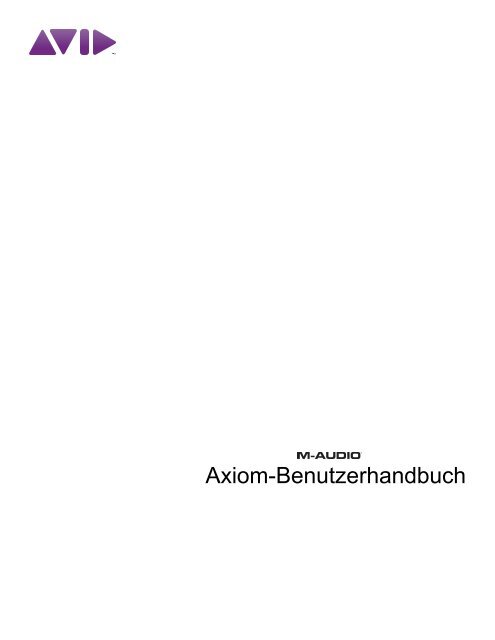Axiom-Benutzerhandbuch
Axiom-Benutzerhandbuch
Axiom-Benutzerhandbuch
Erfolgreiche ePaper selbst erstellen
Machen Sie aus Ihren PDF Publikationen ein blätterbares Flipbook mit unserer einzigartigen Google optimierten e-Paper Software.
<strong>Axiom</strong>-<strong>Benutzerhandbuch</strong>
Rechtliche Hinweise<br />
Copyright für dieses <strong>Benutzerhandbuch</strong> © 2010: Avid Technology, Inc.<br />
Alle Rechte vorbehalten. Gemäß den Copyright-Bestimmungen darf dieses<br />
Handbuch weder komplett noch auszugsweise ohne schriftliche Zustimmung<br />
von Avid Technology, Inc. vervielfältigt werden.<br />
Avid, M-Audio und <strong>Axiom</strong> sind entweder Marken oder eingetragene Marken von<br />
Avid Technology, Inc. Alle anderen Marken sind Eigentum ihrer jeweiligen<br />
Inhaber.<br />
Die Funktionen und Spezifikationen des Produkts sowie Systemanforderungen<br />
und Verfügbarkeit können ohne Vorankündigung geändert werden.<br />
Teilenummer des Handbuchs: 9329-65008-04 REV A 2/10<br />
Feedback zur Dokumentation<br />
Wir arbeiten ständig daran, unsere Dokumentation weiter zu verbessern.<br />
Sollten Sie Kommentare, Korrekturvorschläge oder andere Anregungen zu<br />
unserer Dokumentation haben, schicken Sie uns eine E-Mail an<br />
techpubs@avid.com.
Inhaltsverzeichnis<br />
Kapitel 1. Einleitung . . . . . . . . . . . . . . . . . . . . . . . . . . . . . . . . . . . . . . . . . . . . . . . . . . . . . . . . . . . . . . . . . . . . . . . . . . . . . . . . . . 1<br />
Features. . . . . . . . . . . . . . . . . . . . . . . . . . . . . . . . . . . . . . . . . . . . . . . . . . . . . . . . . . . . . . . . . . . . . . . . . . . . . . . . . . . . . . . . . . 2<br />
Minimale Systemanforderungen . . . . . . . . . . . . . . . . . . . . . . . . . . . . . . . . . . . . . . . . . . . . . . . . . . . . . . . . . . . . . . . . . . . . . . 2<br />
Kapitel 2. Treiberinstallation . . . . . . . . . . . . . . . . . . . . . . . . . . . . . . . . . . . . . . . . . . . . . . . . . . . . . . . . . . . . . . . . . . . . . . . . . 3<br />
Installation unter Windows . . . . . . . . . . . . . . . . . . . . . . . . . . . . . . . . . . . . . . . . . . . . . . . . . . . . . . . . . . . . . . . . . . . . . . . . . . . 3<br />
Installation unter Mac OS X . . . . . . . . . . . . . . . . . . . . . . . . . . . . . . . . . . . . . . . . . . . . . . . . . . . . . . . . . . . . . . . . . . . . . . . . . . 4<br />
Konfigurieren der Musiksoftware. . . . . . . . . . . . . . . . . . . . . . . . . . . . . . . . . . . . . . . . . . . . . . . . . . . . . . . . . . . . . . . . . . . . . . 4<br />
Kapitel 3. Bedienelemente und Anschlüsse . . . . . . . . . . . . . . . . . . . . . . . . . . . . . . . . . . . . . . . . . . . . . . . . . . . . . . . . . 5<br />
Vorderseite . . . . . . . . . . . . . . . . . . . . . . . . . . . . . . . . . . . . . . . . . . . . . . . . . . . . . . . . . . . . . . . . . . . . . . . . . . . . . . . . . . . . . . . 5<br />
Rückseite . . . . . . . . . . . . . . . . . . . . . . . . . . . . . . . . . . . . . . . . . . . . . . . . . . . . . . . . . . . . . . . . . . . . . . . . . . . . . . . . . . . . . . . . 14<br />
Kapitel 4. Erweiterte Keyboard-Funktionen . . . . . . . . . . . . . . . . . . . . . . . . . . . . . . . . . . . . . . . . . . . . . . . . . . . . . . . . 17<br />
Kapitel 5. Erweiterte Programmierfunktionen . . . . . . . . . . . . . . . . . . . . . . . . . . . . . . . . . . . . . . . . . . . . . . . . . . . . . . 27<br />
Kapitel 6. Keyboard-Zonen . . . . . . . . . . . . . . . . . . . . . . . . . . . . . . . . . . . . . . . . . . . . . . . . . . . . . . . . . . . . . . . . . . . . . . . . . . 42<br />
Kapitel 7. Definitionen von MIDI-Befehlen . . . . . . . . . . . . . . . . . . . . . . . . . . . . . . . . . . . . . . . . . . . . . . . . . . . . . . . . . . 47<br />
Erläuterung von Programmwechsel- und Bankwechselbefehlen . . . . . . . . . . . . . . . . . . . . . . . . . . . . . . . . . . . . . . . . . . 47<br />
RPN und NRPN . . . . . . . . . . . . . . . . . . . . . . . . . . . . . . . . . . . . . . . . . . . . . . . . . . . . . . . . . . . . . . . . . . . . . . . . . . . . . . . . . . 49<br />
SysEx . . . . . . . . . . . . . . . . . . . . . . . . . . . . . . . . . . . . . . . . . . . . . . . . . . . . . . . . . . . . . . . . . . . . . . . . . . . . . . . . . . . . . . . . . . . 54<br />
Anhang A. Standard-MIDI-Controller-Nummern (MIDI-CCs) . . . . . . . . . . . . . . . . . . . . . . . . . . . . . . . . . . . . . . . 55<br />
Anhang B. Zuweisbare MIDI-CCs . . . . . . . . . . . . . . . . . . . . . . . . . . . . . . . . . . . . . . . . . . . . . . . . . . . . . . . . . . . . . . . . . . . 57<br />
Anhang C. Nützliche MIDI-Daten . . . . . . . . . . . . . . . . . . . . . . . . . . . . . . . . . . . . . . . . . . . . . . . . . . . . . . . . . . . . . . . . . . . . 63<br />
Anhang D. DirectLink-Transport-Zuweisungen . . . . . . . . . . . . . . . . . . . . . . . . . . . . . . . . . . . . . . . . . . . . . . . . . . . . 65<br />
Anhang E. Umrechungstabelle für Hexadezimalwerte . . . . . . . . . . . . . . . . . . . . . . . . . . . . . . . . . . . . . . . . . . . . . 66<br />
Anhang F. Roland GS und Yamaha XG NRPN. . . . . . . . . . . . . . . . . . . . . . . . . . . . . . . . . . . . . . . . . . . . . . . . . . . . . . 68<br />
iii<br />
Inhaltsverzeichnis
Kapitel 1: Einleitung<br />
Herzlichen Glückwunsch zum Kauf eines <strong>Axiom</strong> MIDI-Controller-Keyboards. <strong>Axiom</strong> ist für den Studio- und<br />
Bühneneinsatz ausgelegt und bietet 25, 49 oder 61 halbgewichtete anschlagdynamische Tasten mit Aftertouch<br />
sowie DirectLink-Funktionen. Nach der Installation und Konfiguration von DirectLink erfolgt eine automatische<br />
Zuordnung der <strong>Axiom</strong>-Fader, Taster, Regler und Transport-Bedienelemente zu zahlreichen Funktionen in<br />
geeigneten Versionen von Pro Tools und anderen digitalen Audio-Workstations (DAW).<br />
<strong>Axiom</strong>-Fader, Taster, Regler und Trigger-Pads lassen sich den verschiedenen Parametern in Ihrer DAW<br />
oder Ihrem virtuellen Instrument zuordnen, indem die MIDI-Lernfunktion angewendet wird (sofern<br />
verfügbar). Sie können auch eine manuelle Zuweisung durchführen, wie in Kapitel 5, „Erweiterte<br />
Programmierfunktionen“. beschrieben.<br />
Detailinformationen zu den MIDI-Lernfähigkeiten Ihrer jeweiligen Software lesen Sie bitte in deren<br />
Dokumentation nach.<br />
Eine aktuelle Liste zu geeigneter Aufnahmesoftware sowie die neuesten Windows-Treiber,<br />
DirectLink-Installationsprogramme und Benutzerhandbücher finden Sie unter www.avid.com.<br />
Eine einfache USB-Verbindung überträgt nicht nur die MIDI-Daten zum Computer, sondern versorgt zugleich das<br />
Keyboard mit Strom. <strong>Axiom</strong> verhält sich als klassenkonformes Gerät und wird vom Host-Computer ohne zusätzliche<br />
Treiber erkannt. Verbinden Sie einfach <strong>Axiom</strong> mit einem verfügbaren USB-Anschluss am Computer, indem Sie das<br />
mitgelieferte USB-Kabel anstecken, und stellen Sie den Netzschalter auf „On“. Vor dem Installieren von DirectLink<br />
wird jedoch dringend empfohlen, die neuesten <strong>Axiom</strong>-Treiber herunterzuladen (von www.avid.com) und zu<br />
installieren. Dasselbe gilt, wenn zeitgleich mehr als eine Musiksoftware anzusteuern ist oder wenn weitere<br />
klassenkonforme USB-Audiogeräte zusammen mit <strong>Axiom</strong> verwendet werden.<br />
Die 5-Pin-MIDI-Anschlüsse übertragen MIDI-Daten zwischen <strong>Axiom</strong> und externen Hardware-Synthesizern oder<br />
Soundmodulen. <strong>Axiom</strong> dient auch als USB-MIDI-Interface zwischen einem Host-Computer und externer<br />
MIDI-Hardware, wenn es über USB verbunden ist.<br />
Details zur Windows-Treiberinstallation sowie zum <strong>Axiom</strong>-Setup und zur DAW-Konfiguration in<br />
Windows bzw. Mac OS X finden Sie in Kapitel 2, „Treiberinstallation“. Mehr Informationen zum<br />
Installieren und Konfigurieren von DirectLink können Sie im jeweiligen <strong>Benutzerhandbuch</strong> von<br />
DirectLink nachlesen.<br />
<strong>Axiom</strong>-<strong>Benutzerhandbuch</strong><br />
1<br />
Kapitel 1: Einleitung
Features<br />
• 25, 49 oder 61 anschlagdynamische, halbgewichtete Tasten mit Aftertouch<br />
• 4 programmierbare Keyboard-Zonen<br />
• Oktaven-/Transponiertaster<br />
• DirectLink – Automatische Zuordnung von Bedienelementen zu DAW-Funktionen<br />
• 2 Gesonderte Patch Select-Taster<br />
• 8 Trigger-Pads; über MIDI zuweisbar<br />
• 9 Fader (1 auf <strong>Axiom</strong> 25); über MIDI zuweisbar<br />
• 9 Fader-Taster (nur auf <strong>Axiom</strong> 49 und 61); über MIDI zuweisbar<br />
• 8 Encoder-Drehregler ohne Anschlag; über MIDI zuweisbar<br />
• 6 Transport-Taster; über MIDI zuweisbar<br />
• Pitch Bend-Rad und Modulationsrad; über MIDI zuweisbar<br />
• Eingänge für Sustain- und Expression-Pedal; über MIDI zuweisbar<br />
• 20 frei editierbare Speicherplätze<br />
• LCD-Display<br />
• 5-polige Anschlüsse für MIDI-In und MIDI-Out<br />
• USB 2.0-Anschluss (abwärtskompatibel mit USB 1.1)<br />
Minimale Systemanforderungen<br />
Die minimalen Systemanforderungen sind unter www.avid.com aufgeführt.<br />
<strong>Axiom</strong>-<strong>Benutzerhandbuch</strong><br />
2<br />
Kapitel 1: Einleitung
Kapitel 2: Treiberinstallation<br />
Installation unter Windows<br />
<strong>Axiom</strong> ist ein klassenkonformes Gerät und wird vom Computer auf Windows XP, Windows Vista und Windows 7<br />
ohne zusätzliche Treiber erkannt. Verbinden Sie einfach das Keyboard unter Verwendung des mitgelieferten<br />
USB-Kabels mit dem Computer, konfigurieren Sie Ihre Aufnahmesoftware, und schon kann das Musikmachen<br />
beginnen.<br />
Dennoch empfehlen wir Windows-Benutzern, die neuesten <strong>Axiom</strong>-Treiber von der M-Audio-Website<br />
herunterzuladen und zu installieren, wenn sie Folgendes vorhaben:<br />
• Mehr als eine Musik-Software gleichzeitig ansteuern.<br />
• Andere klassenkonforme USB-Audiogeräte zusammen mit <strong>Axiom</strong> verwenden.<br />
• Lange System Exclusive-Befehle (MIDI SysEx) verwenden.<br />
Installationsschritte<br />
Stellen Sie sicher, dass <strong>Axiom</strong> vor Beginn der Installation nicht mit dem Computer verbunden ist. Das Installations-<br />
programm wird Sie während des Installationsprozesses dazu auffordern, <strong>Axiom</strong> mit dem Computer zu verbinden.<br />
Heruntergeladene Windows-Treiber installieren:<br />
� Doppelklicken Sie auf das Installationsprogramm, um mit dem Installationsprozess zu beginnen. Folgen Sie den<br />
Anweisungen auf dem Bildschirm, um die Installation abzuschließen.<br />
Windows-Treiber von der Installations-CD installieren:<br />
1 Legen Sie die CD in das CD- oder DVD-Laufwerk Ihres Computers ein. Das Treiber-Installationsprogramm startet,<br />
sobald die Installations-CD eingelegt ist.<br />
Startet Ihr Computer das Installationsprogramm nicht automatisch, können Sie es manuell starten, indem<br />
Sie im Startmenü die Option „Arbeitsplatz“ wählen (unter Windows Vista und Windows 7: „Computer“)<br />
und dort auf die CD zugreifen, die im CD- oder DVD-Laufwerk Ihres Computers angezeigt wird.<br />
2 Wählen Sie im eingeblendeten Produktmenü die Option „<strong>Axiom</strong>“ und klicken Sie auf Install.<br />
3 Folgen Sie den Anweisungen auf dem Bildschirm. Möglicherweise erhalten Sie an verschiedenen Punkten des<br />
Installationsprozesses eine Meldung, dass der betreffende Treiber den Windows-Logo-Test nicht bestanden hat.<br />
Oder Sie werden gefragt, ob das auszuführende Programm eine vertrauenswürdige Anwendung ist. Klicken Sie<br />
dann bitte Continue Anyway (Windows XP) oder Install (Windows Vista oder Windows 7), um die Installation<br />
fortzusetzen.<br />
4 Sobald der Installationsprozess abgeschlossen ist, klicken Sie auf Finish.<br />
5 Verbinden Sie <strong>Axiom</strong> mit einem verfügbaren USB-Anschluss an Ihrem Computer. Wenn Sie Windows Vista oder<br />
Windows 7 verwenden, ist <strong>Axiom</strong> jetzt betriebsbereit. Wenn Sie Windows XP verwenden, fahren Sie bitte mit dem<br />
nächsten Schritt fort.<br />
<strong>Axiom</strong>-<strong>Benutzerhandbuch</strong><br />
3<br />
Kapitel 2: Treiberinstallation
6 Die folgenden Schritte sind nur unter Windows XP auszuführen:<br />
• Nachdem Windows XP das Keyboard erkannt hat und fragt, ob Sie nach einem Treiber im Internet suchen<br />
wollen, wählen Sie No, not this time und klicken Sie auf Next.<br />
• Wenn der Assistent für das Suchen neuer Hardware angezeigt wird, wählen Sie Install the software<br />
automatically und klicken Sie dann auf Next.<br />
• Sobald der Assistent abgeschlossen ist, klicken Sie auf Finish. Falls ein weiteres Dialogfeld des Assistenten für<br />
das Suchen neuer Hardware erscheint, wiederholen Sie Schritt 6.<br />
7 Nach Abschluss der Installation erscheint folgende Meldung: „Your new hardware is installed and ready to use.”<br />
(“Neue Hardware ist jetzt installiert und betriebsbereit.“)<br />
8 Fahren Sie mit “Konfigurieren der Musiksoftware“ auf Seite 4 fort.<br />
Wenn Sie DirectLink verwenden möchten, damit die <strong>Axiom</strong>-Bedienelemente automatisch den DAW-Funktionen<br />
zugeordnet werden, muss die DirectLink-Software separat installiert werden. In der Ihrer jeweiligen DAW<br />
beigefügten Dokumentation finden Sie vollständige Anweisungen zum Installieren und Konfigurieren von DirectLink.<br />
Installation unter Mac OS X<br />
Die klassenkonformen Treiber im Lieferumfang von Mac OS X unterstützen <strong>Axiom</strong> direkt; deshalb sind zusätzliche<br />
Treiber für Mac OS X weder notwendig noch verfügbar. Verbinden Sie einfach das Keyboard unter Verwendung des<br />
mitgelieferten USB-Kabels mit dem Computer, konfigurieren Sie Ihre Aufnahmesoftware, und schon kann das<br />
Musikmachen beginnen.<br />
Wenn Sie DirectLink verwenden möchten, damit die <strong>Axiom</strong>-Bedienelemente automatisch den DAW-Funktionen<br />
zugeordnet werden, muss die DirectLink-Software separat installiert werden. In der Ihrer jeweiligen DAW<br />
beigefügten Dokumentation finden Sie vollständige Anweisungen zum Installieren und Konfigurieren von DirectLink.<br />
Konfigurieren der Musiksoftware<br />
Wenn Sie <strong>Axiom</strong> mit Ihrem Computer verwenden wollen, müssen Sie möglicherweise Ihre Musiksoftware<br />
konfigurieren, um MIDI-Daten zu übertragen. Dieser Vorgang unterscheidet sich je nach Anwendungsprogramm,<br />
erfolgt jedoch üblicherweise über ein Menü „Einstellungen“, „Optionen“ oder „Konfiguration“. Genaue Informationen<br />
hierzu finden Sie in der Dokumentation zu Ihrer jeweiligen DAW-Software.<br />
<strong>Axiom</strong> enthält selbst keine eingebauten Sounds, sondern überträgt beim Betätigen einer Taste lediglich MIDI-Daten<br />
zum Computer und gibt ihm Anweisungen, wann und wie eine Note zu spielen ist. Ein in Ihrer DAW-Software<br />
geladenes virtuelles Instrument erzeugt anschließend den eigentlichen Sound, basierend auf den Anweisungen von<br />
<strong>Axiom</strong>. Weitere Informationen über die Benutzung virtueller Instrumente sind in der Dokumentation zu Ihrer<br />
DAW-Software nachzulesen.<br />
<strong>Axiom</strong>-<strong>Benutzerhandbuch</strong><br />
4<br />
Kapitel 2: Treiberinstallation
Kapitel 3: Bedienelemente und Anschlüsse<br />
Vorderseite<br />
3<br />
2<br />
1<br />
Einsatz von DirectLink<br />
Nach der Installation und Konfiguration aktivieren Sie DirectLink, indem Sie eine geeignete DAW-Anwendung auf<br />
dem Host-Computer aufrufen. Die Bedienelemente von <strong>Axiom</strong> werden dann automatisch den Funktionen der<br />
Aufnahmesoftware zugewiesen. Folgende Betriebsmodi sind verfügbar:<br />
Mixer-Modus Dies ist der Standardmodus, in dem die <strong>Axiom</strong>-Fader, Encoder-Regler und Fader-Taster den<br />
entsprechenden DAW-Mixerfunktionen zugewiesen werden.<br />
Instrument-Modus Wenn Sie den Instrument-Modus-Taster drücken (Weitere Informationen finden Sie unter<br />
„Funktionstaster“ auf Seite 11.), wird DirectLink in den Instrument-Modus geschaltet, und <strong>Axiom</strong>-Bedienelemente<br />
werden virtuellen Instrumenten-Parametern innerhalb eines ausgewählten DAW-Tracks zugewiesen.<br />
Da sich die Konfiguration und der Betrieb von DirectLink in verschiedenen DAW-Anwendungen leicht unterscheidet,<br />
lesen Sie die genauen Details bitte in der DirectLink-Dokumentation zu Ihrer jeweiligen DAW nach.<br />
Dieses Kapitel liefert einen allgemeinen Überblick über die <strong>Axiom</strong>-Bedienelemente unter Verwendung von<br />
DirectLink sowie deren Standard-MIDI-Zuweisungen.<br />
<strong>Axiom</strong>-<strong>Benutzerhandbuch</strong><br />
20<br />
4 5 6 7 8<br />
Snap<br />
Shot<br />
19<br />
18 17 16 15 14<br />
Vel Lock<br />
5<br />
13<br />
Vel Lock<br />
9<br />
10<br />
11 12<br />
Kapitel 3: Bedienelemente und Anschlüsse
1 Modulationsrad<br />
Mit diesem Rad ändern Sie die Intensität bestimmter Effekte während der Wiedergabe. Standardmäßig weisen<br />
die meisten Synthesizer diesem Rad die Regelung von Vibrato (Änderung der Intonation) oder Tremolo<br />
(Änderung der Lautstärke) zu. Wenn Sie das Rad nach oben rollen, wird der Modulationseffekt verstärkt,<br />
während das Rollen nach unten ihn verringert.<br />
Beim Betätigen dieses Bedienelements werden auf dem LCD der zugewiesene MIDI-Befehl („cc 1“), die aktive<br />
Keyboard-Zone (z. B. „z1“) und die gesendeten Werte angezeigt. Ist die Funktion „Control Mute“ aktiv (Weitere<br />
Informationen finden Sie unter „Weitere Funktionen“ auf Seite 12.), werden auf dem LCD dieselben Daten mit<br />
dem Zusatz „MUTE“ angezeigt. Dies signalisiert, dass keine MIDI-Daten übertragen werden.<br />
Diesem Rad können andere MIDI-Befehle als Modulationsdaten zugewiesen werden (siehe Kapitel 5,<br />
„Erweiterte Programmierfunktionen). Für jede der vier Keyboard-Zonen können unterschiedliche Zuweisungen<br />
vorgenommen werden. Die Art des gesendeten Befehls wird also von den aktiven Zonen bestimmt. Lesen Sie<br />
hierzu Kapitel 6, „Keyboard-Zonen mit den genauen Details. Eine Liste der unterstützten Zuweisungen ist in<br />
Anhang A, „Standard-MIDI-Controller-Nummern (MIDI-CCs)“ und Anhang B, „Zuweisbare MIDI-CCs“. zu<br />
finden.<br />
2 Pitch Bend-Rad<br />
Mit diesem Rad heben bzw. senken Sie die Tonhöhe während der Wiedergabe. Wenn Sie das Rad nach oben<br />
rollen, wird die Tonhöhe angehoben, während das Rollen nach unten sie absenkt. Die Ober- und Untergrenze<br />
der Änderung wird hierbei von den Einstellungen des Hardware- bzw. Software-Synthesizers bestimmt, nicht<br />
durch das Pitch Bend-Rad von <strong>Axiom</strong>. Das Rad ist gefedert gelagert und kehrt beim Loslassen in die<br />
Mittelstellung zurück.<br />
Beim Betätigen dieses Bedienelements werden auf dem LCD der zugewiesene MIDI-Befehl (z. B. „P.bENd“),<br />
die aktive Keyboard-Zone (z. B. „z1“) und die gesendeten Werte angezeigt. Ist die Funktion „Control Mute“ aktiv<br />
(Weitere Informationen finden Sie unter „Weitere Funktionen“ auf Seite 12.), werden auf dem LCD dieselben<br />
Daten mit dem Zusatz „MUTE“ angezeigt. Dies signalisiert, dass keine MIDI-Daten übertragen werden.<br />
Diesem Rad können andere MIDI-Befehle als Pitch-Bend-Daten zugewiesen werden. Für jede der vier<br />
Keyboard-Zonen können unterschiedliche Zuweisungen vorgenommen werden. Die Art des gesendeten<br />
Befehls wird also von den aktiven Zonen bestimmt. Lesen Sie hierzu Kapitel 6, „Keyboard-Zonen mit den<br />
genauen Details. Eine Liste der unterstützten Zuweisungen ist in Anhang A,<br />
„Standard-MIDI-Controller-Nummern (MIDI-CCs)“ und Anhang B, „Zuweisbare MIDI-CCs“. zu finden.<br />
3 Oktaven-/Transponiertaster<br />
Im Oktavenmodus verschieben diese Taster das Keyboard in der Tonhöhe um je eine Oktave nach oben bzw.<br />
nach unten, um den Bereich spielbarer Noten zu erweitern. Der rechte Taster (+) oktaviert hierbei nach oben<br />
(z. B. wird die Note F3 zu F4), der linke (–) nach unten (z. B. wird F3 zu F2).<br />
Die Transponierfunktion wird aktiviert, indem Sie den linken (–) und rechten Taste (+) gleichzeitig drücken.<br />
Wenn Sie in diesem Modus den rechten Taster drücken, wird das Keyboard um je einen Halbtonschritt nach<br />
oben transponiert (z. B. wird die Note F3 zu F#3). Wenn Sie den linken Taster drücken, wird das Keyboard um<br />
einen Halbton nach unten transponiert (z. B. wird F3 zu E3).<br />
Globale und zonenspezifische Verschiebung<br />
Wie in Kapitel 6, „Keyboard-Zonen“ beschrieben, können den vier Keyboard-Zonen individuelle Oktaven-<br />
bzw. Transponiereinstellungen zugewiesen werden. Globale und zonenspezifische Einstellungen wirken<br />
dabei gemeinsam und verschieben so die Tonhöhe des gesamten Keyboard, während die relativen<br />
Tonhöhen-Offsets zwischen den Zonen erhalten bleiben. Die Zonen-Oktave und Zonen-Transponierung sind<br />
hilfreich, wenn unterschiedliche Verschiebungen über mehrere Zonen hinweg benötigt werden.<br />
<strong>Axiom</strong>-<strong>Benutzerhandbuch</strong><br />
6<br />
Kapitel 3: Bedienelemente und Anschlüsse
4 Group F-Taster (nur <strong>Axiom</strong> 49 und 61)<br />
DirectLink-Modus<br />
Wenn Sie diesen Taster drücken, werden die DirectLink-Zuweisungen aller neun <strong>Axiom</strong>-Fader und Fader-Taster<br />
(F1 - 18) aufgehoben und entsprechend des aktiven Patch zugeordnet. Sie können jederzeit mit der Funktion<br />
„Recall“ einen neuen <strong>Axiom</strong>-Patch wählen. Weitere Informationen finden Sie unter „Weitere Funktionen“ auf<br />
Seite 12.<br />
Wenn Sie den Group F-Taster erneut drücken, werden die DirectLink-Zuweisungen der Fader-Bedienelemente<br />
wiederhergestellt. Außerdem leuchtet der Taster, um anzuzeigen, dass sich die Gruppe im DirectLink-Modus<br />
befindet.<br />
Standard-Modus<br />
Mit dem Group F-Taster können Sie die Fader-Bedienelemente aktivieren oder deaktivieren, wenn ein Patch<br />
gespeichert oder aufgerufen wird. Leuchtet der Taster, ist die Gruppe für den Betrieb aktiviert.<br />
Zum Beispiel wird beim Speichern eines Patch die Gruppe standardmäßig aktiviert. Wenn Sie nun den Taster<br />
drücken, werden die Fader-Bedienelemente deaktivert und aus dem soeben gespeicherten Patch<br />
ausgeschlossen. Wird der Patch wieder aufgerufen, bleibt die Gruppe weiterhin deaktiviert, und der<br />
Group F-Taster leuchtet nicht.<br />
5 Fader<br />
Auf <strong>Axiom</strong> 49 und 61 stehen neun Fader (F1 - F9) zur Verfügung; bei <strong>Axiom</strong> 25 hingegen ein Fader (F1). Die<br />
Funktion dieser Fader hängt vom gerade aktiven Modus ab:<br />
DirectLink-Modus<br />
Im Mixer-Modus (Standard) regeln bei geeigneten DAW-Anwendungen automatisch die ersten acht Fader<br />
(F1 - F8) die Lautstärken der aktuell ausgewählten Bank aus acht Tracks. Der Fader ganz rechts (F9) bzw. der<br />
einzige Fader auf <strong>Axiom</strong> 25 wird der Master-Lautstärke in der Anwendung zugewiesen.<br />
Ist der Instrument-Modus aktiv, werden diese Fader i. d. R. Parametern des virtuellen Instruments im<br />
gewünschten DAW-Track zugewiesen.<br />
Der Betrieb dieser Fader kann je nach DAW-Anwendung leicht unterschiedlich ausfallen. Die genauen Details<br />
zu Instrument- und Mixer-Modus lesen Sie bitte im DirectLink-Handbuch zu Ihrer jeweiligen DAW nach.<br />
Standard-Modus<br />
Alle neun Fader (<strong>Axiom</strong> 49 und 61) senden unterschiedliche Standard-MIDI-CCs oder erweiterte MIDI-Befehle,<br />
basierend auf dem ihnen zugewiesenen Parameter. Siehe hierzu Anhang A,<br />
„Standard-MIDI-Controller-Nummern (MIDI-CCs)“ und Anhang B, „Zuweisbare MIDI-CCs“.. Wenn Sie einen<br />
Fader bewegen, werden auf dem LCD der zugewiesene MIDI-Befehl (z. B. „cc 74“), der Name (z. B. „F1“) und<br />
die gesendeten Werte angezeigt. Ist die Funktion „Control Mute“ aktiv (Weitere Informationen finden Sie unter<br />
„Weitere Funktionen“ auf Seite 12.), werden auf dem LCD dieselben Daten mit dem Zusatz „MUTE“ angezeigt.<br />
Dies signalisiert, dass keine MIDI-Daten übertragen werden, und dass der Fader ohne Einfluss auf externe<br />
Geräte bewegt werden kann. Allen Fadern können zahlreiche Funktionen zugewiesen werden, wie in Kapitel 5,<br />
„Erweiterte Programmierfunktionen“ ausführlich beschrieben.<br />
<strong>Axiom</strong>-<strong>Benutzerhandbuch</strong><br />
7<br />
Kapitel 3: Bedienelemente und Anschlüsse
6 Fader-Taster<br />
<strong>Axiom</strong> 49 und 61 sind mit neun Fader-Tastern ausgestattet. Die Funktion der Taster hängt vom aktiven Modus<br />
ab:<br />
DirectLink-Modus<br />
Im Mixer-Modus (Standard) werden von geeigneten DAW-Anwendungen die ersten acht Taster (F10 - F17) zum<br />
Auswählen eines Tracks innerhalb der aktiven Bank aus acht Tracks verwendet. Wenn Sie einen Taster<br />
betätigen, wird standardmäßig der entsprechende DAW-Track aktiviert. Wenn Sie den Fader-Taster ganz rechts<br />
(F18) drücken, wechseln die Taster F10 bis F17 vom Select-Modus in den Mute-Modus, d. h. beim Betätigen<br />
wird der entsprechende DAW-Track stummgeschaltet. Pressing button F18 again will place them in Solo mode.<br />
Pressing any of the first 8 buttons will solo its corresponding track, while muting all others. Wenn Sie F18 ein<br />
weiteres Mal drücken, wechseln F10 bis F17 in den Record-Modus. Beim Betätigen einzelner Taster wird der<br />
entsprechende DAW-Track für die Aufnahme scharfgeschaltet.<br />
Auf dem LCD wird jeweils der aktuelle Betriebsmodus von F18 angezeigt (z. B. “SEL”, “MUTE”, “SOLO” oder<br />
“REC”).<br />
Ist der Instrument-Modus aktiv, werden diese Taster i. d. R. Parametern des virtuellen Instruments im<br />
gewünschten DAW-Track zugewiesen.<br />
Der Betrieb dieser Taster kann je nach DAW-Anwendung leicht unterschiedlich ausfallen. Die genauen Details<br />
zu Instrument- und Mixer-Modus lesen Sie bitte im DirectLink-Handbuch zu Ihrer jeweiligen DAW nach.<br />
Standard-Modus<br />
Alle neun Fader-Taster (<strong>Axiom</strong> 49 und 61) senden unterschiedliche Standard-MIDI-CCs, MIDI-Noten oder<br />
andere erweiterte MIDI-Befehle, basierend auf dem ihnen zugewiesenen Parameter (wie in Kapitel 5,<br />
„Erweiterte Programmierfunktionen“ beschrieben). Siehe hierzu auch Anhang A,<br />
„Standard-MIDI-Controller-Nummern (MIDI-CCs)“ und Anhang B, „Zuweisbare MIDI-CCs“.<br />
Eine vollständige Liste verfügbarer MIDI-CCs finden Sie in Anhang A,<br />
„Standard-MIDI-Controller-Nummern (MIDI-CCs)“ und Anhang B, „Zuweisbare MIDI-CCs“.<br />
Wenn Sie einen Fader-Taster drücken, werden auf dem LCD der zugewiesene MIDI-Befehl (z. B. „cc 74“), der<br />
Name (z. B. „F10“) und der gesendete Wert angezeigt. Dies ist auch beim Loslassen der Fall. Ist die Funktion<br />
„Control Mute“ aktiv und Sie drücken einen dieser Taster, so wird sie deaktiviert.<br />
7 LCD-Display<br />
Auf dem LCD werden Betriebs-, Programmier- und Statusinformationen angezeigt. Im DirectLink-Modus<br />
kommen alle auf dem LCD angezeigten Daten aus der DAW.<br />
8 Group E-Taster<br />
DirectLink-Modus<br />
Wenn Sie diesen Taster drücken, werden die DirectLink-Zuweisungen aller acht Encoder-Regler (E1 - E8) von<br />
<strong>Axiom</strong> aufgehoben und entsprechend des aktiven Preset-Patch zugeordnet. Sie können jederzeit mit der<br />
Funktion „Recall“ einen neuen <strong>Axiom</strong>-Patch wählen. Weitere Informationen finden Sie unter „Weitere<br />
Funktionen“ auf Seite 12.<br />
<strong>Axiom</strong>-<strong>Benutzerhandbuch</strong><br />
8<br />
Kapitel 3: Bedienelemente und Anschlüsse
Wenn Sie den Group E-Taster erneut drücken, werden die DirectLink-Zuweisungen der<br />
Encoder-Bedienelemente wiederhergestellt. Außerdem leuchtet der Taster, um anzuzeigen, dass sich die<br />
Gruppe im DirectLink-Modus befindet.<br />
Die <strong>Axiom</strong>-Transport-Taster werden nicht vom Group E-Taster beeinflusst und ihre<br />
DirectLink-Zuweisungen bleiben erhalten.<br />
Standard-Modus<br />
Mit dem Group E-Taster können Sie die Encoder-Bedienelemente aktivieren oder deaktivieren, wenn ein Patch<br />
gespeichert oder aufgerufen wird. Leuchtet der Taster, ist die Gruppe für den Betrieb aktiviert.<br />
Zum Beispiel wird beim Speichern eines Patch die Gruppe standardmäßig aktiviert. Wenn Sie nun den Taster<br />
drücken, werden die Encoder-Bedienelemente deaktivert und aus dem soeben gespeicherten Patch<br />
ausgeschlossen. Wird der Patch wieder aufgerufen, bleibt die Gruppe weiterhin deaktiviert, und der<br />
Group E-Taster leuchtet nicht.<br />
9 Encoder-Regler<br />
Es gibt acht Encoder-Regler (E1 - E8), deren Funktion vom gerade aktiven Modus abhängt:<br />
DirectLink-Modus<br />
Im Mixer-Modus (Standard) wird von geeigneten DAW-Anwendungen diesen Reglern standardmäßig die<br />
Pan-Funktion zugewiesen.<br />
Ist der Instrument-Modus aktiv, werden diese Regler i. d. R. mit Parametern des virtuellen Instruments im<br />
gewünschten DAW-Track verknüpft.<br />
Der Betrieb dieser Regler kann je nach DAW-Anwendung leicht unterschiedlich ausfallen. Die genauen Details<br />
zu Instrument- und Mixer-Modus lesen Sie bitte im DirectLink-Handbuch zu Ihrer jeweiligen DAW nach.<br />
Standard-Modus<br />
Diese Regler senden unterschiedliche Standard-MIDI-CCs oder erweiterte MIDI-Befehle, basierend auf dem<br />
ihnen zugewiesenen Parameter bzw. dem aktiven Preset. Siehe hierzu auch Anhang A,<br />
„Standard-MIDI-Controller-Nummern (MIDI-CCs)“ und Anhang B, „Zuweisbare MIDI-CCs“.. Wenn Sie an einem<br />
Regler drehen, werden auf dem LCD der zugewiesene MIDI-Befehl (z. B. „cc 74“), der Name (z. B. „E1“) und<br />
der gesendete Wert angezeigt. Ist die Funktion „Control Mute“ aktiv (Weitere Informationen finden Sie unter<br />
„Weitere Funktionen“ auf Seite 12.), werden auf dem LCD dieselben Daten mit dem Zusatz „MUTE“ angezeigt.<br />
Dies signalisiert, dass keine MIDI-Daten übertragen werden. Allen Reglern können zahlreiche Funktionen<br />
zugewiesen werden, wie in Kapitel 5, „Erweiterte Programmierfunktionen“ ausführlich beschrieben.<br />
10 Transport-Taster<br />
Die Funktion dieser sechs Taster (E9 - E14) hängt vom gerade aktiven Modus ab:<br />
DirectLink-Modus<br />
Sowohl im Mixer- als auch im Instrument-Modus werden diese Taster mit entsprechenden Transport-Tastern in<br />
der DAW-Anwendung verknüpft, welche dort zum Steuern von Wiedergabe, Aufnahme, Start/Stopp, Vor- und<br />
Rückspulen sowie zum Aktivieren/Deaktivieren der Loop-Funktion dienen.<br />
Wenn Sie in geeigneten Versionen von Pro Tools den Loop-Taster gedrückt halten und dann einen der anderen<br />
Transport-Taster drücken, stehen weitere Funktionen zur Verfügung. Genaue Informationen zum Aufrufen<br />
dieser Funktionen finden Sie im DirectLink-Handbuch für Pro Tools.<br />
<strong>Axiom</strong>-<strong>Benutzerhandbuch</strong><br />
9<br />
Kapitel 3: Bedienelemente und Anschlüsse
Standard-Modus<br />
Diese Taster senden Standard-MIDI-CCs, MIDI-Noten, MMC-Befehle (MIDI Machine Control) oder andere<br />
erweiterte MIDI-Befehle, basierend auf dem ihnen zugewiesenen Parameter. Siehe hierzu auch Anhang A,<br />
„Standard-MIDI-Controller-Nummern (MIDI-CCs)“ und Anhang B, „Zuweisbare MIDI-CCs“.. Wenn Sie einen<br />
Transport-Taster betätigen, werden auf dem LCD der zugewiesene MIDI-Befehl (z. B. „cc 74“), der Name (z. B.<br />
„E9“) und der gesendete Wert angezeigt. Dies ist auch beim Loslassen der Fall. Ist die Funktion „Control Mute“<br />
aktiv (Weitere Informationen finden Sie unter „Weitere Funktionen“ auf Seite 12.) und Sie drücken einen dieser<br />
Taster, wird sie deaktiviert.<br />
Allen Transport-Tastern können zahlreiche Funktionen zugewiesen werden, wie in Kapitel 5, „Erweiterte<br />
Programmierfunktionen“ ausführlich beschrieben.<br />
11 Group P-Taster<br />
DirectLink-Modus<br />
Wenn Sie diesen Taster drücken, werden die DirectLink-Zuweisungen aller acht Trigger-Pads (P1 - P8)<br />
aufgehoben und entsprechend des aktiven Preset-Patch zugeordnet. Sie können jederzeit mit der Funktion<br />
„Recall“ einen neuen <strong>Axiom</strong>-Patch wählen. Weitere Informationen finden Sie unter „Weitere Funktionen“ auf<br />
Seite 12.<br />
.Wenn Sie den Group P-Taster erneut drücken, werden die DirectLink-Zuweisungen der obigen<br />
Bedienelemente wiederhergestellt. Außerdem leuchtet der Taster, um anzuzeigen, dass sich die Gruppe im<br />
DirectLink-Modus befindet.<br />
Standard-Modus<br />
Mit dem Group P-Taster können Sie die Pad-Bedienelementgruppe aktivieren oder deaktivieren, wenn ein<br />
Patch gespeichert oder aufgerufen wird. Leuchtet der Taster, ist die Gruppe für den Betrieb aktiviert.<br />
Zum Beispiel wird beim Speichern eines Patch die Gruppe standardmäßig aktiviert. Wenn Sie den Taster<br />
drücken, werden die Pad-Bedienelemente deaktivert und aus dem soeben gespeicherten Patch<br />
ausgeschlossen. Wird der Patch wieder aufgerufen, bleibt die Gruppe weiterhin deaktiviert, und der<br />
Group P-Taster leuchtet nicht.<br />
12 Trigger-Pads<br />
Die acht Trigger-Pads (P1 - P8) senden unterschiedliche Standard-MIDI-CCs, MIDI-Noten oder andere<br />
erweiterte MIDI-Befehle, basierend auf dem ihnen zugewiesenen Parameter.<br />
Eine vollständige Liste verfügbarer MIDI-CCs finden Sie in Anhang A,<br />
„Standard-MIDI-Controller-Nummern (MIDI-CCs)“ und Anhang B, „Zuweisbare MIDI-CCs“.<br />
Diese Pads übertragen i. d. R. MIDI-Noten unter Verwendung des MIDI-CCs „147“. Weitere Informationen<br />
hierzu finden Sie in Kapitel 5, „Erweiterte Programmierfunktionen.<br />
Ist das Pad einer Standard-MIDI-CC-Nummer zugewiesen, ist es druckempfindlich. In diesem Fall hängt der<br />
gesendete Wert davon ab, wie stark das Pad gedrückt wird: Je höher der Druck desto höher der Wert, und<br />
umgekehrt.<br />
Pads, die erweiterten MIDI-Befehlen zugewiesen sind, funktionieren ähnlich wie Fader-Taster oder<br />
Transport-Bedienelemente.<br />
Wenn Sie ein Pad anschlagen oder darauf drücken, werden auf dem LCD der zugewiesene MIDI-Befehl (z. B.<br />
„cc 74“), der Name (z. B. „P1“) und der gesendete Wert angezeigt. Dies ist auch beim Loslassen der Fall.<br />
<strong>Axiom</strong>-<strong>Benutzerhandbuch</strong><br />
10<br />
Kapitel 3: Bedienelemente und Anschlüsse
Die Trigger-Pads werden i. d. R. nicht von DirectLink beeinflusst, weder im Mixer- noch im Instrument-Modus.<br />
Weitere Informationen zu diesen Pads und DirectLink für Ihre jeweilige DAW lesen Sie bitte dort im<br />
DirectLink-Handbuch nach.<br />
13 Funktionstaster<br />
Über diese Taster können Sie folgende Funktionen aufrufen:<br />
• Instrument-Modus (Inst): Dieser Taster schaltet DirectLink zwischen Mixer-Modus (Standard) und<br />
Instrument-Modus um, während <strong>Axiom</strong> eine geeignete DAW ansteuert. Wenn Sie damit den<br />
Instrument-Modus aktivieren, leuchtet der Taster auf und auf dem LCD wird kurzzeitig der Name des<br />
Instruments angezeigt.<br />
Wenn Sie diesen Taster gedrückt halten, wird das Fenster für das jeweils aktive Instrument geöffnet bzw.<br />
geschlossen. Durch kurzes Drücken wird DirectLink wieder in den Mixer-Modus geschaltet.<br />
Anweisungen zum Installieren von DirectLink finden Sie im entsprechenden DirectLink-Handbuch Ihrer DAW.<br />
• Null: Dieser Taster aktiviert und deaktiviert den Null-Modus. Standardmäßig ist der Null-Modus immer aktiv<br />
und der Null-Taster leuchtet. Im Null-Modus wird die Position der <strong>Axiom</strong>-Fader in einem Benutzer-Patch mit<br />
gespeichert. Diese Position wird als Nullwert bezeichnet. Befindet sich der Fader beim erneuten Aufruf des<br />
Patch an einer anderen Position, zeigt das LCD „MUTE“ an, zusammen mit dem Offset vom Nullwert. Der<br />
Fader überträgt erst wieder MIDI-Daten, wenn der Nullwert erreicht ist. So wird verhindert, dass der<br />
entsprechende Parameter in der Software auf einen anderen Wert springt, wenn das <strong>Axiom</strong>-Bedienelement<br />
verändert wurde. Die Stummschaltung des <strong>Axiom</strong>-Faders ist aufgehoben, sobald seine Position der im<br />
Benutzer-Patch gespeicherten entspricht.<br />
Zum Beispiel können Sie in geeigneten Versionen von Pro Tools mit <strong>Axiom</strong>s Preset 9 das virtuelle Instrument<br />
„Velvet“ steuern. Wenn Sie einen Instrumenten-Parameter mit einem <strong>Axiom</strong>-Fader ändern, bleibt seine neue<br />
Position als Nullwert erhalten, wenn Sie ein nun anderes Preset wählen. Wird derselbe Fader dann zum<br />
Bearbeiten des anderen Preset verwendet, befindet er sich wahrscheinlich beim erneuten Aufruf des Patch in<br />
einer neuen Position. Da der Null-Modus standardmäßig aktiv ist, überträgt der Fader erst MIDI-Daten an<br />
„Velvet“, wenn sein Nullwert wieder eingestellt wurde. So kann verhindert werden, dass ein falscher<br />
MIDI-CC-Wert eine unerwünschte Parameteränderung in „Velvet“ verursacht.<br />
• Program (Prog): Wird dieser Taster gedrückt, leuchtet er auf und das LCD zeigt die aktuelle<br />
MIDI-Programmnummer (z. B. „PRG 0“) und die aktive Keyboard-Zone (z. B. „z 1“) an. Wenn Sie eine der<br />
beiden Patch-Taster (Pfeil nach oben bzw. unten) drücken, wird diese Nummer erhöht bzw. gesenkt, und der<br />
entsprechende Programmwechsel-Befehl wird auf dem aktiven Zone-Kanal gesendet. Nach einer Sekunde<br />
wird der Normalzustand des LCD wiederhergestellt und die Patch-Taster nehmen wieder ihre<br />
Standardfunktion an.<br />
Beim Speichern von Patches werden auch Programmwechsel-Befehle für alle aktiven Keyboard-Zonen<br />
gespeichert. Weitere Informationen zu Zonen finden Sie in Kapitel 6, „Keyboard-Zonen“.<br />
Wenn Sie den Program-Taster mindestens eine Sekunde lang gedrückt halten, wird der Edit-Modus aktiviert,<br />
der den Performance- bzw. DirectLink-Modus außer Kraft setzt. Die Program- und Edit-Taster leuchten und<br />
auf dem LCD werden die aktuelle Programmnummer und die aktive Zone angezeigt. Sie können dann einen<br />
direkten Programmwechsel-Befehl senden, indem Sie die gewünschte Programmnummer über die<br />
<strong>Axiom</strong>-Zifferntasten eingeben und dann die Enter-Taste drücken.<br />
Weitere Informationen zu diesen Parametern finden Sie in Kapitel 4, „Erweiterte Keyboard-Funktionen“,<br />
Kapitel 5, „Erweiterte Programmierfunktionen“ und Kapitel 6, „Keyboard-Zonen“.<br />
<strong>Axiom</strong>-<strong>Benutzerhandbuch</strong><br />
11<br />
Kapitel 3: Bedienelemente und Anschlüsse
• Channel (Chan): Wird dieser Taster gedrückt, leuchtet er und das LCD zeigt die aktuelle<br />
MIDI-Global-Channel-Nummer an (z. B. „G.CHAN 1”). Wenn Sie eine der beiden Patch-Taster (Pfeil nach<br />
oben bzw. unten) drücken, wird die Channel-Nummer geändert.<br />
Wenn Sie den Channel-Taster mindestens eine Sekunde lang gedrückt halten, wird der Edit-Modus aktiviert,<br />
welcher den Performance- bzw. DirectLink-Modus außer Kraft setzt. Die Channel- und Edit-Taster leuchten<br />
und auf dem LCD wird die aktuelle Global-Channel-Nummer angezeigt. Sie können diesen Wert ändern,<br />
indem Sie die neue Channel-Nummer über die <strong>Axiom</strong>-Zifferntasten eingeben und die Enter-Taste drücken.<br />
• Edit: Wird dieser Taster gedrückt, leuchtet er und der Edit-Modus wird aktiviert. Auf dem LCD wird „EDIT“<br />
angezeigt sowie der Name des aktuellen Bedienelementes (z. B. „E 1“, der erste Encoder-Regler). Mit dieser<br />
Funktion können Sie auf erweiterte Parameter zugreifen, die am oberen Rand des Keyboards aufgeführt sind.<br />
Wenn Sie das aktuell ausgewählte Bedienelement betätigen, wird der Wert geändert.<br />
Im Edit-Modus können Sie die Parameterwerte auch jederzeit über die Patch-Taster schrittweise anheben<br />
oder absenken.<br />
Weitere Informationen zum Edit-Modus finden Sie in Kapitel 4, „Erweiterte Keyboard-Funktionen“, Kapitel 5,<br />
„Erweiterte Programmierfunktionen“ und Kapitel 6, „Keyboard-Zonen“<br />
Weitere Funktionen<br />
Mit den Funktionstastern können Sie auf vier weitere Funktionen zugreifen:<br />
• Recall: Im Performance- und DirectLink-Modus können Sie durch gleichzeitiges Drücken der beiden Taster<br />
„Instrument-Modus (Inst)“ und „Null“ den Edit-Modus aktivieren. Der Edit-Taster leuchtet, und auf dem LCD<br />
wird das zurzeit ausgewählte Patch (z. B. „PATCH 01“) angezeigt. Sie können diesen Wert ändern, indem Sie<br />
die neue Patch-Nummer über die Zifferntasten oder die Patch-Tasten eingeben. Wenn Sie die Enter-Taste<br />
oder den Edit-Taster drücken, wird die neue Patch-Nummer bestätigt und der Edit-Modus wird verlassen.<br />
• Control-Mute (Ctrl Mute): Wenn Sie die beiden Taster „Null“ und „Program (Prog)“ gleichzeitig drücken, wird<br />
die entsprechende Funktion aktiviert bzw. deaktiviert. Ist diese Funktion aktiv, wird auf dem LCD “MUTE ON”<br />
angezeigt. Im Control-Mute-Modus können <strong>Axiom</strong>-Bedienelemente betätigt werden, ohne dass MIDI-Daten<br />
übertragen werden. Diese Funktion wird automatisch deaktiviert, sobald eine Taste oder ein Taster betätigt<br />
wird bzw. der Null- und Program-Taster erneut gleichzeitig gedrückt werden.<br />
• Panic: Wenn Sie die beiden Taster „Program (Prog)“ und „Channel (Chan)“ gleichzeitig drücken, werden die<br />
Befehle „All Notes Off“ und „Reset All Controllers“ an alle MIDI-Kanäle gesendet. Auf dem LCD wird dabei<br />
„PANIC“ angezeigt. So können Sie „hängende“ Töne abbrechen, die weiterhin wiedergegeben werden,<br />
obwohl die entsprechenden Tasten nicht mehr aktiv sind.<br />
• Velocity-Lock (Vel Lock): Wenn Sie die beiden Taster „Channel (Chan)“ und „Edit“ gleichzeitig drücken, wird<br />
Velocity-Lock aktiviert. Auf dem LCD wird dabei „VLock ON“ angezeigt. Die von den Trigger-Pads gesendeten<br />
Velocity-Werte der Noten werden eingeschränkt auf den durch die Parameter „Data 2“ und „Data 3“<br />
vorgegebenen Wertebereich.<br />
Weitere Informationen zum Bearbeiten der Parameter „Data 2“ und „Data 3“ finden Sie in Kapitel 4,<br />
„Erweiterte Keyboard-Funktionen“.<br />
Wenn Sie die Tasten erneut zugleich drücken, wird diese Funktion wieder verlassen. Auf dem LCD wird<br />
„VLock OFF“ angezeigt und die Velocity-Werte der Noten hängen davon ab, wie stark die Pads angeschlagen<br />
werden. Standardmäßig ist Velocity-Lock deaktiviert.<br />
Die Velocity-Lock-Einstellung kann in einem Patch gespeichert werden (siehe Kapitel 4, „Erweiterte<br />
Keyboard-Funktionen“.)<br />
<strong>Axiom</strong>-<strong>Benutzerhandbuch</strong><br />
12<br />
Kapitel 3: Bedienelemente und Anschlüsse
14 Mute-Taster<br />
Im DirectLink-Modus können Sie mit diesem Taster den Ziel-Track in einer geeigneten DAW stummschalten<br />
bzw. die Stummschaltung aufheben. Wenn Sie diesen Taster dagegen bei gehaltenem Shift-Taster drücken,<br />
wird der Ziel-Track des Keyboards auf Solo geschaltet.<br />
Ist der Zone-Taster aktiv, aktiviert bzw. deaktiviert der Mute-Taster nur die Zone 4. Weitere Informationen finden<br />
Sie in Abschnitt 17 “Zonen-Taster (1, 2, 3 und 4)” in diesem Kapitel.<br />
15 Track-Taster<br />
Die Funktion der beiden Track-Taster hängt vom aktiven Modus ab:<br />
DirectLink-Modus<br />
Mit diesen Tastern können Sie den Ziel-Track oder Bänke aus je acht Tracks in geeigneten DAW-Anwendungen<br />
auswählen.<br />
• Track-Auswahl: Der linke Track-Taster () wählt hingegen den nächsten Track aus. Beispiel: Wenn Track 2 das aktuelle Ziel ist und Sie drücken<br />
diesen Taster, wird Track 3 ausgewählt. Mit diesen Tastern können Sie auch Ziel-Tracks außerhalb der<br />
aktiven Bank von acht Tracks auswählen. Beispiel: Wenn Track 2 das aktuelle Ziel ist und Sie drücken >, wird<br />
Track 9 ausgewählt und <strong>Axiom</strong> springt automatisch zur nächsten Gruppe aus acht Tracks. Die <strong>Axiom</strong>-Fader<br />
und die entsprechenden Tasten steuern jetzt Tracks 9 - 16.<br />
Ist das Ziel ein Instrumenten-Track, wird es automatisch für die Aufnahme scharfgeschaltet, und <strong>Axiom</strong> spielt<br />
sofort Noten auf dem geladenen virtuellen Instrument. Ist der Instrument-Modus aktiv, werden die anderen<br />
Bedienelemente automatisch dem Instrument im Ziel-Track zugewiesen.<br />
• Bank-Auswahl: Bei gehaltenem Shift-Taster wählt der linke Track-Taster () wählt<br />
hingegen die nächste Bank aus acht Tracks aus. Beispiel: Ist die Bank aus Tracks 9 - 16 ausgewählt und Sie<br />
drücken diesen Taster bei gehaltenem Shift-Taster, wird die Bank mit Tracks 17 - 24 ausgewählt.<br />
Standard-Modus<br />
Mit den Track-Tastern (< und >) können Sie Zone 2 () aktivieren bzw. deaktivieren, wie in<br />
Abschnitt 17 “Zonen-Taster (1, 2, 3 und 4)” dieses Kapitels beschrieben.<br />
16 Shift-Taster<br />
Die Funktion dieses Tasters hängt vom aktiven Modus ab:<br />
DirektLink (Standardmodus)<br />
Wenn Sie den Shift-Taster gedrückt halten, können Sie auf weitere Funktionen und Zuweisungsoptionen der<br />
Encoder-Regler, Fader-Taster, Track-Taster und Mute-Taster in geeigneten DAW-Anwendungen zugreifen.<br />
17 Zonen-Taster (1, 2, 3 und 4)<br />
Diese Taster aktivieren bzw. deaktivieren die Keyboard-Zonen 1 bis 4. Zone 1 ist die Standardzone. Wenn Sie<br />
eine Zone aktivieren, leuchtet der entsprechende Taster und alle anderen Zonen werden deaktiviert. Sie können<br />
auch mehrere Zonen aktivieren, indem Sie eine beliebige Kombination dieser Taster gleichzeitig drücken.<br />
<strong>Axiom</strong>-<strong>Benutzerhandbuch</strong><br />
13<br />
Kapitel 3: Bedienelemente und Anschlüsse
18 Zone-Taster<br />
Mit diesem Taster können Sie auf die einzelnen Zonen-Taster zugreifen (siehe oben).<br />
Wenn Sie diesen Taster im Performance- bzw. DirectLink-Modus mindestens eine Sekunde lang gedrückt<br />
halten, wird der Zone-Edit-Modus von <strong>Axiom</strong> aktiviert. Weitere Informationen hierzu finden Sie in Kapitel 6,<br />
„Keyboard-Zonen“<br />
19 Patch-Taster<br />
Die Funktion der beiden Patch-Taster hängt vom aktiven Modus ab:<br />
DirectLink-Modus<br />
Wenn sich <strong>Axiom</strong> im Instrument-Modus befindet, können Sie mit den Patch-Tastern in einer geeigneten DAW<br />
durch die Liste der Instrument-Patches auf dem aktuell ausgewählten Track schalten. Bestimmte Anwendungen<br />
lassen Sie damit auch die einzelnen Geräte bzw. Plug-Ins im ausgewählten DAW-Kanalzug durchlaufen.<br />
Weitere Informationen finden Sie im entsprechenden DirektLink-Handbuch.<br />
Standardmodus<br />
Mit diesen Tastern können Sie durch die 20 Patch-Presets von <strong>Axiom</strong> schalten.<br />
Im Edit-Modus können Sie die Parameterwerte über die Patch-Taster schrittweise erhöhen oder absenken.<br />
20 Tastatur<br />
Die Tastatur mit halbgewichteten anschlagdynamischen Tasten dient normalerweise zum Senden von<br />
„Note On/Off“- und Velocity-Daten. Sie kann auch zum Aufrufen erweiterter Programmierfunktionen verwendet<br />
werden, die am oberen Tastenrand aufgeführt sind. Weitere Informationen zu den erweiterten<br />
Programmierfunktionen finden Sie in Kapitel 4, „Erweiterte Keyboard-Funktionen“.<br />
• Aftertouch: <strong>Axiom</strong> ist mit einem vollständig programmierbaren Aftertouch-Strip ausgestattet. Wird<br />
zusätzlicher Druck auf eine bereits angeschlagene Taste ausgeübt, überträgt der Aftertouch-Strip auf dem<br />
zugewiesenen MIDI-CC basierende MIDI-Daten.<br />
Auf dem LCD werden dann der zugewiesene MIDI-Befehltyp („CH AT“), die aktive Keyboard-Zone (z. B. „z1“)<br />
und der gesendete Wert (z. B. „0“) angezeigt.<br />
Sie können dem Aftertouch-Strip für jede aktive Keyboard-Zone einen gesonderten MIDI-CC zuweisen,<br />
sodass die gesendeten Befehle von den jeweils aktiven Zonen definiert werden.<br />
Genaue Informationen zum Ändern der Zuweisungen für den Aftertouch-Strip finden Sie in Kapitel 5,<br />
„Erweiterte Programmierfunktionen“.<br />
Rückseite<br />
<strong>Axiom</strong>-<strong>Benutzerhandbuch</strong><br />
21<br />
14<br />
22<br />
23 24 25<br />
26 27 28<br />
Expr Sustain MIDI Out MIDI In USB 9V DC<br />
On / Off<br />
Power<br />
Kapitel 3: Bedienelemente und Anschlüsse
21 Anschluss für Kensington®-Schloss<br />
Dieser Anschluss ist mit Standard-Laptop-Sicherungskabeln von Kensington® zur Diebstahlsicherung<br />
kompatibel.<br />
22 Expression-Pedal-Eingang<br />
An dieser Buchse können sowohl herkömmliche Expression-Pedale (z. B. M-Audio EX-P) als auch<br />
„Switch“-Pedale angeschlossen werden, um damit die Ausdrucksparameter Ihres Keyboardspieles zu ändern.<br />
Der Expression-Pedal-Eingang ist vollständig über MIDI zuweisbar, und Sie können für jede aktive<br />
Keyboard-Zone einen gesonderten MIDI-CC zuweisen, sodass die gesendeten Befehle von den jeweils aktiven<br />
Zonen definiert werden.<br />
Eine Liste der unterstützten Zuweisungen finden Sie unter Anhang A, „Standard-MIDI-Controller-Nummern<br />
(MIDI-CCs)“ und Anhang B, „Zuweisbare MIDI-CCs“.<br />
23 Sustain-Pedal-Eingang<br />
Hier können Sie Tipp-Fußpedale (nicht im Lieferumfang enthalten) anschließen. Ein solches Pedal verlängert<br />
beim Antippen die gespielten Noten, ohne dass Sie die Tasten gedrückt halten müssen. Der<br />
Sustain-Pedal-Eingang ist ebenfalls vollständig über MIDI zuweisbar, und Sie können für jede aktive<br />
Keyboard-Zone einen gesonderten MIDI-CC zuweisen, sodass die gesendeten Befehle von den jeweils aktiven<br />
Zonen definiert werden.<br />
Eine Liste der unterstützten Zuweisungen finden Sie unter Anhang A, „Standard-MIDI-Controller-Nummern<br />
(MIDI-CCs)“ und Anhang B, „Zuweisbare MIDI-CCs“.<br />
Die Polarität des Sustain-Pedals wird von <strong>Axiom</strong> beim Einschalten bestimmt. Dabei wird davon<br />
ausgegangen, dass sich das Pedal in der Position „Aus“ (also oben) befindet. Es ist demnach wichtig,<br />
dass das Sustain-Pedal während des Einschaltens nicht betätigt wird, da sich sonst seine<br />
Funktionsweise umkehrt.<br />
24 MIDI-In-Anschluss<br />
Dieser 5-polige Standard-MIDI-Anschluss empfängt Daten aus beliebigen MIDI-kompatiblen Geräten wie<br />
Synthesizern oder Drum-Machines.<br />
Über diesen Anschluss können Sie außerdem <strong>Axiom</strong> als MIDI-Interface zum Übertragen von MIDI-Daten aus<br />
externer Hardware an die DAW verwenden. In diesem Fall sollte in den DAW-Einstellungen der dritte<br />
USB-MIDI-Eingang gewählt werden. Weitere Informationen zur MIDI-Konfiguration sind in der Dokumentation<br />
zur DAW-Software nachzulesen.<br />
25 MIDI-Out-Anschluss<br />
Dieser 5-polige Standard-MIDI-Anschluss sendet Daten an beliebige MIDI-kompatible Geräte wie Synthesizer,<br />
Sound-Module oder Drum-Machines.<br />
Im Modus „MIDI-Out-From-USB“ werden an <strong>Axiom</strong>s USB-MIDI-Output (nicht den DirectLink-Anschluss)<br />
gesendete Daten zum externen MIDI-Out-Anschluss durchgeleitet. Weitere Informationen zur MIDI-Ausgabe<br />
über USB finden Sie in Kapitel 4, „Erweiterte Keyboard-Funktionen.<br />
26 USB-Anschluss<br />
Der USB 2.0-Anschluss (rückwärtskompatibel mit USB 1.1) versorgt <strong>Axiom</strong> mit Strom und überträgt MIDI-Daten<br />
vom und zum Host-Computer.<br />
<strong>Axiom</strong>-<strong>Benutzerhandbuch</strong><br />
15<br />
Kapitel 3: Bedienelemente und Anschlüsse
27 Netzteilanschluss<br />
Hier können Sie ein optionales 9 V-Gleichstromnetzteil anschließen, wenn Sie externe MIDI-Hardware im<br />
Live-Betrieb ansteuern. Dieser Anschluss darf nicht genutzt werden, wenn <strong>Axiom</strong> über den USB-Anschluss mit<br />
einem Host-Computer verbunden ist.<br />
28 Ein/Aus-Schalter<br />
Schalten Sie <strong>Axiom</strong> mit diesem Schalter ein bzw. aus, wenn das Gerät über USB verbunden ist oder externe<br />
Hardware steuert.<br />
<strong>Axiom</strong>-<strong>Benutzerhandbuch</strong><br />
16<br />
Kapitel 3: Bedienelemente und Anschlüsse
Kapitel 4: Erweiterte Keyboard-Funktionen<br />
<strong>Axiom</strong> stellt über Sekundärfunktionen der Tasten erweiterte Programmierfunktionen bereit. Die verfügbaren<br />
Parameter sind am oberen Rand der Tastatur aufgeführt und durch Drücken des Edit-Tasters zugänglich. Auf dem<br />
LCD wird der numerische Wert des bearbeiteten Parameters angezeigt.<br />
MIDI Out<br />
Data 3<br />
Mem. Dump<br />
Data 2<br />
Bank MSB<br />
Data 1<br />
Bank LSB<br />
Snapshot<br />
Cntrl Select<br />
Chan Asgn<br />
Zone Chan<br />
Ctrl Asgn<br />
„Control Assign“ (Ctrl Assign), „Data 1“, „Data 2“ und „Data 3“<br />
Die Funktion „Control Assign“ (Ctrl Assign) weist einem zuweisbaren <strong>Axiom</strong>-Bedienelement eine<br />
MIDI-Continuous-Controller-Nummer (MIDI-CC) oder einen anderen MIDI-Parameter zu. Die Tasten „Data 1“,<br />
„Data 2“ und „Data 3“ definieren verschiedene Aspekte der Parameter bzw. Funktionen, die Bedienelementen<br />
zugewiesen sind. Listen verfügbarer MIDI-CC-Nummern finden Sie in Anhang A,<br />
„Standard-MIDI-Controller-Nummern (MIDI-CCs)“ und Anhang B, „Zuweisbare MIDI-CCs“..<br />
Beispiel: Ein Taster kann zum Senden von MIDI-Daten für den Befehl „Note On“/„Note Off“ konfiguriert werden,<br />
indem er der Controller-Nummer 147 zugewiesen wird. Mithilfe der Taste „Data 1“ wird die Tonhöhe (Notennummer)<br />
für den Taster festgelegt (siehe Anhang C, „Nützliche MIDI-Daten“). Die Taste „Data 2“ wird zum Festlegen der<br />
Note-Off-Velocity (Velocity Off) verwendet. Die Taste „Data 3“ dient zum Festlegen der Note-On-Velocity (Velocity<br />
On) und bestimmt damit die Lautstärke der Note.<br />
Weitere Informationen sowie schrittweise Beispiele zur Zuweisung von Bedienelementen finden Sie in Kapitel 5,<br />
„Erweiterte Programmierfunktionen“<br />
<strong>Axiom</strong>-<strong>Benutzerhandbuch</strong><br />
Drawbar<br />
Curve<br />
Store<br />
17<br />
0<br />
1<br />
2<br />
4<br />
3<br />
5<br />
6<br />
7<br />
8<br />
9<br />
Enter<br />
Kapitel 4: Erweiterte Keyboard-Funktionen
„Zone Channel“ (Zone Chan)<br />
Mithilfe der Funktion „Zone Channel“ (ZONE CHAN) wird festgelegt, welchen MIDI-Kanal eine Zone zum<br />
Übertragen von MIDI-Daten verwendet. Wenn Sie jede Zone einem eigenen Kanal zuweisen, können Sie auf einem<br />
angeschlossenen Synthesizer oder virtuellen Instrument bis zu vier verschiedene Sound-Patches spielen. Diese<br />
Einstellung wird beim Speichern in einer Memory Location in einem Benutzer-Patch gespeichert. Anleitungen zum<br />
Speichern von Benutzer-Patches finden Sie unter “Store“ auf Seite 23.<br />
Wenn ein <strong>Axiom</strong>-Bedienelement einem Zonen-MIDI-Kanal (z1 bis z4) zugewiesen wird, wie im folgenden Abschnitt<br />
(“„Channel Assign“ (Chan Assign)“ auf Seite 19) beschrieben, überträgt dieses Bedienelement MIDI-Daten auf<br />
demselben MIDI-Kanal wie die entsprechende Zone.<br />
Weitere Informationen zu Keyboard-Zonen und deren Funktionen und Parametern finden Sie in Kapitel 6,<br />
„Keyboard-Zonen“.<br />
So legen Sie den MIDI-Kanal für eine Keyboard-Zone fest:<br />
1 Drücken Sie den Zone-Taster und anschließend einen der Zone-Auswahltaster. Weitere Informationen hierzu<br />
finden Sie in Kapitel 6, „Keyboard-Zonen“.<br />
2 Drücken Sie den Edit-Taster.<br />
3 Drücken Sie die Taste „ZONE CHAN“. Auf dem LCD wird die aktuelle Funktion („CHAN“) angezeigt sowie die<br />
aktive Zone (beispielsweise „z1“) und die aktuelle Zone-Kanalnummer.<br />
4 Geben Sie die neue MIDI-Kanalnummer mithilfe der Zifferntasten oder der Patch-Taster (Pfeile nach oben und<br />
unten) ein.<br />
5 Drücken Sie die Eingabetaste.<br />
6 Wiederholen Sie die Schritte 1 bis 5, um die Zuweisung des MIDI-Kanals für die verbleibenden Zonen<br />
durchzuführen.<br />
Nachdem Sie den Zone-Kanal festgelegt und den Edit-Modus verlassen haben, können Sie alle gewünschten<br />
Zonen aktivieren, indem Sie die entsprechenden Zone-Taster gleichzeitig drücken.<br />
<strong>Axiom</strong>-<strong>Benutzerhandbuch</strong><br />
Standard-Zone-Kanäle<br />
Zone MIDI-Kanal<br />
1 0 (Global Channel)<br />
2 2<br />
3 3<br />
4 4<br />
18<br />
Kapitel 4: Erweiterte Keyboard-Funktionen
„Channel Assign“ (Chan Assign)<br />
Mithilfe der Funktion „Channel Assign“ (CHAN ASGN) wird das aktive <strong>Axiom</strong>-Bedienelement einem bestimmten<br />
MIDI-Kanal zugewiesen.<br />
So weisen Sie einen Regler, Fader oder Taster bzw. eine Pedal-Buchse einem MIDI-Kanal zu:<br />
1 Wählen Sie das aktive Bedienelement aus, wie im folgenden Abschnitt “„Control Select“ (Ctrl Select)“ auf Seite 20<br />
beschrieben.<br />
2 Drücken Sie den Edit-Taster.<br />
3 Drücken Sie die Taste „Channel Assign“. Auf dem LCD wird der aktuelle Parameter („CHAN“) angezeigt sowie das<br />
zurzeit ausgewählte Bedienelement (beispielsweise „E1“) und der diesem zugewiesene MIDI-Kanal<br />
(beispielsweise „1“).<br />
4 Geben Sie mithilfe der Zifferntasten die neue MIDI-Kanalnummer ein.<br />
5 Drücken Sie die Eingabetaste.<br />
Wenn das Bedienelement dem Kanal „0“ zugewiesen wird, überträgt das Bedienelement Daten über den Global<br />
MIDI Channel. Weitere Informationen finden Sie im nächsten Abschnitt „Global Channel“.<br />
Bei Eingabe der Nummern 17 bis 20 sendet das Bedienelement MIDI-Daten auf einem der vier von den<br />
Keyboard-Zonen verwendeten Kanäle (z1 bis z4), wie in der nachfolgenden Tabelle dargestellt. Weitere<br />
Anleitungen zum Zuweisen eines MIDI-Kanals zu einer Zone finden Sie unter “„Zone Channel“ (Zone Chan)“ auf<br />
Seite 18.<br />
<strong>Axiom</strong>-<strong>Benutzerhandbuch</strong><br />
Keyboard-Eingab<br />
e<br />
LCD-Anzeige Keyboard-Zone<br />
17 z1 Zone 1<br />
18 z2 Zone 2<br />
19 z3 Zone 3<br />
20 z4 Zone 4<br />
Wenn ein Bedienelement zum Senden von SysEx-Befehlen zugewiesen ist, stellt die angezeigte Nummer<br />
nicht die Nummer des MIDI-Übertragungskanals dar, sondern die SysEx-Gerätekennung. Weitere<br />
Informationen zu SysEx-Befehlen finden Sie in Kapitel 7, „Definitionen von MIDI-Befehlen“. Eine<br />
vollständige Liste der zuweisbaren SysEx-Befehle finden Sie in Anhang B, „Zuweisbare MIDI-CCs“..<br />
19<br />
Kapitel 4: Erweiterte Keyboard-Funktionen
„Control Select“ (Ctrl Select)<br />
Mithilfe der Funktion „Control Select“ (CTRL SEL) wird ein MIDI-Bedienelement (Regler, Taster, Fader oder<br />
Pedal-Buchse) zum Bearbeiten ausgewählt. Dies ist nützlich, wenn ein Bedienelement ausgewählt werden muss,<br />
ohne dass durch das Bewegen bzw. Drücken des Bedienelements unerwünschte MIDI-Daten gesendet werden.<br />
Alle <strong>Axiom</strong>-Bedienelemente werden mit einer eindeutigen Nummer versehen, beispielsweise F1, P2<br />
etc. In den folgenden Bearbeitungsbeispielen ist es nicht notwendig (und auch nicht möglich), den<br />
Buchstaben einzugeben.<br />
So wählen Sie ein <strong>Axiom</strong>-Bedienelement zum Bearbeiten aus:<br />
1 Drücken Sie den Edit-Taster.<br />
2 Drücken Sie den Taster für die Gruppe, die das gewünschte Bedienelement enthält.<br />
3 Drücken Sie die Taste „Control Select“.<br />
4 Geben Sie mithilfe der Zifferntasten die ID-Nummer des Bedienelements ein.<br />
Damit ist das Bedienelement zum Programmieren ausgewählt und zu diesem Zweck kann eine andere erweiterte<br />
Funktion ausgewählt werden.<br />
Wenn eine unerwünschte MIDI-Datenübertragung kein Problem darstellt, können Sie ein<br />
<strong>Axiom</strong>-Bedienelement entweder vor oder nach dem Drücken des Edit-Tasters auswählen, indem Sie<br />
es bewegen bzw. drücken.<br />
Snapshot<br />
Mithilfe dieser Funktion werden die aktuellen Werte aller zugeordneten <strong>Axiom</strong>-Regler und -Faders über den<br />
externen MIDI Out-Anschluss an eine DAW oder ein virtuelles Instrument gesendet. Dadurch werden mehrere<br />
Parameter gleichzeitig angepasst. Wenn der Edit-Taster gedrückt wird und anschließend die Taste „Snapshot“,<br />
werden die Werte sofort gesendet und auf dem LCD wird während der Übertragung der MIDI-Daten der Text „SNAP“<br />
angezeigt.<br />
Bei einem Patch-Speichervorgang werden die Positionswerte der einzelnen Bedienelemente in dem<br />
Patch als Null-Werte gespeichert. Wenn Sie also <strong>Axiom</strong>-Bedienelemente verwenden, um ein virtuelles<br />
Instrument oder einen Synthesizer einzurichten, und die Einstellungen in einem Patch speichern,<br />
können Sie den Edit-Taster und anschließend die Taste „Snapshot“ drücken, um die Null-Werte an den<br />
Synthesizer zu senden und den Sound wie programmiert einzurichten.<br />
<strong>Axiom</strong>-<strong>Benutzerhandbuch</strong><br />
20<br />
Kapitel 4: Erweiterte Keyboard-Funktionen
„Bank LSB“<br />
Mit der Funktion „Bank LSB“ werden Bankwechselbefehle auf den MIDI-Kanälen für alle aktiven Zonen gesendet.<br />
Diese Befehle dienen dazu, auf zusätzliche Bänke von Sound-Patches zuzugreifen, wenn diese auf virtuellen<br />
Instrumenten oder Soundmodulen verfügbar sind.<br />
„Bank LSB“-Befehle haben möglicherweise erst dann eine Wirkung, wenn ein „Program Change“-Befehl darauf<br />
folgt. Weitere Informationen zu „Bank LSB“-Befehlen finden Sie in Kapitel 8, „Definitionen von MIDI-Befehlen“.<br />
Vergewissern Sie sich anhand der Dokumentation zu dem virtuellen Instrument bzw. Synthesizer, dass auf diese<br />
Befehle reagiert wird.<br />
So legen Sie eine Bank-LSB-Nummer fest:<br />
1 Drücken Sie den Edit-Taster.<br />
2 Drücken Sie die Taste „Bank LSB“. Auf dem LCD wird die aktuelle Funktion („LSB“) angezeigt sowie die aktive<br />
Keyboard-Zone (beispielsweise „z1“) und die letzte gesendete Bank-LSB-Nummer (beispielsweise „0“).<br />
3 Geben Sie mithilfe der Zifferntasten die neue Bank-LSB-Nummer ein.<br />
4 Drücken Sie die Eingabetaste.<br />
„Bank MSB“<br />
Mit der Funktion „Bank MSB“ werden Bankwechselbefehle auf den MIDI-Kanälen für alle aktiven Zonen gesendet.<br />
Diese Befehle dienen dazu, auf zusätzliche Bänke von Sound-Patches zuzugreifen, wenn diese auf virtuellen<br />
Instrumenten oder Soundmodulen verfügbar sind.<br />
„Bank MSB“-Befehle haben möglicherweise erst dann eine Wirkung, wenn ein „Program Change“-Befehl darauf<br />
folgt. Weitere Informationen zu „Bank MSB“-Befehlen finden Sie in Kapitel 8, „Definitionen von MIDI-Befehlen“.<br />
Vergewissern Sie sich anhand der Dokumentation zu dem virtuellen Instrument bzw. Synthesizer, dass auf diese<br />
Befehle reagiert wird.<br />
So legen Sie eine Bank-MSB-Nummer fest:<br />
1 Drücken Sie den Edit-Taster.<br />
2 Drücken Sie die Taste „Bank MSB“. Auf dem LCD wird die aktuelle Funktion („MSB“) angezeigt sowie die aktive<br />
Keyboard-Zone (beispielsweise „z1“) und die letzte gesendete Bank-MSB-Nummer (beispielsweise „1“).<br />
3 Geben Sie mithilfe der Zifferntasten die neue Bank-MSB-Nummer ein.<br />
4 Drücken Sie die Eingabetaste.<br />
Bei einem Patch-Speichervorgang werden die Bank-LSB-, Bank-MSB- und Programmwerte für jede<br />
aktive Zone gespeichert. Wenn der Patch abgerufen wird, werden diese Daten auf den Kanälen der<br />
aktiven Zonen versendet, um den richtigen Instrumenten-Sound für jede Zone einzurichten.<br />
Wenn Sie dies nicht möchten, vergewissern Sie sich, dass der Zone-Taster (“Zone-Taster“ auf<br />
Seite 14) deaktiviert ist, bevor Sie den Patch abrufen.<br />
<strong>Axiom</strong>-<strong>Benutzerhandbuch</strong><br />
21<br />
Kapitel 4: Erweiterte Keyboard-Funktionen
„Memory Dump“ (Mem Dump)<br />
Mit der SysEx-Funktion „Memory Dump“ (MEM DUMP) sendet den Inhalt aller 20 Patch-Positionen zur Speicherung<br />
an eine DAW-Anwendung. Die SysEx-Daten werden gesendet, sobald die Taste gedrückt wird, und der Edit-Modus<br />
wird automatisch beendet.<br />
Informationen zum Aufzeichnen von SysEx-MIDI-Daten finden Sie in der Dokumentation zu Ihrer DAW-Software.<br />
So senden Sie einen SysEx-Memory-Dump an Ihre DAW:<br />
1 Bereiten Sie einen MIDI-Track in Ihrer DAW-Software für die Aufnahme von <strong>Axiom</strong> vor.<br />
2 Drücken Sie auf <strong>Axiom</strong> den Edit-Taster.<br />
3 Starten Sie die MIDI-Aufnahme in der DAW-Software.<br />
4 Drücken Sie auf <strong>Axiom</strong> die Taste „Memory Dump“. Der SysEx-Memory-Dump beginnt sofort und auf dem LCD wird<br />
der Text „SYS“ angezeigt, um zu signalisieren, dass die Datenübertragung läuft. Die SysEx-Datei wird in der<br />
DAW-Software als neue MIDI-Aufnahme angezeigt.<br />
Um auf Window-Systemen eine zuverlässige SysEx-Übertragung zu gewährleisten, sollten Sie die<br />
neuesten <strong>Axiom</strong>-Treiber installieren, die unter www.m-audio.com/support erhältlich sind.<br />
Wiederherstellen eines Memory Dump<br />
Wählen Sie in Ihrer DAW <strong>Axiom</strong> als MIDI Out-Anschluss und geben Sie einen MIDI-Track wieder, der einen zuvor<br />
aufgezeichneten <strong>Axiom</strong>-SysEx-Memory-Dump enthält. Die SysEx-Daten werden an <strong>Axiom</strong> zurückgesendet und<br />
während der Übertragung wird auf dem LCD der Text „SYS“ angezeigt. Durch diesen Vorgang werden alle aktuellen<br />
<strong>Axiom</strong>-Voreinstellungen dauerhaft überschrieben.<br />
Die wiederhergestellten Einstellungen werden erst aktiv, wenn eine neue <strong>Axiom</strong>-Voreinstellung geladen oder das<br />
Gerät aus- und wieder eingeschaltet wird.<br />
<strong>Axiom</strong>-<strong>Benutzerhandbuch</strong><br />
22<br />
Kapitel 4: Erweiterte Keyboard-Funktionen
MIDI Out<br />
Dieser Parameter (auch als „MIDI Out from USB“ bezeichnet) bestimmt die Quelle der an den externen MIDI<br />
Out-Anschluss gesendeten MIDI-Daten. Bei der Standardeinstellung („OFF“) empfängt der MIDI OUT-Anschluss<br />
Daten von den <strong>Axiom</strong>-Tasten und -Bedienelementen.<br />
Bei der Einstellung „USB“ empfängt der MIDI Out-Anschluss Daten von der USB-Verbindung zu einem<br />
Host-Computer. Dadurch kann <strong>Axiom</strong> als USB-MIDI-Schnittstelle zwischen dem Computer und externen<br />
MIDI-Geräten fungieren, die an die 5-Pin-MIDI-Anschlüsse von <strong>Axiom</strong> angeschlossen sind.<br />
Um MIDI-Daten an ein externes MIDI-Gerät zu senden, müssen Sie den Parameter „MIDI Out“ auf „USB“ setzen<br />
und in der DAW <strong>Axiom</strong> als MIDI Out-Anschluss auswählen.<br />
So wählen Sie eine neue Einstellung für „MIDI Out“:<br />
1 Drücken Sie den Edit-Taster.<br />
2 Drücken Sie die Taste „MIDI OUT“. Auf dem LCD werden die Funktion „USB ->“ und der dazugehörige Status<br />
„OFF“ bzw. „ON“ angezeigt.<br />
3 Drücken Sie den Patch-Taster (Pfeil nach oben bzw. unten), um die Funktion zu ein- bzw. auszuschalten. <strong>Axiom</strong><br />
kehrt etwa eine Sekunde nach dem Drücken des letzten Tasters in den Performance-Modus zurück.<br />
Store<br />
Die Einstellung für „MIDI Out“ bleibt erhalten, wenn <strong>Axiom</strong> aus- und wieder eingeschaltet wird.<br />
Die Funktion „Store“ speichert Zuweisungseinstellungen für Bedienelemente in einer von 20 Memory Locations.<br />
Durch das Speichern neuer Zuweisungseinstellungen wird der Inhalt der ausgewählten Memory Location dauerhaft<br />
überschrieben.<br />
Wenn Sie die werkseitigen Standardeinstellungen wiederherstellen möchten, halten Sie während des Einschaltens<br />
die Patch-Taster (Pfeile nach oben und unten) gedrückt.<br />
Sie können Gruppen von <strong>Axiom</strong>-Bedienelementen in gespeicherte Voreinstellungen einbeziehen oder aus diesen<br />
ausschließen, indem Sie die Taster für die entsprechenden Gruppen aktivieren bzw. deaktivieren. Weitere<br />
Informationen zu den Group-Tastern finden Sie in Kapitel 3, „Bedienelemente und Anschlüsse“.<br />
So speichern Sie einen <strong>Axiom</strong>-Patch in einer Memory Location:<br />
1 Drücken Sie den Edit-Taster.<br />
2 Drücken Sie die Taste „Store“. Auf dem LCD wird die Nummer der letzten ausgewählten Patch-Memory-Location<br />
angezeigt (beispielsweise „1“).<br />
3 Geben Sie die Nummer der Memory Location ein, in der Sie die neuen Einstellungen speichern möchten. Dazu<br />
können Sie entweder die Zifferntasten oder Patch-Taster (Pfeile nach oben und unten) verwenden.<br />
4 Drücken Sie die Eingabetaste, um die Änderungen zu speichern und die vorherigen Einstellungen in der Memory<br />
Location zu überschreiben.<br />
<strong>Axiom</strong>-<strong>Benutzerhandbuch</strong><br />
23<br />
Kapitel 4: Erweiterte Keyboard-Funktionen
Curve<br />
Die Taste „Curve“ dient zum Ändern der Anschlagsempfindlichkeit von Keyboard und Trigger-Pads sowie der<br />
Beschleunigungskurve für die Encoder-Regler. Mithilfe dieser Einstellung können Sie festlegen, wie sich die Kraft,<br />
mit der Sie eine Taste oder ein Pad anschlagen, auf die Lautstärke der gespielten Note auswirkt bzw. wie schnell die<br />
Regler Wertänderungen durchlaufen.<br />
Optionen für die Keyboard-Empfindlichkeit:<br />
1 = C1 ist eine Empfindlichkeitseinstellung, die bei gleicher Kraft niedrigere Velocity-Werte generiert. Diese<br />
Einstellung ist nützlich, wenn Sie leiser spielen möchten, obwohl Sie zu einem härteren Anschlag neigen.<br />
2 = C2 ist die Standardeinstellung und auf Spieler mit einem „durchschnittlichen“ Anschlag zugeschnitten<br />
(Benutzer, die mit durchschnittlicher Kraft spielen).<br />
3 = C3 ist eine Empfindlichkeitseinstellung, die bei gleicher Kraft höhere Velocity-Werte generiert. Diese<br />
Einstellung ist nützlich, wenn Sie lauter spielen möchten, obwohl Sie zu einem weicheren Anschlag neigen.<br />
4 = C4 ist eine Empfindlichkeitseinstellung, die bei gegebener Kraft gleiche Velocity-Werte generiert, woraus sich<br />
eine lineare (oder neutrale) Keyboard-Ansprache ergibt.<br />
5 = F1 ist eine Einstellung, mit der die Empfindlichkeit praktisch deaktiviert wird, so dass das Keyboard<br />
unabhängig vom Anschlag einen festen Velocity-Wert von 64 generiert (auf einer Skala von 0 bis 127). Dies<br />
entspricht Velocity-Einstellungen, wie sie in den Orgel-Voreinstellungen verwendet werden.<br />
6 = F2 ist eine Einstellung, mit der die Empfindlichkeit praktisch deaktiviert wird, so dass das Keyboard<br />
unabhängig vom Anschlag einen festen Velocity-Wert von 100 generiert (auf einer Skala von 0 bis 127). Dies<br />
entspricht ebenfalls Velocity-Einstellungen, wie sie in den Orgel-Voreinstellungen verwendet werden.<br />
7 = F3 ist eine Einstellung, mit der die Empfindlichkeit praktisch deaktiviert wird, so dass das Keyboard<br />
unabhängig vom Anschlag einen festen Velocity-Wert von 127 generiert (auf einer Skala von 0 bis 127). Dies<br />
entspricht ebenfalls Velocity-Einstellungen, wie sie in den Orgel-Voreinstellungen verwendet werden.<br />
So wählen Sie eine Keyboard-Velocity-Kurve aus:<br />
1 Drücken Sie den Edit-Taster.<br />
2 Drücken Sie die Taste „Curve“. Auf dem LCD wird „V Crv“ angezeigt sowie die aktuelle Velocity-Kurve (z.B. „C2“).<br />
3 Sie haben folgende Möglichkeiten:<br />
• Geben Sie mithilfe der Zifferntasten die Nummer der Velocity-Kurve (1 bis 7) ein.<br />
– ODER –<br />
• Drücken Sie die Patch-Taster (Pfeile nach oben und unten) um die Velocity-Kurven (C1 bis F3) zu<br />
durchsuchen.<br />
4 Drücken Sie die Eingabetaste.<br />
<strong>Axiom</strong>-<strong>Benutzerhandbuch</strong><br />
24<br />
Kapitel 4: Erweiterte Keyboard-Funktionen
Optionen für die Trigger-Pad-Empfindlichkeit:<br />
1 = C1 ist eine Empfindlichkeitseinstellung, die bei gleicher Kraft niedrigere Velocity-Werte generiert. Diese<br />
Einstellung ist nützlich, wenn Sie leiser spielen möchten, obwohl Sie zu einem härteren Anschlag neigen.<br />
2 = C2 ist die Standardeinstellung und auf Spieler mit einem „durchschnittlichen“ Anschlag zugeschnitten<br />
(Benutzer, die mit durchschnittlicher Kraft spielen).<br />
3 = C3 ist eine Empfindlichkeitseinstellung, die bei gleicher Kraft höhere Velocity-Werte generiert. Diese<br />
Einstellung ist nützlich, wenn Sie lauter spielen möchten, obwohl Sie zu einem weicheren Anschlag neigen.<br />
4 = C4 ist eine Empfindlichkeitseinstellung, die bei gegebener Kraft gleiche Velocity-Werte generiert, woraus sich<br />
eine lineare (oder neutrale) Trigger-Pad-Ansprache ergibt.<br />
5 = F1 ist eine Einstellung, mit der die Empfindlichkeit praktisch deaktiviert wird, so dass die Pads unabhängig vom<br />
Anschlag einen festen Velocity-Wert von 64 generieren (auf einer Skala von 0 bis 127).<br />
6 = F2 ist eine Einstellung, mit der die Empfindlichkeit praktisch deaktiviert wird, so dass die Pads unabhängig vom<br />
Anschlag einen festen Velocity-Wert von 100 generieren (auf einer Skala von 0 bis 127).<br />
7 = F3 ist eine Einstellung, mit der die Empfindlichkeit praktisch deaktiviert wird, so dass die Pads unabhängig vom<br />
Anschlag einen festen Velocity-Wert von 127 generieren (auf einer Skala von 0 bis 127).<br />
8 = F1 ist eine Einstellung, bei der die Pads je nach Anschlag einen festen Velocity-Wert von entweder 64<br />
oder 127 generieren (auf einer Skala von 0 bis 127).<br />
9 = S3 ist eine Einstellung, bei der die Pads je nach Anschlag einen festen Velocity-Wert von 64, 100 oder 127<br />
generieren (auf einer Skala von 0 bis 127).<br />
10 = S4 ist eine Einstellung, bei der die Pads je nach Anschlag einen festen Velocity-Wert von 32, 64, 100<br />
oder 127 generieren (auf einer Skala von 0 bis 127).<br />
So wählen Sie eine Trigger-Pad-Velocity-Kurve aus:<br />
1 Drücken Sie den Edit-Taster.<br />
2 Drücken Sie zweimal die Taste „Curve“. Auf dem LCD wird „PdCrv“ angezeigt sowie die aktuelle Velocity-Kurve<br />
(z.B. „C2“).<br />
3 Sie haben folgende Möglichkeiten:<br />
• Geben Sie mithilfe der Zifferntasten die Nummer der Velocity-Kurve (1 bis 10) ein.<br />
– ODER –<br />
• Drücken Sie die Patch-Taster (Pfeile nach oben und unten) um die Velocity-Kurven (C1 bis F3) zu<br />
durchsuchen.<br />
4 Drücken Sie die Eingabetaste.<br />
<strong>Axiom</strong>-<strong>Benutzerhandbuch</strong><br />
25<br />
Kapitel 4: Erweiterte Keyboard-Funktionen
Beschleunigungsoptionen für Encoder-Regler:<br />
0 = Off ist eine Beschleunigungseinstellung, bei der der Regler ausschließlich eine Wertänderung von einem<br />
Schritt sendet, unabhängig davon, wie schnell er gedreht wird.<br />
1 = C1 bedeutet eine langsamere Beschleunigung, die für detailliertere Anpassungen nützlich ist.<br />
2 = C2 ist die Standard-Beschleunigungskurve (standardmäßig ausgewählt).<br />
3 = C3 bedeutet eine schnellere Beschleunigung, die für Durchläufe durch große Parameterbereiche nützlich ist.<br />
So wählen Sie eine Beschleunigungseinstellung für Encoder-Regler aus:<br />
1 Drücken Sie den Edit-Taster.<br />
2 Drücken Sie dreimal die Taste „Curve“. Auf dem LCD wird „EnCrv“ angezeigt sowie die aktuelle Velocity-Kurve<br />
(z.B. „C3“).<br />
3 Sie haben folgende Möglichkeiten:<br />
• Geben Sie mithilfe der Zifferntasten die Nummer der Velocity-Kurve (0 bis 3) ein.<br />
– ODER –<br />
• Drücken Sie die Patch-Taster (Pfeile nach oben und unten) um die Velocity-Kurven (OFF bis C3) zu<br />
durchsuchen.<br />
4 Drücken Sie die Eingabetaste.<br />
„Drawbar“ (<strong>Axiom</strong> 49 und 61)<br />
Mit diesem Parameter werden alle 9 <strong>Axiom</strong>-Fader in den Drawbar-Modus geschaltet. Dadurch wird der Betrieb des<br />
Faders umgekehrt, sodass der maximale Wert am unteren Ende liegt und der minimale Wert am oberen Ende.<br />
Diese Funktion wird aktiv, sobald die Taste gedrückt wird, und der Edit-Modus wird automatisch beendet.<br />
Diese Funktion ist für die Verwendung mit Orgel-Instrumenten vorgesehen, bei denen Zugriegel verwendet werden,<br />
und mit Takes.<br />
So konfigurieren Sie einen <strong>Axiom</strong>-Fader für den Drawbar-Modus:<br />
1 Drücken Sie den Edit-Taster.<br />
2 Drücken Sie die Taste „Drawbar“. Auf dem LCD wird kurzzeitig „drbAr ON“ angezeigt.<br />
Der Drawbar-Modus wird sofort aktiv und der Edit-Modus wird automatisch beendet.<br />
Wenn Sie den Drawbar-Modus deaktivieren möchten, wiederholen Sie die Schritte 1 und 2. Auf dem LCD wird<br />
kurzzeitig „drbAr OFF“ angezeigt.<br />
Zifferntasten<br />
Dieser Abschnitt des Keyboards dient im Edit-Modus dazu, numerische Parameterwerte einzugeben.<br />
Eingabetaste<br />
Mit der Eingabetaste werden vorgenommene Änderungen bestätigt und der Edit-Modus wird beendet.<br />
<strong>Axiom</strong>-<strong>Benutzerhandbuch</strong><br />
26<br />
Kapitel 4: Erweiterte Keyboard-Funktionen
Kapitel 5: Erweiterte Programmierfunktionen<br />
Die MIDI-Continuous Controller (CC) mit den Nummern 0 bis 127 gehören zur General MIDI-Spezifikation und<br />
werden normalerweise für die Echtzeit-Steuerung von Parametern in MIDI-kompatiblen Musikgeräten eingesetzt.<br />
Beispielsweise kann ein <strong>Axiom</strong>-Regler dem MIDI-CC Nummer 10 zugewiesen werden, der die Pan-Einstellung<br />
eines angeschlossenen Synthesizers oder eines DAW-Software-Tracks. Viele der <strong>Axiom</strong>-Bedienelemente sind voll<br />
programmierbar und können jedem Standard-MIDI-CC zugewiesen werden. Um jedoch die Zuweisung von<br />
komplexeren MIDI-Befehlstypen wie SysEx oder RPN/NRPN zu erleichtern, hat M-Audio am Ende der Liste der<br />
Standard-MIDI-CCs zusätzliche MIDI-Befehlstypen hinzugefügt. Diese zusätzlichen Befehle können unter<br />
Verwendung von Nummern im Bereich 128 bis 255 <strong>Axiom</strong>-Bedienelementen zugewiesen werden. Dieser Abschnitt<br />
enthält Beispiele typischer Zuweisungsverfahren für Regler, Fader, Taster und die Sustain-Pedal-Buchsen. Die<br />
Zuweisung von MIDI-Befehlen, die in diesem Abschnitt nicht ausdrücklich erwähnt werden, erfolgt nach demselben<br />
Grundprinzip wie in den dargestellten Beispielen.<br />
<strong>Axiom</strong> überträgt keine Werte außerhalb des durch das MIDI-Protokoll angegebenen Bereichs (0 bis 27). Die<br />
Controller-Nummern von 128 bis 255 werden nur von <strong>Axiom</strong> intern verwendet. Dies erleichtert die Konfiguration von<br />
Reglern, Tastern und Fadern beim Zuweisen von erweiterten MIDI-Befehlen und ermöglicht zusätzliche<br />
Konfigurationsoptionen für die Bedienelemente (z. B. Einstellen von Auslöser- oder Umschalterbetrieb eines<br />
Tasters).<br />
Anhang A, „Standard-MIDI-Controller-Nummern (MIDI-CCs)“ enthält die Standard-MIDI-CC-Nummern von 0<br />
bis 127 und die dazugehörigen General MIDI-Parameter. Anhang B, „Zuweisbare MIDI-CCs“ enthält die<br />
zusätzlichen M-Audio-spezifischen MIDI-Zuweisungsoptionen (128 bis 255), gruppiert nach Bedienelementtyp,<br />
sowie den dazugehörigen Datentyp und Zweck.<br />
Einstellen von Umschaltwerten (Min/Max) für Taster oder Sustain-Pedale<br />
Wenn die Standard-MIDI-CC-Nummern Tastern oder einem Sustain-Pedal zugewiesen ist, wird zwischen zwei<br />
Werten umgeschaltet. Das bedeutet, dass beim ersten Drücken ein Wert gesendet wird und beim nächsten Drücken<br />
ein anderer Wert.<br />
Standardmäßig sind die <strong>Axiom</strong>-Taster bereits für den Umschalterbetrieb konfiguriert. Beim Konfigurieren von<br />
Tastern oder Sustain-Pedalen für den Umschalterbetrieb müssen die folgenden drei Werte angegeben werden:<br />
<strong>Axiom</strong>-<strong>Benutzerhandbuch</strong><br />
Taste Parameter Wert<br />
Control Assign (Beispiel) MIDI-CC-Nummer 10 (Pan)<br />
Data 2 (Beispiel) Zweites Drücken 0 (Minimum)<br />
Data 3 (Beispiel) Erstes Drücken 127 (Maximum)<br />
27<br />
Kapitel 5: Erweiterte Programmierfunktionen
Im folgenden Beispiel wird ein Taster für die Pan-Funktion so konfiguriert, dass das Tonsignal beim ersten Drücken<br />
vollständig an den linken Lautsprecher und beim zweiten Drücken vollständig an den rechten Lautsprecher<br />
gesendet wird.<br />
So stellen Sie Umschaltwerte (Min/Max) für Taster oder Sustain-Pedale ein:<br />
1 Wählen Sie einen Taster aus wie oben beschrieben.<br />
2 Drücken Sie den Edit-Taster.<br />
3 Drücken Sie die Taste „Control Assign“. Auf dem LCD wird der Befehl „ASIGN“ angezeigt sowie das zurzeit<br />
ausgewählte Bedienelement (beispielsweise „F10“) und der diesem zugewiesene MIDI-CC (beispielsweise „146“).<br />
4 Geben Sie mithilfe der Zifferntasten die Zahl 10 ein. Dadurch wird dem Taster der MIDI-CC Nummer 10 (Pan)<br />
zugewiesen. eitere Informationen hierzu finden Sie in Anhang A, „Standard-MIDI-Controller-Nummern (MIDI-CCs)“.<br />
5 Drücken Sie die Eingabetaste.<br />
6 Drücken Sie den Edit-Taster.<br />
7 Drücken Sie die Taste „Data 2“. Auf dem LCD wird der Befehl „MIN“ angezeigt sowie das zurzeit ausgewählte<br />
Bedienelement (beispielsweise „F10“) und der aktuelle Wert (beispielsweise „64“).<br />
8 Geben Sie mithilfe der Zifferntasten die Zahl 0 ein, um den Wert für das zweite Drücken des Tasters (Minimum)<br />
zuzuweisen.<br />
9 Drücken Sie die Eingabetaste.<br />
10 Drücken Sie den Edit-Taster.<br />
11 Drücken Sie die Taste „Data 3“. Auf dem LCD wird der Befehl „MAX“ angezeigt sowie das zurzeit ausgewählte<br />
Bedienelement (beispielsweise „F10“) und der aktuelle Wert (beispielsweise „87“).<br />
12 Geben Sie mithilfe der Zifferntasten die Zahl 127 ein, um den Wert für das erste Drücken des Tasters (Minimum)<br />
zuzuweisen.<br />
13 Drücken Sie die Eingabetaste.<br />
Wenn bei jedem Drücken des Tasters derselbe Wert gesendet werden soll, geben Sie für die Parameter „Data 2“<br />
und „Data 3“ denselben Wert ein.<br />
Es kann sinnvoll sein, zwei andere spezifische Werte zu übertragen statt wie im Beispiel oben einen<br />
minimalen (0) und einen maximalen (127) Wert. Beim Zuweisen eines Tasters für die Steuerung der<br />
Pan-Funktion (MIDI-CC 10) können Sie zum Beispiel „Data 2“ auf den Wert 38 und „Data 3“ auf den<br />
Wert 93 konfigurieren, sodass bei wiederholtem Drücken des Tasters ungefähr zwischen der<br />
„10-Uhr-Position“ und der „2-Uhr-Position“ umgeschaltet wird.<br />
<strong>Axiom</strong>-<strong>Benutzerhandbuch</strong><br />
28<br />
Kapitel 5: Erweiterte Programmierfunktionen
Einstellen von Auslösewerten (Min/Max) für Taster oder Sustain-Pedale<br />
Es gibt die Möglichkeit, einen Auslösewert für einen Taster oder das Sustain-Pedal einzustellen, sodass ein Wert<br />
beim Drücken gesendet wird und ein anderer Wert beim Loslassen.<br />
Das Sustain-Pedal ist bereits standardmäßig für das Senden von Auslösewerten konfiguriert, sodass der<br />
Sustain-Effekt beim Drücken des Pedals aktiviert und beim Loslassen des Pedals deaktiviert wird. Taster können<br />
ebenfalls für einen solchen Betrieb konfiguriert werden. Dies erfordert die Angabe von vier Werten. Im Falle des<br />
Sustain-Pedals handelt es sich um die folgenden vier Werte:<br />
Bei Verwendung der proprietären M-Audio-Parameter aus dem Bereich von 128 bis 255 dient die Einstellung<br />
„Control Assign“ dazu, ein Bedienelement für diesen speziellen Betriebsmodus zu konfigurieren. Daher müssen<br />
bestimmte Werte, die normalerweise über die Einstellung „Control Assign“ festgelegt werden, stattdessen über den<br />
Parameter „Data 1“ festgelegt werden, wie der Parameter für den Standard-MIDI-CC im folgenden Beispiel.<br />
Im folgenden Beispiel wird ein Taster für die Pan-Funktion so konfiguriert, dass das Tonsignal beim Drücken<br />
vollständig an den rechten Lautsprecher und beim Loslassen vollständig an den linken Lautsprecher gesendet wird.<br />
Dazu gehört das Konfigurieren des Tasters als Auslöser für die Steuerung des Pan-Parameters (MIDI-CC 10).<br />
So stellen Sie Auslösewerte für Taster oder Sustain-Pedale ein:<br />
1 Wählen Sie einen Taster aus wie oben beschrieben.<br />
2 Drücken Sie den Edit-Taster.<br />
3 Drücken Sie die Taste „Control Assign“. Auf dem LCD wird der Befehl „ASIGN“ angezeigt sowie das zurzeit<br />
ausgewählte Bedienelement (beispielsweise „F10“) und der diesem zugewiesene MIDI-CC (beispielsweise „87“).<br />
4 Geben Sie mithilfe der Zifferntasten die Zahl 146 ein. Dadurch wird der Taster für den Betrieb als Auslöser<br />
(Drücken/Loslassen) konfiguriert. Weitere Informationen hierzu finden Sie in Anhang B, „Zuweisbare MIDI-CCs“.<br />
5 Drücken Sie die Eingabetaste.<br />
6 Drücken Sie den Edit-Taster.<br />
7 Drücken Sie die Taste „Data 1“. Auf dem LCD wird die zugewiesene Funktion (beispielsweise „NOTE“) angezeigt<br />
sowie das zurzeit ausgewählte Bedienelement (beispielsweise „F10“) und der aktuelle Wert.<br />
8 Geben Sie mithilfe der Zifferntasten die Zahl 10 ein. Damit wird angegeben, welcher Parameter durch Drücken<br />
und Loslassen des Tasters ausgelöst wird. In diesem Beispiel handelt es sich um MIDI-CC 10 (Pan). Weitere<br />
Informationen hierzu finden Sie in Anhang A, „Standard-MIDI-Controller-Nummern (MIDI-CCs)“.<br />
9 Drücken Sie die Eingabetaste.<br />
10 Drücken Sie den Edit-Taster.<br />
<strong>Axiom</strong>-<strong>Benutzerhandbuch</strong><br />
Taste Parameter Wert<br />
Control Assign On/Off auslösen 146<br />
Data 1 (Beispiel) MIDI-CC-Nummer 64 (Sustain)<br />
Data 2 (Beispiel) Loslassen von Taster/Pedal 0 (Minimum)<br />
Data 3 (Beispiel) Drücken von Taster/Pedal 127 (Maximum)<br />
29<br />
Kapitel 5: Erweiterte Programmierfunktionen
11 Drücken Sie die Taste „Data 2“. Auf dem LCD wird der Befehl „MIN“ angezeigt sowie das zurzeit ausgewählte<br />
Bedienelement (beispielsweise „F10“) und der aktuelle Wert (beispielsweise „64“).<br />
12 Geben Sie mithilfe der Zifferntasten die Zahl 0 ein. Dadurch wird der Wert für das Loslassen auf 0 gesetzt und<br />
beim Loslassen des Tasters wird das Tonsignal vollständig an den linken Lautsprecher gesendet.<br />
13 Drücken Sie die Eingabetaste.<br />
14 Drücken Sie den Edit-Taster.<br />
15 Drücken Sie die Taste „Data 3“. Auf dem LCD wird der Befehl „MAX“ angezeigt sowie das zurzeit ausgewählte<br />
Bedienelement (beispielsweise „F10“) und der aktuelle Wert (beispielsweise „87“).<br />
16 Geben Sie mithilfe der Zifferntasten die Zahl 127 ein. Dadurch wird der Wert für das Loslassen auf das Maximum<br />
gesetzt und beim Loslassen des Tasters wird das Tonsignal vollständig an den rechten Lautsprecher gesendet.<br />
17 Drücken Sie die Eingabetaste.<br />
Es kann sinnvoll sein, zwei andere spezifische Werte zu übertragen statt wie im Beispiel oben einen<br />
minimalen (0) und einen maximalen (127) Wert. Beim Zuweisen eines Tasters für die Steuerung der<br />
Pan-Funktion (MIDI-CC10) können Sie zum Beispiel „Data 2“ auf den Wert 38 und „Data 3“ auf den<br />
Wert 93 konfigurieren, sodass bei m Drücken und Loslassen des Tasters ungefähr zwischen der<br />
„10-Uhr-Position“ und der „2-Uhr-Position“ umgeschaltet wird.<br />
Zuweisen von MMC-Befehlen zu Tastern<br />
Die Transportfunktionen einiger Aufnahmegeräte und DAW-Anwendungen können über MMC-Befehle<br />
(MIDI-Maschinensteuerung) ferngesteuert werden. MMC ist ein spezielles Transportsteuerungsprotokoll, das eine<br />
etwas andere Konfigurationsmethode erfordert.<br />
Die folgenden Werte müssen festgelegt werden:<br />
So konfigurieren Sie einen Taster zum Senden des MMC-Befehls „Play“:<br />
1 Wählen Sie einen zuweisbaren Taster aus wie oben beschrieben.<br />
2 Drücken Sie den Edit-Taster.<br />
3 Drücken Sie die Taste „Control Assign“. Auf dem LCD wird der Befehl „ASIGN“ angezeigt sowie das zurzeit<br />
ausgewählte Bedienelement (beispielsweise „F10“) und der diesem zugewiesene MIDI-CC (beispielsweise „146“).<br />
4 Geben Sie mithilfe der Zifferntasten die Zahl 149 ein. Dadurch wird der Taster auf das Senden eines MMC-Befehls<br />
eingestellt.<br />
5 Drücken Sie die Eingabetaste.<br />
6 Drücken Sie den Edit-Taster.<br />
<strong>Axiom</strong>-<strong>Benutzerhandbuch</strong><br />
Taste Parameter Wert<br />
Control Assign MMC-Steuerung 149<br />
Channel Assign (Beispiel) Gerätekennung 127<br />
Data 2 (Beispiel) MMC-Funktion 2 (Play)<br />
30<br />
Kapitel 5: Erweiterte Programmierfunktionen
7 Drücken Sie die Taste „Channel Assign“. Auf dem LCD wird der Befehl „CHAN“ angezeigt sowie das zurzeit<br />
ausgewählte Bedienelement (beispielsweise „F10“) und der diesem zugewiesene MIDI-Kanal (beispielsweise „0“).<br />
8 Geben Sie mithilfe der Zifferntasten den Wert 127 (Poly On) ein. Dadurch wird sichergestellt, dass alle Geräte auf<br />
die empfangenen MMC-Befehle reagieren.<br />
9 Drücken Sie die Eingabetaste.<br />
10 Drücken Sie den Edit-Taster.<br />
11 Drücken Sie die Taste „Data 2“. Auf dem LCD werden die aktuelle Funktion der Taste „Data 2“ (in diesem Fall<br />
„MMC“) und die Nummer des aktuellen MMC-Befehls angezeigt. Informationen dazu finden Sie in der<br />
nachfolgenden Tabelle.<br />
12 Geben Sie eine Nummer aus der nachfolgenden Tabelle ein, um den MMC-Befehl für den Taster auszuwählen.<br />
Dadurch wird festgelegt, welche Transportfunktion von dem Taster gesteuert wird. Geben Sie beispielsweise die<br />
Nummer 2 für den Play-Befehl ein.<br />
13 Drücken Sie die Eingabetaste.<br />
<strong>Axiom</strong>-<strong>Benutzerhandbuch</strong><br />
Nummer MMC-Befehl<br />
01 STOP<br />
02 PLAY<br />
03 DEFERRED PLAY<br />
04 FAST FORWARD<br />
05 REWIND<br />
06 RECORD STROBE<br />
07 RECORD EXIT<br />
08 RECORD PAUSE<br />
09 PAUSE<br />
09 EJECT<br />
10 CHASE<br />
11 COMMAND ERROR RESET<br />
12 MMC RESET<br />
31<br />
Kapitel 5: Erweiterte Programmierfunktionen
Zuweisen einer Note zu einem Trigger-Pad<br />
Ein Pad kann so konfiguriert werden, dass beim Anschlagen ein „Note On“-Befehl gesendet wird und beim<br />
Loslassen ein „Note Off“-Befehl.<br />
Dazu müssen vier Werte festgelegt werden: (Die angegebenen Werte sind lediglich Beispiele.)<br />
Im folgenden Beispiel wird ein Pad so konfiguriert, dass es beim Anschlagen die MIDI-Note E4 wiedergibt und die<br />
Wiedergabe beim Loslassen beendet. Eine Tabelle der MIDI-Notennummern finden Sie in Anhang C, „Nützliche<br />
MIDI-Daten“.<br />
So konfigurieren Sie ein Pad für eine MIDI-Note:<br />
1 Wählen Sie ein Pad aus (Weitere Informationen finden Sie unter „„Control Select“ (Ctrl Select)“ auf Seite 20.).<br />
2 Drücken Sie den Edit-Taster.<br />
3 Drücken Sie die Taste „Control Assign“. Auf dem LCD wird der Befehl „ASIGN“ angezeigt sowie das zurzeit<br />
ausgewählte Bedienelement (beispielsweise „P1“) und der diesem zugewiesene MIDI-CC (beispielsweise „149“).<br />
4 Geben Sie mithilfe der Zifferntasten die Zahl 147 ein. Dadurch wird das Pad als Auslöser für MIDI-Noten<br />
konfiguriert. Weitere Informationen hierzu finden Sie in Anhang B, „Zuweisbare MIDI-CCs“.<br />
5 Drücken Sie die Eingabetaste.<br />
6 Drücken Sie den Edit-Taster.<br />
7 Drücken Sie die Taste „Data 1“ (Parameter Pitch/Note). Auf dem LCD wird die zugewiesene Funktion<br />
(beispielsweise „NOTE“) angezeigt sowie das zurzeit ausgewählte Bedienelement (beispielsweise „P1“) und der<br />
aktuelle Wert.<br />
8 Geben Sie mithilfe der Zifferntasten die Zahl 64 ein. Dadurch wird das Pad auf MIDI-Note 64 (E4) eingestellt.<br />
Weitere Informationen hierzu finden Sie in Anhang C, „Nützliche MIDI-Daten“..<br />
9 Drücken Sie die Eingabetaste.<br />
10 Drücken Sie den Edit-Taster.<br />
<strong>Axiom</strong>-<strong>Benutzerhandbuch</strong><br />
Taste Parameter Wert<br />
Control Assign Note On/Off auslösen 147<br />
Data 1 (Beispiel) Tonhöhe 64 (Note E4) Siehe Anhang C,<br />
„Nützliche MIDI-Daten“.<br />
Data 2 (Beispiel) Note-Off-Velocity 0<br />
Data 3 (Beispiel) Note-On-Velocity 100<br />
Die Funktion „Velocity Lock“ (Vel Lock) muss aktiv sein, damit von Pads die durch „Data 2“ und<br />
„Data 3“ festgelegten Velocity-Werte übertragen werden. Wenn die Funktion „Velocity Lock“ deaktiviert<br />
ist, hängen die von den Pads übertragenen Velocity-Werte von der Härte des Anschlags ab. Weitere<br />
Informationen finden Sie unter „Velocity Lock“ im Abschnitt “Weitere Funktionen“ auf Seite 12.<br />
11 Drücken Sie die Taste „Data 2“ (Velocity Off). Auf dem LCD wird der Befehl „MIN“ angezeigt sowie das zurzeit<br />
ausgewählte Bedienelement (beispielsweise „P1“) und der aktuelle Wert (beispielsweise „1“).<br />
32<br />
Kapitel 5: Erweiterte Programmierfunktionen
12 Geben Sie mithilfe der Zifferntasten die Zahl 0 ein. Dadurch wird das Pad so eingestellt, dass es beim Loslassen<br />
einen „Note Off“-Befehl mit einem Velocity-Wert von 0 überträgt.<br />
13 Drücken Sie die Eingabetaste.<br />
14 Drücken Sie den Edit-Taster.<br />
15 Drücken Sie die Taste „Data 3“ (Velocity On). Auf dem LCD wird der Befehl „MAX“ angezeigt sowie das zurzeit<br />
ausgewählte Bedienelement (beispielsweise „P1“) und der aktuelle Wert (beispielsweise „127“).<br />
16 Geben Sie mithilfe der Zifferntasten die Zahl 100 ein. Dadurch wird das Pad so eingestellt, dass es beim<br />
Anschlagen einen „Note On“-Befehl mit einem Velocity-Wert von 100 überträgt.<br />
17 Drücken Sie die Eingabetaste.<br />
Ein Pad oder Taster kann auch so konfiguriert werden, dass beim ersten Drücken ein „Note On“-Befehl gesendet<br />
wird und beim zweiten Drücken ein „Note Off“-Befehl. Führen Sie dazu die oben beschriebenen<br />
Konfigurationsschritte aus, aber geben Sie für den Parameter „Control Assign“ den Wert 148 ein (siehe Anhang B,<br />
„Zuweisbare MIDI-CCs“).<br />
In dem meisten werkseitigen Voreinstellungen für <strong>Axiom</strong> sind die Pads bereits so programmiert, dass<br />
sie MIDI-Notendaten übertragen. Um die Tonhöhe der gesendeten Noten zu ändern, müssen Sie nur<br />
die Schritte 6 bis 9 ausführen.<br />
Einstellen von Tastern oder Sustain-Pedalen zum Senden einer Kombination aus<br />
„Program Change“-, „Bank LSB“- und „Bank MSB“-Befehl<br />
Die zuweisbaren Taster und die Sustain Pedale können so konfiguriert werden, dass beim Drücken ein mehrteiliger<br />
Befehl gesendet wird, bestehend aus einem „Program Change“-, einem „Bank LSB“- und einem „Bank<br />
MSB“-Befehl. Dies ist nützlich, um bestimmte Patches/Sounds aus einer bestimmten Bank eines angeschlossenen<br />
Synthesizers oder virtuellen Instruments auszuwählen.<br />
Dazu müssen vier Werte festgelegt werden: (Die angegebenen Werte sind lediglich Beispiele.)<br />
Im folgenden Beispiel wird ein Taster oder Sustain-Pedal so konfiguriert, dass bei jedem Drücken insgesamt<br />
3 MIDI-Befehle gesendet werden („Bank LSB“, „Bank MSB“ und „Program Change“), sodass Sie jeden Sound in<br />
jeder Bank eines anschlossenen Software- oder Hardware-Synthesizers aufrufen können, die dies unterstützt.<br />
<strong>Axiom</strong>-<strong>Benutzerhandbuch</strong><br />
Taste Parameter Wert<br />
Control Assign Program/Bank-Voreinstellung<br />
auswählen<br />
Data 1 (Beispiel) Programmwechsel-Nummer 42 (GM-Instrument Cello) Siehe Anhang C,<br />
„Nützliche MIDI-Daten“.<br />
Data 2 (Beispiel) Bank-LSB-Number 8<br />
Data 3 (Beispiel) Bank-MSB-Number 32<br />
So konfigurieren Sie Tastern oder Sustain-Pedale zum Senden einer Kombination aus „Program Change“-, „Bank<br />
LSB“- und „Bank MSB“-Befehl:<br />
1 Wählen Sie einen Taster bzw. ein Sustain-Pedal aus wie oben beschrieben.<br />
33<br />
145<br />
Kapitel 5: Erweiterte Programmierfunktionen
2 Drücken Sie den Edit-Taster.<br />
3 Drücken Sie die Taste „Control Assign“. Auf dem LCD wird der Befehl „ASIGN“ angezeigt sowie das zurzeit<br />
ausgewählte Bedienelement (beispielsweise „F10“) und der diesem zugewiesene MIDI-CC (beispielsweise „146“).<br />
4 Geben Sie mithilfe der Zifferntasten die Zahl 145 ein. Dadurch wird der Taster bzw. das Sustain-Pedal zum<br />
Senden eines kombinierten „Bank Select“/„Program Change“-Befehls konfiguriert.<br />
5 Drücken Sie die Eingabetaste.<br />
6 Drücken Sie den Edit-Taster.<br />
7 Drücken Sie die Taste „Data 1“. Auf dem LCD wird die zugewiesene Funktion (beispielsweise „NOTE“) angezeigt<br />
sowie das zurzeit ausgewählte Bedienelement (beispielsweise „F10“) und der aktuelle Wert.<br />
8 Geben Sie eine Programmwechsel-Nummer ein, beispielsweise 42. Weitere Informationen finden Sie unter<br />
„General MIDI-Instrumente“ in Anhang C, „Nützliche MIDI-Daten“.<br />
9 Drücken Sie die Eingabetaste.<br />
10 Drücken Sie den Edit-Taster.<br />
11 Drücken Sie die Taste „Data 2“. Auf dem LCD werden die aktuelle Funktion der Taste „Data 2“ (in diesem Fall<br />
„LSB“) und der aktuelle Wert angezeigt.<br />
12 Geben Sie eine Bank-LSB-Nummer ein, beispielsweise 8.<br />
13 Drücken Sie die Eingabetaste.<br />
14 Drücken Sie den Edit-Taster.<br />
15 Drücken Sie die Taste „Data 3“. Auf dem LCD werden das zurzeit ausgewählte Bedienelement (beispielsweise<br />
„F10“) und der aktuelle Wert angezeigt.<br />
16 Geben Sie eine Bank-MSB-Nummer ein, beispielsweise 32.<br />
17 Drücken Sie die Eingabetaste.<br />
Eine ausführliche Erläuterung dazu, wie Sie mithilfe von Kombinationen aus „Bank LSB“- bzw. „Bank MSB“- und<br />
„Program Change“-Befehlen auf Programme auf einem angeschlossenen MIDI-Gerät zugreifen können, finden Sie<br />
in Kapitel 7, „Definitionen von MIDI-Befehlen“<br />
Programmieren eines Tasters zum Erhöhen bzw. Verringern eines MIDI-CC-Werts<br />
Ein Taster kann so konfiguriert werden, dass ein Wert bei jedem Drücken erhöht bzw. verringert wird. Dies ist<br />
nützlich, wenn bei wiederholtem Drücken eines Tasters Werte schrittweise durchlaufen werden sollen.<br />
Um einen Taster so zu konfigurieren, dass ein MIDI-CC-Wert zwischen einem Minimum und einem Maximum<br />
wechselt, weisen Sie ihn der Nummer 154 zu (siehe Anhang B, „Zuweisbare MIDI-CCs“). Die Werte für Maximum<br />
und Minimum werden mithilfe der Parameter „Data 2“ und „Data 3“ festgelegt.<br />
<strong>Axiom</strong>-<strong>Benutzerhandbuch</strong><br />
34<br />
Kapitel 5: Erweiterte Programmierfunktionen
Dazu müssen vier Werte festgelegt werden: (Die angegebenen Werte sind lediglich Beispiele.)<br />
Im folgenden Beispiel wird ein Taster so konfiguriert, dass die Release-Zeit für einen Sound-Patch auf einem<br />
MIDI-Instrument bei jedem Drücken erhöht wird. Möglicherweise müssen Sie den Taster während des Spielens<br />
mehrmals drücken, bevor Sie den Unterschied hören können.<br />
So programmieren Sie einen Taster zum Erhöhen bzw. Verringern eines MIDI-CC-Werts:<br />
1 Wählen Sie einen Taster aus wie oben beschrieben.<br />
2 Drücken Sie den Edit-Taster.<br />
3 Drücken Sie die Taste „Control Assign“. Auf dem LCD wird der Befehl „ASIGN“ angezeigt sowie das zurzeit<br />
ausgewählte Bedienelement (beispielsweise „F10“) und der diesem zugewiesene MIDI-CC (beispielsweise „146“).<br />
4 Geben Sie mithilfe der Zifferntasten die Zahl 154 ein. Dadurch wird der Taster auf das Erhöhen des<br />
MIDI-CC-Werts eingestellt.<br />
5 Drücken Sie die Eingabetaste.<br />
6 Drücken Sie den Edit-Taster.<br />
7 Drücken Sie die Taste „Data 1“. Auf dem LCD wird die zugewiesene Funktion (beispielsweise „NOTE“) angezeigt<br />
sowie das zurzeit ausgewählte Bedienelement (beispielsweise „F10“) und der aktuelle Wert.<br />
8 Geben Sie mithilfe der Zifferntasten die Zahl 72 ein. Dadurch wird der MIDI-CC für den betreffenden Parameter<br />
bzw. die betreffende Funktion festgelegt.<br />
9 Drücken Sie die Eingabetaste.<br />
10 Drücken Sie den Edit-Taster.<br />
11 Drücken Sie die Taste „Data 2“. Auf dem LCD wird der Befehl „MIN“ angezeigt sowie das zurzeit ausgewählte<br />
Bedienelement (beispielsweise „F10“) und der aktuelle Wert (beispielsweise „64“).<br />
12 Geben Sie mithilfe der Zifferntasten die Zahl 0 ein. Dadurch wird der minimale Wert festgelegt.<br />
13 Drücken Sie die Eingabetaste.<br />
14 Drücken Sie den Edit-Taster.<br />
15 Drücken Sie die Taste „Data 3“.<br />
16 Geben Sie mithilfe der Zifferntasten die Zahl 127 ein. Dadurch wird der maximale Wert festgelegt.<br />
17 Drücken Sie die Eingabetaste.<br />
<strong>Axiom</strong>-<strong>Benutzerhandbuch</strong><br />
Taste Parameter Wert<br />
Control Assign MIDI-CC erhöhen 154<br />
Data 1 (Beispiel) MIDI-CC-Nummer 72 (Release Time)<br />
Data 2 (Beispiel) Minimum 0<br />
Data 3 (Beispiel) Maximum 127<br />
35<br />
Kapitel 5: Erweiterte Programmierfunktionen
Um einen Taster so zu konfigurieren, dass ein MIDI-CC-Wert verringert wird, weisen Sie ihn der Nummer 153 zu<br />
(siehe Anhang B, „Zuweisbare MIDI-CCs“). Die Werte für Maximum und Minimum werden mithilfe der Parameter<br />
„Data 2“ und „Data 3“ festgelegt.<br />
Mit jedem Taster wird nur der diesem zugewiesene Parameterwert erhöht bzw. verringert. Dieser Wert ist von allen<br />
anderen Tastern unabhängig. Wenn Sie also einem Taster das Erhöhen eines Parameters zuweisen und einem<br />
anderen das Verringern desselben Parameters, werden vom ersten Taster Werte wie 1, 2, 3 usw. gesendet. Durch<br />
Drücken des zweiten Tasters werden in diesem Fall Werte wie 127, 126, 125 usw. gesendet und der vom ersten<br />
Taster gesendete Wert wird nicht als Ausgangswert verwendet (beispielsweise 2, 1, 0).<br />
Programmieren eines Tasters zum Erhöhen bzw. Verringern einer Programmnummer<br />
Ein Taster kann so konfiguriert werden, dass bei jedem Drücken ein Befehl zum Erhöhen bzw. Verringern einer<br />
Programmnummer gesendet wird.<br />
Um einen Taster so zu konfigurieren, dass eine Programmnummer zwischen einem Minimum und einem Maximum<br />
erhöht wird, weisen Sie ihn der Nummer 156 zu (siehe Anhang B, „Zuweisbare MIDI-CCs“). Die Werte für Maximum<br />
und Minimum werden mithilfe der Parameter „Data 2“ und „Data 3“ festgelegt.<br />
Dazu müssen drei Werte festgelegt werden: (Die angegebenen Werte sind lediglich Beispiele.)<br />
So programmieren Sie einen Taster zum Erhöhen bzw. Verringern einer Programmnummer:<br />
1 Wählen Sie einen Taster aus wie oben beschrieben.<br />
2 Drücken Sie den Edit-Taster.<br />
3 Drücken Sie die Taste „Control Assign“. Auf dem LCD wird der Befehl „ASIGN“ angezeigt sowie das zurzeit<br />
ausgewählte Bedienelement (beispielsweise „F10“) und der diesem zugewiesene MIDI-CC (beispielsweise „154“).<br />
4 Geben Sie mithilfe der Zifferntasten die Zahl 156 ein. Dadurch wird der Taster auf das Erhöhen der<br />
Programmnummer eingestellt.<br />
5 Drücken Sie die Eingabetaste.<br />
6 Drücken Sie den Edit-Taster.<br />
7 Drücken Sie die Taste „Data 2“. Auf dem LCD wird der Befehl „MIN“ angezeigt sowie das zurzeit ausgewählte<br />
Bedienelement (beispielsweise „F10“) und der aktuelle Wert (beispielsweise „64“).<br />
8 Geben Sie mithilfe der Zifferntasten die Zahl 0 ein. Dadurch wird die niedrigste Programmnummer festgelegt.<br />
9 Drücken Sie die Eingabetaste.<br />
10 Drücken Sie den Edit-Taster.<br />
<strong>Axiom</strong>-<strong>Benutzerhandbuch</strong><br />
Taste Parameter Wert<br />
Control Assign Programmnummer erhöhen 156<br />
Data 2 (Beispiel) Programmnummer (Minimum) 0<br />
Data 3 (Beispiel) Programmnummer (Maximum) 127<br />
36<br />
Kapitel 5: Erweiterte Programmierfunktionen
11 Drücken Sie die Taste „Data 3“. Auf dem LCD wird der Befehl „MAX“ angezeigt sowie das zurzeit ausgewählte<br />
Bedienelement (beispielsweise „F10“) und der aktuelle Wert (beispielsweise „87“).<br />
12 Geben Sie mithilfe der Zifferntasten die Zahl 127 ein. Dadurch wird die höchste Programmnummer festgelegt.<br />
13 Drücken Sie die Eingabetaste.<br />
Um einen Taster so zu konfigurieren, dass eine Programmnummer zwischen einem Minimum und einem Maximum<br />
verringert wird, weisen Sie ihn der Nummer155 zu (siehe Anhang B). Die Werte für Maximum und Minimum werden<br />
mithilfe der Parameter „Data 2“ und „Data 3“ festgelegt.<br />
Wenn ein Taster so konfiguriert ist, dass Sound-Patches aufsteigend durchlaufen werden (beispielsweise 1, 2, 3<br />
etc.), und ein anderer so, dass sie absteigend durchlaufen werden (beispielsweise 127, 126, 125 etc.), wird der vom<br />
ersten Taster gesendete Wert vom zweiten Taster nicht als Ausgangswert verwendet (beispielsweise 2, 1, 0).<br />
Umkehren des Betriebs von Reglern oder Fadern<br />
Die meisten MIDI-Parameter, die Reglern oder Fadern zuweisbar sind, können so konfiguriert werden, dass sie den<br />
Betrieb der Bedienelemente umkehren. Sobald ein Bedienelement einem MIDI-Parameter zugewiesen ist, wird<br />
standardmäßig durch den Parameter „Data 2“ ein minimaler Wert definiert (beispielsweise 0) und durch den while<br />
Parameter „Data 3“ ein maximaler Wert (beispielsweise 127). Eine Umkehrung des Betriebs von Reglern oder<br />
Fadern ist möglich, indem für den Parameter „Data 2“ (normalerweise Minimum) ein höherer Wert eingegeben wird<br />
und für den Parameter „Data 3“ (normalerweise Maximum) ein niedrigerer Wert.<br />
Dies ist nützlich, wenn ein einzelner Fader so konfiguriert werden muss, dass er als Zugriegel funktioniert, oder<br />
wenn ein Regler für einen bestimmten Parameter umgekehrt konfiguriert werden muss. Im Falle eines Faders stellt<br />
dies eine Alternative zur Verwendung der Funktion „Drawbar“ dar (siehe Kapitel 4, „Erweiterte<br />
Keyboard-Funktionen“), da es die Konfiguration unterschiedlicher minimaler und maximaler Werte ermöglicht.<br />
Dazu müssen zwei Werte festgelegt werden: (Die angegebenen Werte sind lediglich Beispiele.)<br />
So konfigurieren Sie einen Regler oder Fader für umgekehrten Betrieb:<br />
1 Wählen Sie einen Regler bzw. Fader aus wie oben beschrieben.<br />
2 Drücken Sie den Edit-Taster.<br />
3 Drücken Sie die Taste „Data 2“. Auf dem LCD wird der Befehl „MIN“ angezeigt sowie das zurzeit ausgewählte<br />
Bedienelement (beispielsweise „F1“) und der aktuelle Wert (beispielsweise „0“).<br />
4 Geben Sie mithilfe der Zifferntasten die Zahl 127 ein. Damit wird das Bedienelement so konfiguriert, dass es in der<br />
niedrigsten Position den maximalen Wert erreicht.<br />
5 Drücken Sie die Eingabetaste.<br />
6 Drücken Sie den Edit-Taster.<br />
<strong>Axiom</strong>-<strong>Benutzerhandbuch</strong><br />
Taste Parameter Wert<br />
Data 2 (Beispiel) Minimaler Wert 127<br />
Data 3 (Beispiel) Maximaler Wert 0<br />
37<br />
Kapitel 5: Erweiterte Programmierfunktionen
7 Drücken Sie die Taste „Data 3“. Auf dem LCD wird der Befehl „MAX“ angezeigt sowie das zurzeit ausgewählte<br />
Bedienelement (beispielsweise „F1“) und der aktuelle Wert (beispielsweise „127“).<br />
8 Geben Sie mithilfe der Zifferntasten die Zahl 0 ein. Damit wird das Bedienelement so konfiguriert, dass es in der<br />
höchsten Position den minimalen Wert erreicht.<br />
9 Drücken Sie die Eingabetaste.<br />
Der Regler bzw. Fader funktioniert jetzt umgekehrt. Die ursprüngliche Maximum-Position dient als<br />
Minimum-Position und umgekehrt.<br />
Einschränken des Bereichs für einen Regler oder Fader<br />
Der Bereich der von Reglern und Fadern übertragenen Werte lässt sich einschränken, indem für die Parameter<br />
„Data 2“ und „Data 3“ andere Werte eingeben als 0 und 127 (die Standardwerte für Minimum und Maximum).<br />
Beispiel: Wenn der Parameter „Data 2“ auf 38 gesetzt ist und „Data 3“ auf 93 und der betreffende Regler gegen den<br />
Uhrzeigersinn bis zum Anschlag gedreht wird, lautet der übertragene minimale Wert 38. Umgekehrt wird der<br />
maximale Wert 93 gesendet, wenn der Regler im Uhrzeigersinn bis zum Anschlag gedreht wird. Dies kann in<br />
unterschiedlichen Situationen nützlishc sein, z. B. wenn es darum geht, einen Regler im optimalen Bereich eines<br />
Synthesizer-Parameters (wie Filtergrenzfrequenz) zu halten oder eine bestimmte minimale bzw. maximale<br />
Lautstärkeeinstellung für einen Track schnell abzurufen.<br />
Die Umkehr des Betriebs von Reglern und Fadern ist auch bei eingeschränktem Betriebsbereich möglich. Dazu<br />
muss für den Parameter „Data 2“ (normalerweise Minimum) ein höherer Wert eingegeben werden und für den<br />
Parameter „Data 3“ (normalerweise Maximum) ein niedrigerer Wert.<br />
So konfigurieren Sie einen Regler oder Fader für umgekehrten Betrieb innerhalb eines eingeschränkten Bereichs:<br />
1 Wählen Sie einen Regler bzw. Fader aus wie oben beschrieben.<br />
2 Drücken Sie den Edit-Taster.<br />
3 Drücken Sie die Taste „Control Assign“. Auf dem LCD wird der Befehl „ASIGN“ angezeigt sowie das zurzeit<br />
ausgewählte Bedienelement (beispielsweise „F1“) und der diesem zugewiesene MIDI-CC (beispielsweise „10“).<br />
4 Geben Sie mithilfe der Zifferntasten die Zahl 7 ein. Dadurch wird dem Taster der MIDI-CC Nummer 7 (Volume)<br />
zugewiesen. Weitere Informationen hierzu finden Sie in Anhang A.<br />
5 Drücken Sie die Eingabetaste.<br />
6 Drücken Sie den Edit-Taster.<br />
<strong>Axiom</strong>-<strong>Benutzerhandbuch</strong><br />
Taste Parameter Wert<br />
Control Assign (Beispiel) MIDI-CC-Nummer 07 (Volume)<br />
Data 2 (Beispiel) Minimaler Wert 38<br />
Data 3 (Beispiel) Maximaler Wert 93<br />
7 Drücken Sie die Taste „Data 2“. Auf dem LCD wird der Befehl „MIN“ angezeigt sowie das zurzeit ausgewählte<br />
Bedienelement (beispielsweise „F1“) und der aktuelle Wert (beispielsweise „0“).<br />
38<br />
Kapitel 5: Erweiterte Programmierfunktionen
8 Geben Sie mithilfe der Zifferntasten die Zahl 38 ein.<br />
9 Drücken Sie die Eingabetaste.<br />
10 Drücken Sie den Edit-Taster.<br />
11 Drücken Sie die Taste „Data 3“. Auf dem LCD wird der Befehl „MAX“ angezeigt sowie das zurzeit ausgewählte<br />
Bedienelement (beispielsweise „F1“) und der aktuelle Wert (beispielsweise „127“).<br />
12 Geben Sie mithilfe der Zifferntasten die Zahl 93 ein.<br />
13 Drücken Sie die Eingabetaste.<br />
Zuweisen von RPN/NRPN-Befehlen zu Reglern, Fadern, Tastern oder Pedalen<br />
<strong>Axiom</strong> überträgt alle erforderlichen MIDI-CC-Befehle für RPNs und NRPNs, wenn ein Regler pder Fader bewegt<br />
bzw. das Sustain-Pedal oder ein Taster gedrückt wird.<br />
Mithilfe der Einstellung „Control Assign“ können die Parameter „RPN Coarse“ (132) und „RPN Fine“ (133) sowie<br />
„NRPN Coarse“ (134) und „NRPN Fine“ (135) für Steuerungszwecke zugewiesen werden. (Weitere Informationen<br />
hierzu finden Sie in Kapitel 7, „Definitionen von MIDI-Befehlen?g sowie in Anhang A und B.)<br />
Über die Einstellung „Data 1“ können Sie festlegen, welche MIDI-CC-Nummer zum Ändern von Werten gesendet<br />
wird. (Normalerweise entspricht „Fine“ CC 6 und „Corase“ CC 38.) Die Einstellung „Data 2“ definiert den Wert, der<br />
für LSB gesendet wird (RPN: CC 100, NRPN: CC 98), die Einstellung „Data 3“ den Wert, der für MSB gesendet wird<br />
(RPN: CC 101, NRPN: CC 99). Zusammen legen LSB- und MSB-Wert fest, welcher RPN/NRPN-Parameter<br />
bearbeitet wird.<br />
Für die Zuweisung eines Reglers zum Steuern einer RPN/NRPN auf einem angeschlossenen Hardware- oder<br />
Software-Gerät müssen vier Werte festgelegt werden, wie in der folgenden Tabelle dargestellt:<br />
So weisen Sie einen herstellerspezifischen „NRPN Coarse“-Befehl einem <strong>Axiom</strong>-Bedienelement zu:<br />
1 Wählen Sie ein Bedienelement aus wie oben beschrieben, beispielsweise Encoder-Regler E1.<br />
2 Drücken Sie den Edit-Taster.<br />
3 Drücken Sie die Taste „Control Assign“. Auf dem LCD wird der Befehl „ASIGN“ angezeigt sowie das zurzeit<br />
ausgewählte Bedienelement (beispielsweise „E1“) und der diesem zugewiesene MIDI-CC (beispielsweise „146“).<br />
4 Geben Sie mithilfe der Zifferntasten den Wert134 (NRPN Coarse) ein.<br />
5 Drücken Sie die Eingabetaste.<br />
6 Drücken Sie den Edit-Taster.<br />
<strong>Axiom</strong>-<strong>Benutzerhandbuch</strong><br />
Taste Parameter Wert<br />
Control Assign NRPN Coarse 134<br />
Data 1 (Beispiel) CC für „Value Change“ 6<br />
Data 2 (Beispiel) CC 98/LSB 51<br />
Data 3 (Beispiel) CC 99/MSB 3<br />
39<br />
Kapitel 5: Erweiterte Programmierfunktionen
7 Drücken Sie die Taste „Data 1“ (nur für Taster, Pads und Pedale). Auf dem LCD wird der Befehl „CC“ angezeigt<br />
sowie das zurzeit ausgewählte Bedienelement (beispielsweise „E1“) und der aktuelle Wert.<br />
8 Geben Sie mithilfe der Zifferntasten den Wert 6 ein (bzw. die für „Change Value“ auf Ihrem Gerät erforderliche<br />
MIDI-CC-Nummer).<br />
9 Drücken Sie die Eingabetaste.<br />
10 Drücken Sie den Edit-Taster.<br />
11 Drücken Sie die Taste „Data 2“. Auf dem LCD wird der Befehl „LSB“ angezeigt sowie das zurzeit ausgewählte<br />
Bedienelement (beispielsweise „E1“) und der aktuelle Wert (beispielsweise „64“).<br />
12 Geben Sie mithilfe der Zifferntasten den über MIDI-CC 98 (LSB) zu sendenden Wert ein.<br />
13 Drücken Sie die Eingabetaste.<br />
14 Drücken Sie den Edit-Taster.<br />
15 Drücken Sie die Taste „Data 3“. Auf dem LCD wird der Befehl „MSB“ angezeigt sowie das zurzeit ausgewählte<br />
Bedienelement (beispielsweise „E1“) und der aktuelle Wert (beispielsweise „87“).<br />
16 Geben Sie mithilfe der Zifferntasten den über MIDI-CC 99 (MSB) zu sendenden Wert ein.<br />
17 Drücken Sie die Eingabetaste.<br />
Eine ausführliche Erläuterung zu RPN/NRPN-MIDI-Befehlen und deren Verwendung finden Sie in Kapitel 7,<br />
„Definitionen von MIDI-Befehlen“<br />
SysEx-Befehle und Gerätekennung<br />
Beim Übertragen von SysEx-Befehlen definiert die jeweilige CC-Nummer keinen Übertragungskanal, sondern eine<br />
Gerätekennung. Daher wird auf dem LCD die Gerätekennung angezeigt, wenn die Taste „Channel Assign“ gedrückt<br />
wurde.<br />
Die werkseitige Voreinstellung für <strong>Axiom</strong> Nr. 16 ist bereits mit NRPN-Bedienelementen für Yamaha<br />
XG- und Roland GS-Synthesizer konfiguriert.<br />
Die Gerätekennungen liegen zwischen 0 und 127. In den meisten Fällen muss die Gerätekennung auf 127 gesetzt<br />
werden, damit alle Geräte den SysEx-Befehl empfangen.<br />
Die Gerätekennung für einen SysEx-Befehl, die einem Bedienelement zugewiesen ist, kann nicht mithilfe der Taste<br />
„Device ID“ geändert werden. Diese Taste dient dazu, die globale <strong>Axiom</strong>-Gerätekennung zu ändern.<br />
Weitere Informationen finden Sie im Abschnitt „SysEx“ in Kapitel 7, „Definitionen von MIDI-Befehlen“.<br />
<strong>Axiom</strong>-<strong>Benutzerhandbuch</strong><br />
40<br />
Kapitel 5: Erweiterte Programmierfunktionen
Nicht flüchtiger Speicher<br />
<strong>Axiom</strong> verfügt über einen nicht flüchtigen Speicher, in dem beim Ausschalten des Geräts automatisch der aktuelle<br />
Betriebszustand gespeichert wird. Die aktuellen Bedienelement- und Kanalzuweisungen werden auch dann<br />
gespeichert, wenn die Funktion „Save“ nicht verwendet wurde.<br />
Die Programm-, „Bank LSB“- und „Bank MSB“-Daten, die Global-Channel-Einstellungen, die Parameter „MIDI Out<br />
from USB“ und „Velocity Lock“ sowie die letzte verwendete <strong>Axiom</strong>-Voreinstellung werden ebenfalls gespeichert und<br />
beim nächsten Einschalten des <strong>Axiom</strong> wieder aufgerufen.<br />
Wiederherstellen der werkseitigen Einstellungen<br />
Sie können werkseitige Standardeinstellungen wiederherstellen, indem Sie während des Einschaltens die<br />
Patch-Taster (Pfeile nach oben und unten) gedrückt halten. An diesem Punkt werden alle zuvor gespeicherten<br />
Daten gelöscht.<br />
<strong>Axiom</strong>-<strong>Benutzerhandbuch</strong><br />
41<br />
Kapitel 5: Erweiterte Programmierfunktionen
Kapitel 6: Keyboard-Zonen<br />
Mithilfe der Zonenfunktion können Sie Klänge auf einem Hardware- oder virtuellen Instrument übereinanderlegen<br />
oder aufteilen, indem Sie das Keyboard in maximal vier programmierbare, nicht überlappende oder überlappende<br />
Abschnitte einteilen. Ist sie aktiv, übertragen die einzelnen Zonen MIDI-Noten auf einem separaten MIDI-Kanal. So<br />
können Sie bis zu vier unterschiedliche Instrumentklänge auf einem angeschlossenen Multi-Timbral-Synthesizer<br />
spielen, indem Sie Noten in verschiedenen Zonen des Keyboards spielen. Sind Zonen so konfiguriert, dass sie sich<br />
teilweise oder vollständig überlappen, können Sie in diesen Keyboard-Bereichen mehrere Instrumentenklänge<br />
übereinanderlegen und gleichzeitig spielen.<br />
Auswählen und Aktivieren von Zonen<br />
Wenn Sie den Zone-Taster drücken, werden die Shift-, Track Select- und Mute-Taster zu Zonen-Tastern 1 bis 4<br />
(siehe Beschriftung). Der Zone-Taster leuchtet, um anzuzeigen, dass sich <strong>Axiom</strong> im „Zone-Modus“ befindet. Wenn<br />
Sie jetzt eine der vier Zone-Taster drücken, wird die entsprechende Keyboard-Zone aktiviert und all anderen Zonen<br />
werden deaktiviert. Sie können mehrere Zonen aktivieren, indem Sie die entsprechenden Zone-Taster gleichzeitig<br />
drücken. In beiden Fällen leuchten die Taster für die entsprechenden Zonen.<br />
Bearbeiten von Zonen<br />
Wenn Sie den Zone-Taster mindestens eine Sekunde lang gedrückt halten, wird der Zone Edit-Modus aktiviert. Der<br />
Zone-Taster und die Taster für alle aktiven Zonen blinken.<br />
Sie können Parameter wie „Zonen Range“ und „Octave/Transpose shift“ für jede Zone bearbeiten. Auf dem LCD<br />
werden außerdem Werte für die niedrigste Zonennummer angezeigt. Diese Einstellungen werden beim Speichern<br />
in einer Memory Location in einem Benutzer-Patch gespeichert.<br />
Wenn mehrere Zonen aktiv sind, werden alle Änderungen auf alle ausgewählten Zonennummern angwendet.<br />
Zonenbereich<br />
Diese Funktion legt den von einer Zone genutzten Notenbereich fest. Standardmäßig belegen alle Zonen die<br />
gesamte Länge des Keyboards. Auf <strong>Axiom</strong> 61 ist der Standardbereich von Note C1 ganz links bis C6 ganz rechts.<br />
Auf <strong>Axiom</strong> 49 liegt der Bereich zwischen C1 und C5 und auf <strong>Axiom</strong> 25 zwischen C2 und C4.<br />
Sind mehrere Zonen so konfiguriert, dass sie sich teilweise oder vollständig überlappen, werden beim Anschlagen<br />
einer Taster in diesem Bereich mehrere Instrumentenklänge gleichzeitig (übereinandergelegt) gespielt.<br />
So legen Sie den Zonenbereich fest:<br />
1 Wählen Sie eine Zone aus wie oben beschrieben.<br />
2 Halten Sie den Zone-Taster mindestens eine Sekunde lang gedrückt. Auf dem LCD wird der aktuelle in der Zone<br />
genutzte Notenbereich angezeigt.<br />
<strong>Axiom</strong>-<strong>Benutzerhandbuch</strong><br />
42<br />
Kapitel 6: Keyboard-Zonen
3 Drücken Sie die niedrigste Note, die in die Zone aufgenommen werden soll. Der Notenwert wird auf dem LCD<br />
angezeigt.<br />
4 Drücken Sie die höchste Note, die in die Zone aufgenommen werden soll. Der Notenwert wird auf dem LCD<br />
angezeigt.<br />
5 Wiederholen Sie die Schritte 1 bis 5, um den Notenbereich für die verbleibenden Zonen festzulegen.<br />
Wenn Sie mehrere Zone-Taster gleichzeitig gedrückt halten und dann den Bereich festlegen, gilt dieser Bereich für<br />
alle aktiven Zonen. Alle gespielten Sound-Patches werden übereinandergelegt. Nachdem Sie den Bereich<br />
festgelegt haben, aktivieren Sie alle gewünschten Zonen, indem Sie die entsprechenden Zone-Taster gleichzeitig<br />
drücken.<br />
Zonen-Oktave<br />
Die Zonen-Oktave senkt bzw. hebt die Tonhöhe einer Zone, in Schritten von je einer Oktave, bis zu einem Maximum<br />
von 10 Oktaven.<br />
Zonen-Oktaven-Verschiebungseinstellungen arbeiten mit den globalen Oktaven-Verschiebungseinstellungen<br />
zusammen (siehe „Oktaven-/Transponier-Taster“ in Kapitel 3). Dies kann bei der Arbeit mit unterschiedlichen<br />
Oktaven- oder Transponier-Verschiebungseinstellungen über mehrere Zonen hinweg hilfreich sein. Die globale<br />
Oktavenfunktion verschiebt das gesamte Keyboard nach oben bzw, unten, wobei relative Tonhöheneinstellungen<br />
zwischen Zonen beibehalten werden. Beispiel: Wenn eine Zone für eine Oktavenverschiebung von +1 konfiguriert<br />
ist und eine globale Oktavenverschiebung von +2 angewendet wird, ist die effektive Oktavenverschiebung für diese<br />
Zone +3.<br />
So legen Sie den Wert für die Zonen-Oktave fest:<br />
1 Wählen Sie eine Zone aus wie oben beschrieben.<br />
2 Halten Sie den Zone-Taster mindestens eine Sekunde lang gedrückt. Auf dem LCD wird der aktuelle in der Zone<br />
genutzte Notenbereich angezeigt.<br />
3 Drücken Sie den „+“- oder „-“-Taster für die Oktave, um den Oktavenverschiebungswert zu erhöhen bzw. zu<br />
senken. Der aktuelle Wert wird auf dem LCD angezeigt. <strong>Axiom</strong> kehrt etwa eine Sekunde nach dem Drücken des<br />
letzten Tasters in den Performance-Modus zurück.<br />
4 Wiederholen Sie die Schritte 1 bis 3, um die Oktavenverschiebung für die verbleibenden Zonen festzulegen.<br />
Nachdem Sie den Oktavenverschiebungswert festgelegt und den Edit-Modus verlassen haben, können Sie alle<br />
gewünschten Zonen aktivieren, indem Sie die entsprechenden Zone-Taster gleichzeitig drücken.<br />
<strong>Axiom</strong>-<strong>Benutzerhandbuch</strong><br />
43<br />
Kapitel 6: Keyboard-Zonen
Zonen-Transponierung<br />
Die Zonen-Transponierung senkt bzw. hebt die Tonhöhe einer Zone in Schritten von je einem Halbton, bis zu einem<br />
Maximum von 12 Halbtönen.<br />
Zonen-Transponier-Verschiebungseinstellungen arbeiten mit den globalen<br />
Transponier-Verschiebungseinstellungen zusammen (siehe „Oktaven-/Transponier-Taster“ in Kapitel 3). Dies kann<br />
bei der Arbeit mit unterschiedlichen Transponier- oder Oktaven-Verschiebungseinstellungen über mehrere Zonen<br />
hinweg hilfreich sein. Die globale Transponierfunktion verschiebt das gesamte Keyboard nach oben bzw, unten,<br />
wobei relative Tonhöheneinstellungen zwischen Zonen beibehalten werden. Beispiel: Wenn eine Zone für eine<br />
Transponierverschiebung von +5 konfiguriert ist und eine globale Transponierverschiebung von +2 angewendet<br />
wird, ist die effektive Transponierverschiebung für diese Zone +7.<br />
So legen Sie den Wert für die Zonen-Transponierung fest:<br />
1 Wählen Sie eine Zone aus wie oben beschrieben.<br />
2 Halten Sie den Zone-Taster mindestens eine Sekunde lang gedrückt. Auf dem LCD wird der aktuelle in der Zone<br />
genutzte Notenbereich angezeigt.<br />
3 Drücken Sie die Oktave-Taster „-“ und „+“ gleichzeitig. Der aktuelle Wert wird auf dem LCD angezeigt.<br />
4 Drücken Sie den „+“- oder „-“-Taster für die Oktave mehrfach, um die Tonhöhe zu erhöhen bzw. zu senken. <strong>Axiom</strong><br />
kehrt etwa eine Sekunde nach dem Drücken des letzten Tasters in den Performance-Modus zurück.<br />
5 Wiederholen Sie die Schritte 1 bis 4, um den Transponierwert für die verbleibenden Zonen festzulegen.<br />
Nachdem Sie den Transponierwert festgelegt und den Edit-Modus verlassen haben, können Sie alle gewünschten<br />
Zonen aktivieren, indem Sie die entsprechenden Zone-Taster gleichzeitig drücken.<br />
Zonenkanal<br />
Der Zonenkanal legt fest, welcher MIDI-Kanal eine Zone zum Übertragen von MIDI-Daten verwendet. Wenn Sie<br />
jede Zone einem eigenen Kanal zuweisen, können Sie auf einem angeschlossenen Synthesizer bis zu vier<br />
verschiedene Sound-Patches spielen. Diese Einstellung wird beim Speichern in einer Memory Location in einem<br />
Benutzer-Patch gespeichert.<br />
So legen Sie den Zonenkanal fest:<br />
1 Wählen Sie eine Zone aus wie oben beschrieben.<br />
2 Drücken Sie den Edit-Taster.<br />
3 Drücken Sie die Taste „ZONE CHAN“ (Zonenkanal). Auf dem LCD werden die aktuelle Funktion („CHAN“) sowie<br />
die Nummer der aktiven Zone und die aktuelle MIDI-Kanalnummer der Zone angezeigt.<br />
4 Geben Sie die neue MIDI-Kanalnummer mithilfe der Zifferntasten oder der Patch-Taster (Pfeil nach oben/unten)<br />
ein.<br />
5 Drücken Sie die Enter-Taste.<br />
6 Wiederholen Sie die Schritte 1 bis 5, um die Zuweisung des MIDI-Kanals für die verbleibenden Zonen<br />
durchzuführen.<br />
Nachdem Sie den Zonenkanal festgelegt und den Edit-Modus verlassen haben, können Sie alle gewünschten<br />
Zonen aktivieren, indem Sie die entsprechenden Zone-Taster gleichzeitig drücken.<br />
<strong>Axiom</strong>-<strong>Benutzerhandbuch</strong><br />
44<br />
Kapitel 6: Keyboard-Zonen
Zonenprogramm<br />
<strong>Axiom</strong>-<strong>Benutzerhandbuch</strong><br />
Standard-Zonenkanäle<br />
Programmänderungsbefehle werden an aktive Zonenkanäle gesendet und definieren den Instrumentenklang für die<br />
einzelnen Zonen. Diese Angabe ist in gespeicherten <strong>Axiom</strong>-Voreinstellungen enthalten, um sicherzustellen, dass<br />
beim Aufrufen der Voreinstellung der korrekte Klang für die einzelnen aktiven Zonen aufgerufen wird.<br />
So legen Sie die Programmänderungsnummer für die Zone fest:<br />
1 Wählen Sie eine Zone aus wie oben beschrieben.<br />
2 Drücken Sie den Programm-Taster (Prog). Der aktuelle Wert und die Nummer der aktiven Zone werden auf dem<br />
LCD angezeigt.<br />
3 Geben Sie die neue Programmnummer mithilfe der Zifferntasten oder der Patch-Taster (Pfeil nach oben/unten)<br />
ein.<br />
4 Drücken Sie die Enter-Taste. Es wird sofort ein Programmänderungsbefehl gesendet.<br />
5 Wiederholen Sie die Schritte 1 bis 4, um die neuen Programmnummern für die verbleibenden Zonen festzulegen.<br />
Nachdem Sie die Programmnummern festgelegt und den Edit-Modus verlassen haben, können Sie alle<br />
gewünschten Zonen aktivieren, indem Sie die entsprechenden Zone-Taster gleichzeitig drücken.<br />
Zone LSB<br />
Bank-LSB-Befehle werden an aktive Zonenkanäle gesendet und definieren den Instrumentenklang für die einzelnen<br />
Zonen. Diese Angabe ist in gespeicherten <strong>Axiom</strong>-Voreinstellungen enthalten, um sicherzustellen, dass beim<br />
Aufrufen der Voreinstellung der korrekte Klang für die einzelnen aktiven Zonen aufgerufen wird.<br />
So legen Sie den Wert für Zone-LSB fest:<br />
1 Wählen Sie eine Zone aus wie oben beschrieben.<br />
2 Drücken Sie den Edit-Taster.<br />
Zone MIDI-Kanal<br />
1 0 (Global Channel)<br />
2 2<br />
3 3<br />
4 4<br />
3 Drücken Sie die Taste „Bank LSB“. Der aktuelle Wert für „Bank LSB“ und die Nummer der aktiven Zone werden<br />
auf dem LCD angezeigt.<br />
4 Geben Sie mithilfe der Zifferntasten den neue Wert für „Bank LSB“ ein.<br />
5 Drücken Sie die Enter-Taste. Der zugewiesene Wert von „Bank LSB“ wird sofort übertragen.<br />
6 Wiederholen Sie die Schritte 1 bis 5, um die neuen Werte für „Bank LSB“ für die verbleibenden Zonen festzulegen.<br />
45<br />
Kapitel 6: Keyboard-Zonen
Nachdem Sie den Wert „Bank LSB“ festgelegt und den Edit-Modus verlassen haben, können Sie alle gewünschten<br />
Zonen aktivieren, indem Sie die entsprechenden Zone-Taster gleichzeitig drücken.<br />
Zone MSB<br />
Bank-MSB-Befehle werden an aktive Zonenkanäle gesendet und definieren den Instrumentenklang für die<br />
einzelnen Zonen. Diese Angabe ist in gespeicherten <strong>Axiom</strong>-Voreinstellungen enthalten, um sicherzustellen, dass<br />
beim Aufrufen der Voreinstellung der korrekte Klang für die einzelnen aktiven Zonen aufgerufen wird.<br />
So legen Sie den Wert für „Zone MSB“ fest:<br />
1 Wählen Sie eine Zone aus wie oben beschrieben.<br />
2 Drücken Sie den Edit-Taster.<br />
3 Drücken Sie die Taste „Bank MSB“. Der aktuelle Wert für „Bank MSB“ und die Nummer der aktiven Zone werden<br />
auf dem LCD angezeigt.<br />
4 Geben Sie mithilfe der Zifferntasten den neue Wert für „Bank MSB“ ein.<br />
5 Drücken Sie die Enter-Taste. Der zugewiesene Wert von „Bank MSB“ wird sofort übertragen.<br />
6 Wiederholen Sie die Schritte 1 bis 5, um die neuen Werte für „Bank MSB“ für die verbleibenden Zonen festzulegen.<br />
Nachdem Sie den Wert „Bank MSB“ festgelegt und den Edit-Modus verlassen haben, können Sie alle gewünschten<br />
Zonen aktivieren, indem Sie die entsprechenden Zone-Taster gleichzeitig drücken.<br />
Bei einem Patch-Speichervorgang werden die Bank-LSB-, Bank-MSB- und Programmwerte für jede<br />
aktive Zone gespeichert. Wenn der Patch abgerufen wird, werden diese Daten auf den Kanälen der<br />
aktiven Zonen versendet, um den richtigen Instrumenten-Sound für jede Zone einzurichten.<br />
Wenn Sie dies nicht möchten, vergewissern Sie sich, dass der Zone-Taster (“Zone-Taster“ auf<br />
Seite 14) deaktiviert ist, bevor Sie den Patch abrufen.<br />
<strong>Axiom</strong>-<strong>Benutzerhandbuch</strong><br />
46<br />
Kapitel 6: Keyboard-Zonen
Kapitel 7: Definitionen von MIDI-Befehlen<br />
Erläuterung von Programmwechsel- und Bankwechselbefehlen<br />
Als der MIDI-Standard zum ersten Mal festgelegt wurde, ermöglichte es er dem Benutzer, mithilfe von<br />
Programmwechselbefehlen (0 - 127) auf lediglich 128 verschiedene Sounds zuzugreifen. Als MIDI-Geräte<br />
leistungsfähiger wurden und immer mehr Sounds enthielten, wurden in einer aktualisierten MIDI-Spezifikation<br />
Bankwechselbefehle hinzugefügt, die den Zugriff auf über 128 Sounds ermöglichten. Die Sprache, die MIDI zur<br />
Kommunikation zwischen Musikinstrumenten verwendet, lässt lediglich die Programmwechselbefehle 0 – 127 zu,<br />
was in der Gesamtheit 128 mögliche Programme ergibt (127 Programme + Programm „0“ = 128 Programme<br />
insgesamt). Aufgrund der spezifischen Begrenzungen des MIDI-Kommunikationsprotokolls kann die Anzahl der<br />
Programme, auf die mithilfe von Programmwechselbefehlen direkt zugegriffen werden kann, nicht ohne weiteres auf<br />
über 128 erweitert werden. Daher wurde ein System von Bänken mit jeweils 128 Sounds entwickelt, die es<br />
Herstellern ermöglicht, diese Grenze von 128 Sounds zu überschreiten.<br />
128 Bänke mit je 128 Sounds – so lautet das<br />
Grundprinzip, nach dem die Anzahl der verfügbaren<br />
Sounds erweitert worden ist. Um zu vermeiden, dass die<br />
daraus resultierende neue Grenze von 16.348 möglichen<br />
Sounds (128 Bänke x 128 Programme), auf die durch die<br />
Durchführung eines Bankwechsels in Kombination mit<br />
einem Programmwechsel zugegriffen werden kann,<br />
erreicht wird, wurde eine weitere Ebene von Bänken<br />
hinzugefügt. Das Ergebnis ist ein System von 128 Bänken<br />
mit jeweils 128 „Unterbänken”, die wiederum 128 Sounds<br />
bzw. Programme enthalten.<br />
Bankwechselbefehle sind hilfreich, wenn Sounds aus der<br />
großen Sound-Bibliothek eines bestimmten<br />
Soundmoduls oder eines Softwaresynthesizers<br />
abgerufen werden. Geräte, die gemäß den<br />
MIDI-Spezifikationen „Roland GS“ oder „Yamaha XG“<br />
gebaut sind, erfordern die Festlegung eines<br />
Bankwechsels, damit auf die zusätzlichen Stimmen, die<br />
diese Geräte anbieten, zugegriffen werden kann.<br />
MIDI-CC 0 ist der Bankwechselbefehl mit dem<br />
höchstwertigen Byte (MSB, Most Significant Byte). Dieser<br />
MIDI-Befehl hat eine Größe von 7 Bit und kann zum<br />
Auswählen von jeder der 128 Bänken verwendet werden.<br />
Eine Liste über NRPN-Nummern für „Roland GS“ und<br />
„Yamaha XG“ finden Sie unter Anhang F, „Roland GS und<br />
Yamaha XG NRPN“.<br />
<strong>Axiom</strong>-<strong>Benutzerhandbuch</strong><br />
47<br />
Bank MSB Bank LSB Program<br />
Bank MSB 0<br />
Bank MSB 1<br />
Bank MSB 2<br />
Bank MSB 127<br />
Bank LSB 0<br />
Bank LSB 1<br />
Bank LSB 2<br />
Bank LSB 127<br />
Bank LSB 0<br />
Bank LSB 1<br />
Bank LSB 2<br />
Bank LSB 127<br />
Bank LSB 0<br />
Bank LSB 1<br />
Bank LSB 2<br />
Bank LSB 127<br />
Program 0<br />
Program 1<br />
Program 2<br />
Program 127<br />
Program 0<br />
Program 1<br />
Program 2<br />
Program 127<br />
Program 0<br />
Program 1<br />
Program 2<br />
Program 127<br />
Program 0<br />
Program 1<br />
Program 2<br />
Program 127<br />
Program 0<br />
Program 1<br />
Program 2<br />
Program 127<br />
Program 0<br />
Program 1<br />
Program 2<br />
Program 127<br />
Program 0<br />
Program 1<br />
Program 2<br />
Program 127<br />
Program 0<br />
Program 1<br />
Program 2<br />
Program 127<br />
Program 0<br />
Program 1<br />
Program 2<br />
Program 127<br />
Kapitel 7: Definitionen von MIDI-Befehlen
Die werkseitige Voreinstellung für <strong>Axiom</strong> Nr. 16 ist bereits<br />
mit NRPN-Bedienelemente für Yamaha XG- und Roland<br />
GS-Synthesizer konfiguriert.<br />
Dieser Befehl kann in Verbindung mit dem MIDI-CC 32 mit dem geringwertigsten Byte (LSB, Least Significant Byte)<br />
verwendet werden: ein separater 7-Bit-Befehl ermöglicht die zusätzliche Auswahl jeder der weiteren 128<br />
Unterbänke. Die Kombination aus MSB- und LSB-Bankwechselbefehlen ergibt einen 14-Bit-Befehl, über den jede<br />
der 16.384 möglichen Bänken ausgewählt werden kann. Jede Bank kann wiederum 128 mögliche Sounds<br />
enthalten, die über einen separaten MIDI-Programmwechselbefehl ausgewählt werden. Dies ermöglicht es dem<br />
Benutzer theoretisch, ausschließlich über MIDI-Befehle über 2 Millionen Programme bzw. Sounds direkt abzurufen.<br />
Die meisten Geräte verwenden jedoch nur wenige verschiedene Bänke, und die LSB-Befehle können Sie häufig<br />
ignorieren.<br />
Es gibt zahlreiche MIDI-Geräte, die auf Programmwechselbefehle reagieren, und viele sind nach der GM-Liste<br />
(General-MIDI-Liste) sortiert. In General-MIDI-Geräten sind Sounds stets nach dem gleichen Prinzip angeordnet.<br />
So haben dort beispielsweise Piano-, Streicher-, Drumsounds usw. ihre eigene festgelegte Zuordnung. Alle<br />
GM-Geräte (Hardware- und Software-Soundmodule gleichermaßen) sind eindeutig als solche gekennzeichnet,<br />
wodurch Sie erkennen, dass deren Sounds nach der General-MIDI-Liste klassifiziert sind. Wenn ein GM-Gerät<br />
einen MIDI-Programmwechselbefehl erhält, wird bei allen GM-Geräten stets der von gemäß<br />
General-Midi-Klangbelegung vorgesehene Sound aufgerufen. Alle MIDI-Soundmodule, die nicht unter die<br />
GM-Klassifikation fallen, rufen eindeutige Sounds aus ihrem Speicher auf, wenn sie MIDI-Programmwechselbefehle<br />
erhalten. Da die Sounds in einem solchen Gerät nicht in einer besonderen Reihenfolge angeordnet sind, müssen<br />
Sie sich in diesem Fall eingehender mit dem Gerät selbst befassen, um zu entscheiden, welchen Sound Sie<br />
auswählen wollen und zu sehen, wo in dessen Speicher sich dieser befindet. Bei vielen VST-Instrumenten, wie<br />
beispielsweise „FM7“ von Native Instruments oder den Synthesizer-Modulen aus der Musiksoftware „Reason“ von<br />
Propellerhead, ist dies der Fall.<br />
Sie können Programmwechselbefehle sowie LSB-und MSB-Bankwechselbefehle direkt von <strong>Axiom</strong> aus senden.<br />
Weitere Informationen finden Sie in der Dokumentation zu Ihrem Soundmodul, Ihrer DAW oder Ihrem<br />
Software-Instrument.<br />
<strong>Axiom</strong>-<strong>Benutzerhandbuch</strong><br />
48<br />
Kapitel 7: Definitionen von MIDI-Befehlen
RPN und NRPN<br />
Überblick<br />
RPN steht für „registrierte Parameter-Nummer” und NRPN steht für „nicht-registrierte Parameter-Nummer”.<br />
Nicht-registrierte Parameter-Nummern (NRPN) sind gerätespezifische Befehle, die Ihnen die Steuerung<br />
spezifischer Synthesizer- oder Soundmodul-Parameter, auf die über die standardmäßigen MIDI-CC nicht<br />
zugegriffen werden kann, über MIDI ermöglichen. Die MIDI-Spezifikation definiert offene Parameter-Nummern, um<br />
Geräteherstellern die Möglichkeit zu geben, ihre eigenen NRPN-Controller festzulegen.<br />
Die gängigsten dieser Controller werden von der MIDI Manufacturers Association (MMA) erfasst und gehören<br />
mittlerweile zur MIDI-Spezifikation, weshalb sie unter die Bezeichnung „registrierte Parameter-Nummern“ bzw. RPN<br />
fallen. Weitere Informationen finden Sie unter Anhang A, „Standard-MIDI-Controller-Nummern (MIDI-CCs)“.. Jeder<br />
NRPN und RPN ist eine 2-Byte-Nummer zugeordnet. Diese 2 Bytes können jeweils 128 Werte realisieren. Ein RPNoder<br />
NRPN-Befehl besteht aus zwei Teilen: Dem MSB- und dem LSB-Befehl. Zusammen ergeben diese beiden<br />
Befehle einen RPN- oder NPRN-Befehl. Hierdurch können insgesamt 16.384 Werte realisiert werden. Den LSB- und<br />
MSB-Befehlen der NRPN entsprechen die MIDI-Controller 98 und 99, während die Controller 100 und 101 den LSBund<br />
MSB-Befehlen der RPN zugeordnet sind.<br />
Um einen NRPN- oder RPN-Befehl zu senden, werden diese LSB- und MSB-Controller-Befehle mit den<br />
dazugehörigen benutzerdefnierten Werten mitgesendet. Ein weiterer Controller-Befehl und -Wert müssen gesendet<br />
werden, um die (grobe oder feine) Wertanpassung zu bestimmen. Diese Wertänderung (Data Entry) wird durch die<br />
Controller-Nummern 6 (Grobauflösung) und 38 (Feinauflösung) festgelegt.<br />
Eine Liste mit NRPN-Befehlen ist üblicherweise in der Dokumentation zu jedem NRPN-kompatiblen Gerät<br />
enthalten. Es ist stets notwendig, dass die MSB- und LSB-Befehle der NRPN zusammen versendet werden. Eine<br />
Anleitung zu beidem finden Sie im Handbuch des Midi-Gerätes, jedoch typischerweise nur im Hexadezimalformat.<br />
Sollte das der Fall sein, finden Sie unter Anhang E, „Umrechungstabelle für Hexadezimalwerte“. Hilfe zur<br />
Übertragung des Wertes ins Dezimalsystem.<br />
Kombinieren zweier MIDI-CC-Nummern für 16.384 mögliche RPN und NRPN<br />
Eine einzelne MIDI-CC liefert 128 Werte oder Auswahlmöglichkeiten, was nicht ausreicht, um eine ausreichende<br />
Anzahl eindeutiger RPN oder NRPN für alle Hersteller von MIDI-Geräten bereitszustellen. Um diesen zahlreichen<br />
Herstellern eine genügende Anzahl an RPN- oder NRPN-Befehlen zur Verfügung zu stellen, werden 2 spezifische<br />
MIDI-CC-Nummern (NRPN=98+99; RPN=100+101) für die Auswahl von RPN- oder NRPN-Befehlen kombiniert.<br />
Wenn zwei MIDI-CC-Nummern auf diese Weise miteinander kombiniert werden, multiplizieren sich die 128<br />
Möglichkeiten der ersten MIDI-CC mit denen der zweiten MIDI-CC, was insgesamt 16.384 einzelne Möglichkeiten<br />
und somit eine Vielzahl an Optionen für alle Hersteller von MIDI-Geräten ergibt.<br />
Sie können sich das wie eine Matrix mit 128x128 Optionen vorstellen, wobei jede Option einen eindeutigen Befehl<br />
darstellt, den ein Hersteller von MIDI-Geräten als spezifischen Parameter in seinem Gerät auswählen könnte. Die<br />
untere Abbildung veranschaulicht dies.<br />
<strong>Axiom</strong>-<strong>Benutzerhandbuch</strong><br />
49<br />
Kapitel 7: Definitionen von MIDI-Befehlen
CC99<br />
Value 4<br />
<strong>Axiom</strong>-<strong>Benutzerhandbuch</strong><br />
CC99<br />
127<br />
9<br />
8<br />
7<br />
6<br />
5<br />
4<br />
3<br />
2<br />
1<br />
0<br />
0 1 2 3 4 5 6 7 8 9<br />
CC98<br />
50<br />
CC98<br />
Value 5<br />
Two MIDI CCs<br />
(98&99 or 100&101)<br />
select an RPN/NRPN<br />
for editing<br />
127<br />
Kapitel 7: Definitionen von MIDI-Befehlen
Suchen Sie in der Dokumentation Ihres Drittherstellers nach einer RPN- und NRPN-Liste<br />
Beginnen Sie mit der Suche nach einer Liste unterstützter RPN- oder NRPN-Nummern in der Dokumentation zu<br />
ihrem MIDI-Gerät. Wie bereits erwähnt, sind die unterstütztenden Parameter dem verwendeten Gerät eindeutig<br />
zugeordnet. Dennoch sollte die Liste ähnlich aussehen:<br />
Finden Sie den Parameter, den Sie in der Liste ausgemacht haben und steuern möchten, in der Dokumentation des<br />
Drittherstellers und notieren Sie die Werte, die für CC 98 (LSB) und für CC 99 (MSB) aufgelistet sind, wenn Sie mit<br />
NRPN arbeiten, oder für CC 100 (LSB) und CC 101 (MSB), wenn Sie mit RPN arbeiten. Sie benötigen diese Werte,<br />
sobald Sie ein <strong>Axiom</strong>-Bedienelement einer RPN oder NRPN zuweisen können.<br />
Dritte MIDI-CC-Nummer (CC 6 oder CC 38) für die Änderung des RPN- oder NRPN-Wertes<br />
Eine dritte MIDI-CC-Nummer wird benötigt, um den Wert der ausgewählten RPN oder NRPN zu ändern. Bei den<br />
meisten Geräten wird MIDI-CC 6 benutzt, wenn mit "groben" NRPN- oder RPN-Befehlen gearbeitet wird, während<br />
MIDI-CC 38 bei der Arbeit mit "feinen" Befehlen verwendet wird. Anders ausgedrückt legen die kombinierten<br />
MIDI-CC-Nummern (NRPN=98+99; RPN=100+101) lediglich den zu bearbeitenden Parameter fest. Um den<br />
zugeordneten Parameterwert zu ändern, muss auf diese Nummern eine weitere spezifische MIDI-CC-Nummer bzw.<br />
ein weiterer MIDI-CC-Wert folgen (CC 6 oder CC 38).<br />
Das bedeutet, dass 3 MIDI-Befehle in Folge gesendet werden müssen, um einen RPN- oder NRPN-Wert<br />
auszuwählen oder zu verändern. Ein Beispiel:<br />
<strong>Axiom</strong>-<strong>Benutzerhandbuch</strong><br />
MIDI CC98<br />
coordinate one<br />
selects RPN/NRPN<br />
parameter<br />
MIDI CC98 MIDI CC99 MIDI CC6<br />
Filter Cutoff 41 3 0-127<br />
Resonance 41 4 0-127<br />
Attack 41 5 0-127<br />
Decay 41 6<br />
0-127<br />
Sustain 41 7 0-127<br />
Release 41 8 0-127<br />
LPF 41 9 0-127<br />
HPF 41 10 0-127<br />
51<br />
MIDI CC99<br />
coordinate two<br />
MIDI CC6<br />
alters values<br />
Kapitel 7: Definitionen von MIDI-Befehlen
Auflösung von 16.384 Schritten durch Kombinieren von groben und feinen Befehlen<br />
Die meisten zuweisbaren MIDI-Bedienelemente, inklusive die auf <strong>Axiom</strong>, arbeiten mit einer Auflösung von 128<br />
Schritten. Standardmäßige MIDI-CC-Befehle, die universell zwischen verschiedenen MIDI-Geräten verwendet<br />
werden können, sind ebenfalls auf eine Auflösung von 128 Schritten begrenzt. Das RPN-/NRPN-Konzept liefert<br />
jedoch eine Auflösung von 16.384 Schritten, indem 2 7-Bit-MIDI-Befehle in einem 14-Bit-Befehl (grob und fein)<br />
kombiniert werden.<br />
Regler oder Fader von Hardware-Controllern, die die volle 14-Bit-RPN-/NRPN-Auflösung nutzen, sind sehr<br />
ungewöhnlich. Um das Konzept zu veranschaulichen und den Zweck der groben und feinen RPN- oder<br />
NRPN-Befehle zu verdeutlichen, beschreibt das folgende Diagramm, wie ein solches<br />
14-Bit-RPN-/NRPN-Bedienelement funktioniert (es wird allerdings nicht von <strong>Axiom</strong> unterstützt):<br />
<strong>Axiom</strong>-<strong>Benutzerhandbuch</strong><br />
MIDI CC 98: value 51<br />
MIDI CC 99: value 3<br />
MIDI CC 6: value 10<br />
Selects a specific NRPN<br />
Sets the parameter to a value of 10.<br />
52<br />
Kapitel 7: Definitionen von MIDI-Befehlen
Coarse<br />
Der grobe RPN- oder NRPN-Befehl teilt die 16.384 Schritte in 128 Segmente auf und aktiviert sie, indem er den<br />
ersten Wert von jedem Segment sendet, während der feine RPN- oder NRPN-Befehl die in jedem dieser Segmente<br />
enthaltenen 128 Auflösungsschritte liefert.<br />
<strong>Axiom</strong>-Bedienelemente ermöglichen sowohl die Zuweisung eines groben als auch eines feinen RPN- oder<br />
NRPN-Befehls, jedoch nicht beides gleichzeitig. In der Praxis bedeutet dies:<br />
• Die Zuweisung eines RPN- oder NRPN-Befehls zu einem <strong>Axiom</strong>-Bedienelement ermöglicht den Zugang zu<br />
Werten aus dem gesamten, 16.384 Schritte umfassenden Wertebereich, wobei mit jedem übermittelten Wert<br />
128 Schritte übersprungen werden. (0; 129; 258; 387; 516; 645;...;16384).<br />
• Die Zuweisung eines feinen RPN- oder NRPN-Befehls zu einem <strong>Axiom</strong>-Bedienelement ermöglicht den Zugriff<br />
auf die ersten 128 Werte aus dem gesamten Wertebereich (0-127 aus 16.384).<br />
In den meisten Fällen empfiehlt es sich eher, den groben RNP- oder NRPN-Befehl zuzuweisen, sofern nicht zwei<br />
<strong>Axiom</strong>-Bedienelemente zusammen in Betrieb sind, um die groben und feinen RPN- und NRPN-Parameter zu<br />
steuern.<br />
<strong>Axiom</strong>-<strong>Benutzerhandbuch</strong><br />
16,384<br />
3<br />
127<br />
9<br />
8<br />
7<br />
6<br />
5<br />
4<br />
3<br />
2<br />
1<br />
0<br />
2<br />
127<br />
9<br />
8<br />
7<br />
6<br />
5<br />
4<br />
3<br />
2<br />
1<br />
0<br />
1<br />
127<br />
9<br />
8<br />
7<br />
6<br />
5<br />
44<br />
3<br />
2<br />
1<br />
0<br />
0<br />
53<br />
Fine<br />
Fine<br />
Fine<br />
16,384<br />
0<br />
Kapitel 7: Definitionen von MIDI-Befehlen
Viele Datenblätter für Synthesizer bedienen sich NRPN-Befehlen und geben die LSB- und MSB-Werte an, die für<br />
„Data 2” und „Data 3” eingetragen werden sollten. Einige Handbücher geben möglicherweise nur die Hex-Werte an,<br />
allerdings muss bei <strong>Axiom</strong> der Dezimalwert eingetragen werden. Eine Tabelle zur Umrechnung von Hex- zu<br />
Dezimalwerten finden Sie im Anhang E.<br />
SysEx<br />
Systemexklusive Befehle (SysEx) wurden in der MIDI-Spezifikation festgelegt, um die Steuerung individueller<br />
Geräte durch MIDI zu ermöglichen. Das Format der SysEx-Befehle ermöglicht die Durchführung von nahezu jeder<br />
Funktion via MIDI, sofern das empfangende Gerät den Befehl lesen und umwandeln kann. Dies macht es den<br />
Geräten möglich, Audio-Sample-Speicherdaten, Memory-Dumps, Controller-Einstellungen und viele weitere Daten<br />
zu senden. Außerdem ermöglicht es die Steuerung von Controllern eines Gerätes durch ein anderes Gerät.<br />
Es ist nicht Ihnen möglich, einen eigenen, benutzerdefinierten SysEx-Befehl in <strong>Axiom</strong> zu programmieren. Das Gerät<br />
enthält jedoch mehrere vorprogrammierte SysEx-Befehle, die durch die Zuweisung der passenden<br />
MIDI-Controller-Nummern zu einem Bedienelement abgerufen werden (mehr Informationen finden Sie unter<br />
Anhang B, „Zuweisbare MIDI-CCs“).<br />
Ein SysEx-Befehl wird über keinen bestimmten Kanal übermittelt. Alle SysEx-Befehle enthalten eine<br />
Gerätekennung, die für einzelne Ausgabegeräte verwendet wird, um auf den SysEx-Befehl zu reagieren. Alle<br />
weiteren Geräte werden ignoriert.<br />
Durch Drücken der Taste „Channel Design” geben Sie stattdessen eine Gerätekennung ein. Dies ist dadurch<br />
ersichtlich, dass die LCD-Anzeigen „DevID” sowie die Gerätekennungsnummer und nicht „CHAN” und die<br />
Kanalnummer anzeigen.<br />
Die Gerätekennungsnummern reichen von 00 bis 127. 127 ist die Standardeinstellung für die Gerätenummer von<br />
<strong>Axiom</strong>. Durch diese Einstellung wird der SysEx-Befehl auf alle Geräte übertragen.<br />
Es ist nicht Ihnen möglich, <strong>Axiom</strong>-Bedienelemente mit Ihren eigenen SysEx-Befehlen zu programmieren, jedoch<br />
gibt es Software-Anwendungen, die ein MIDI-Eingangssignal empfangen und in einen anderen, benutzerdefinierten<br />
Befehl umwandeln können. Sie können Ihre eigenen, benutzerdefinierten SysEx-Befehle in die<br />
Übersetzungssoftware programmieren und anschließend die <strong>Axiom</strong>-Eingangsdaten in Ihren benutzerdefinierten<br />
SysEx-Befehl umwandeln.<br />
<strong>Axiom</strong>-<strong>Benutzerhandbuch</strong><br />
54<br />
Kapitel 7: Definitionen von MIDI-Befehlen
Anhang A: Standard-MIDI-Controller-Nummern<br />
(MIDI-CCs)<br />
<strong>Axiom</strong>-<strong>Benutzerhandbuch</strong><br />
00 Bank Select 46 Controller 46 92 Tremolo Depth<br />
01 Modulation 47 Controller 47 93 Chorus Depth<br />
02 Breath Control 48 Gen Purpose 1 LSB 94 Celeste (De-tune)<br />
03 Controller 3 49 Gen Purpose 2 LSB 95 Phaser Depth<br />
04 Foot Control 50 Gen Purpose 3 LSB 96 Data Increment<br />
05 Porta Time 51 Gen Purpose 4 LSB 97 Data Increment<br />
06 Data Entry 52 Controller 52 98 Non-Reg Param LSB<br />
07 Channel Volume 53 Controller 53 99 Non-Reg Param MSB<br />
08 Balance 54 Controller 54 100 Non-Reg Param LSB<br />
09 Controller 9 55 Controller 55 101 Reg Param MSB<br />
10 Pan 56 Controller 56 102 Controller 102<br />
11 Expression 57 Controller 57 103 Controller 103<br />
12 Effects Controller 1 58 Controller 58 104 Controller 104<br />
13 Effects Controller 2 59 Controller 59 105 Controller 105<br />
14 Controller 14 60 Controller 60 106 Controller 106<br />
15 Controller 15 61 Controller 61 107 Controller 107<br />
16 Gen Purpose 1 62 Controller 62 108 Controller 108<br />
17 Gen Purpose 2 63 Controller 63 109 Controller 109<br />
18 Gen Purpose 3 64 Sustain Pedal 110 Controller 110<br />
19 Gen Purpose 4 65 Portamento 111 Controller 111<br />
20 Controller 20 66 Sostenuto 112 Controller 112<br />
21 Controller 21 67 Soft Pedal 113 Controller 113<br />
22 Controller 22 68 Legato Pedal 114 Controller 114<br />
23 Controller 23 69 Hold 2 115 Controller 115<br />
24 Controller 24 70 Sound Variation 116 Controller 116<br />
25 Controller 25 71 Resonance 117 Controller 117<br />
26 Controller 26 72 Release Time 118 Controller 118<br />
27 Controller 27 73 Attack Time 119 Controller 119<br />
28 Controller 28 74 Cut-off Frequency Befehle im Channel-Modus<br />
29 Controller 29 75 Controller 75 120 All Sound off<br />
30 Controller 30 76 Controller 76 121 Reset all Controllers<br />
31 Controller 31 77 Controller 77 122 Local Control<br />
55<br />
Anhang A: Standard-MIDI-Controller-Nummern<br />
(MIDI-CCs)
<strong>Axiom</strong>-Handbuch<br />
32 Bank Select LSB 78 Controller 78 123 All Notes Off<br />
33 Modulation LSB 79 Controller 79 124 Omni Off<br />
34 Breath Control LSB 80 Gen Purpose 5 125 Omni On<br />
35 Controller 35 81 Gen Purpose 6 126 Mono On (Poly Off)<br />
36 Foot Control LSB 82 Gen Purpose 7 127 Poly On (Mono Off)<br />
37 Porta Time LSB 83 Gen Purpose 8 Zusätzliche RPN-Befehle<br />
38 Data Entry LSB 84 Portamento Control 128 Pitch Bend Sensitivity<br />
39 Channel Volume LSB 85 Controller 85 129 Fine Tune<br />
40 Balance LSB 86 Controller 86 130 Coarse Tune<br />
41 Controller 41 87 Controller 87 131 Channel Pressure<br />
42 Pan LSB 88 Controller 88<br />
43 Expression LSB 89 Controller 89<br />
44 Controller 44 90 Controller 90<br />
45 Controller 45 91 Reverb Depth<br />
Einige MIDI-Geräte zählen voreingestellte Sounds von 1 bis 128 statt von 0 bis 127. Daraus ergibt sich<br />
möglicherweise ein Versatz (Offset) von +/–1 zwischen der von <strong>Axiom</strong> gesendeten Programmnummer und<br />
der auf dem Modul abgerufenen Sound-Voreinstellung.<br />
56<br />
Anhang A: Standard-MIDI-Controller-Nummern<br />
(MIDI-CCs)
Anhang B: Zuweisbare MIDI-CCs<br />
Fader<br />
MIDI-CC Beschreibung Data 2 Data 3<br />
<strong>Axiom</strong>-<strong>Benutzerhandbuch</strong><br />
0-119 Standard-MIDI-CCs (Anhang A) Min Max<br />
120-127 Befehle im Channel-Modus (Anhang A) Min Max<br />
128 Pitch Bend-Bereich Min Max<br />
129 Kanal-Feinabstimmung Min Max<br />
130 Kanal-Grobabstimmung Min Max<br />
131 Kanal-Druck Min Max<br />
132 RPN-Grobabstimmung RPN-LSB RPN-LSB<br />
133 RPN-Feinabstimmung RPN-LSB RPN-LSB<br />
134 NRPN-Grobabstimmung NRPN-LSB NRPN-LSB<br />
135 NRPN-Feinabstimmung NRPN-LSB NRPN-LSB<br />
136 Master-Lautstärke GM* Min Max<br />
137 Master-Pan GM* Min Max<br />
138 Master-Grobabstimmung GM* Min Max<br />
139 Master-Feinabstimmung GM* Min Max<br />
140 Chorus-Modulationsrate GM2* Min Max<br />
141 Chorus-Modulationstiefe GM2* Min Max<br />
142 Feedback GM2* Min Max<br />
143 Send zu Hall GM2* Min Max<br />
144 Pitch Bend* Min Max<br />
255 Controller aus Min Max<br />
* Allgemeine MIDI-SysEx-Befehle.<br />
57<br />
Anhang B: Zuweisbare MIDI-CCs
Encoder-Regler<br />
MIDI-CC Beschreibung Data 1 Data 2 Data 3<br />
0-119 Standard-MIDI-CCs (Anhang A) - Umschaltwert 2 Umschaltwert 1<br />
120-127 Befehle im Channel-Modus (Anhang A) - Umschaltwert 2 Umschaltwert 1<br />
128 Pitch Bend-Bereich - Sensitivity-Wert -<br />
129 Kanal-Feinabstimmung - Abstimmungsumfang -<br />
130 Kanal-Grobabstimmung - Abstimmungsumfang -<br />
131 Kanal-Druck - Druckhöhe -<br />
132 RPN-Grobabstimmung Wert RPN-LSB RPN-MSB<br />
133 RPN-Feinabstimmung Wert RPN-LSB RPN-MSB<br />
134 NRPN-Grobabstimmung Wert NRPN-LSB NRPN-MSB<br />
135 NRPN-Feinabstimmung Wert NRPN-LSB NRPN-MSB<br />
136 Master-Lautstärke GM* - Lautstärke-LSB Lautstärke-MSB<br />
137 Master-Pan GM* - Pan-LSB Pan-MSB<br />
138 Master-Grobabstimmung GM* - Tuning-LSB Tuning-MSB<br />
139 Master-Feinabstimmung GM* - Tuning-LSB Tuning-MSB<br />
140 Chorus-Modulationsrate GM2* - Modulationsrate -<br />
141 Chorus-Modulationstiefe GM2* - Modulationstiefe -<br />
142 Feedback GM2* - Feedback-Pegel -<br />
143 Send zu Hall GM2* - Hall-Send-Pegel -<br />
144 Pitch Bend* - Pitch-Shift-LSB Pitch-Shift-MSB<br />
145 Program/Bank-Voreinstellung Programm Bank-LSB Bank-MSB<br />
146 Rel. Bin-Offset - CC -<br />
147 Rel. 2-Comp - CC -<br />
148 Vorzeichen-Bit 1 - CC -<br />
149 Vorzeichen-Bit 2 - CC -<br />
150 Einzelschritt -/+ - CC -<br />
151 RPN-Rel. -/+ - LSB MSB<br />
152 NRPN-Rel. -/+ - LSB MSB<br />
* Allgemeine MIDI-SysEx-Befehle.<br />
<strong>Axiom</strong>-<strong>Benutzerhandbuch</strong><br />
58<br />
Anhang B: Zuweisbare MIDI-CCs
Taster und Sustain-Pedal<br />
MIDI-CC Beschreibung Data 1 Data 2 Data 3<br />
0-119 Standard-MIDI-CCs (Anhang A) - Wert beim Loslassen Wert gedrückt<br />
120-127 Befehle im Channel-Modus (Anhang A) - Wert beim Loslassen Wert gedrückt<br />
128 Pitch Bend-Bereich - Wert -<br />
129 Kanal-Feinabstimmung - Wert -<br />
130 Kanal-Grobabstimmung - Wert -<br />
131 Kanal-Druck - Wert -<br />
132 RPN-Grobabstimmung Wert RPN-LSB RPN-MSB<br />
133 RPN-Feinabstimmung Wert RPN-LSB RPN-MSB<br />
134 NRPN-Grobabstimmung Wert NRPN-LSB NRPN-MSB<br />
135 NRPN-Feinabstimmung Wert NRPN-LSB NRPN-MSB<br />
136 Master-Lautstärke GM* - Lautstärke-LSB Lautstärke-MSB<br />
137 Master-Pan GM* - Pan-LSB Pan-MSB<br />
138 Master-Grobabstimmung GM* - Tuning-LSB Tuning-MSB<br />
139 Master-Feinabstimmung GM* - Tuning-LSB Tuning-MSB<br />
140 Chorus-Modulationsrate GM2* - Modulationsrate -<br />
141 Chorus-Modulationstiefe GM2* - Modulationstiefe -<br />
142 Feedback GM2* - Feedback-Pegel -<br />
143 Send zu Hall GM2* - Hall-Send-Pegel -<br />
144 Pitch Bend* - Pitch-Shift-LSB Pitch-Shift-MSB<br />
145 Program/Bank-Voreinstellung Programm Bank-LSB Bank-MSB<br />
146 MIDI-CC ein/aus MIDI-CC Wert beim Drücken<br />
des Tasters<br />
* Allgemeine MIDI-SysEx-Befehle.<br />
<strong>Axiom</strong>-<strong>Benutzerhandbuch</strong><br />
59<br />
Wert beim Loslassen<br />
des Tasters<br />
147 Note On/Off Note Velocity Off Velocity On<br />
148 Note ein/aus Note Velocity Off Velocity On<br />
149 MMC-Befehl** - Befehl auswählen -<br />
150 Halltyp GM2* - Typ -<br />
151 Hallzeit GM2* - Zeit -<br />
152 Chorus-Typ GM2* - Typ -<br />
153 MIDI-CC-Nummer verringern MIDI-CC Start Ende<br />
154 MIDI-CC-Nummer erhöhen MIDI-CC Start Ende<br />
155 Programmnummer verringern - Start Ende<br />
156 Programmnummer erhöhen - Start Ende<br />
Anhang B: Zuweisbare MIDI-CCs
Trigger-Pads<br />
Wenn diese Pads den MIDI-CC-Nummern 0 bis 144 zugewiesen sind, übertragen sie MIDI-Daten auf der<br />
Grundlage des ausgeübten Drucks. Wenn sie den MIDI-CC-Nummern 145 bis 255 zugewiesen werden,<br />
funktionieren sie wie Schalter.<br />
MIDI-CC Beschreibung Data 1 Data 2 Data 3<br />
0-119 Standard-MIDI-CCs (Anhang A) - Min Max<br />
120-127 Befehle im Channel-Modus (Anhang A) - Min Max<br />
128 Pitch Bend-Bereich - Min Max<br />
129 Kanal-Feinabstimmung - Min Max<br />
130 Kanal-Grobabstimmung - Min Max<br />
131 Kanal-Druck - Min Max<br />
132 RPN-Grobabstimmung Wert RPN-LSB RPN-MSB<br />
133 RPN-Feinabstimmung Wert RPN-LSB RPN-MSB<br />
134 NRPN-Grobabstimmung Wert NRPN-LSB NRPN-MSB<br />
135 NRPN-Feinabstimmung Wert NRPN-LSB NRPN-MSB<br />
136 Master-Lautstärke GM* - Min Max<br />
137 Master-Pan GM* - Min Max<br />
138 Master-Grobabstimmung GM* - Min Max<br />
139 Master-Feinabstimmung GM* - Min Max<br />
140 Chorus-Modulationsrate GM2* - Min Max<br />
141 Chorus-Modulationstiefe GM2* - Min Max<br />
142 Feedback GM2* - Min Max<br />
143 Send zu Hall GM2* - Min Max<br />
144 Pitch Bend* - Min Max<br />
145 Program/Bank-Voreinstellung Programm Bank-LSB Bank-MSB<br />
146 MIDI-CC ein/aus MIDI-CC Wert beim<br />
Anschlagen des Pads<br />
(2.)<br />
<strong>Axiom</strong>-<strong>Benutzerhandbuch</strong><br />
60<br />
Wert beim Loslassen<br />
des Pads (1.)<br />
147 Note On/Off Note Pressure Off Pressure On<br />
148 Note ein/aus Note Velocity Off Velocity On<br />
149 MMC-Befehl** - Befehl auswählen<br />
(Typ)<br />
150 Halltyp GM2* - Typ -<br />
151 Hallzeit GM2* - Zeit -<br />
152 Chorus-Typ GM2* - Typ -<br />
153 MIDI-CC-Nummer verringern MIDI-CC Start Ende<br />
Anhang B: Zuweisbare MIDI-CCs<br />
-
154 MIDI-CC-Nummer erhöhen MIDI-CC Start Ende<br />
MIDI-CC Beschreibung Data 1 Data 2 Data 3<br />
155 Programmnummer verringern - Start Ende<br />
156 Programmnummer erhöhen - Start Ende<br />
* Allgemeine MIDI-SysEx-Befehle.<br />
Expression-Pedal, After-Touch-Zug, Pitch Bend-Rad und Modulationsrad<br />
Diesen Bedienelementen können separate MIDI-CCs für jede der 4 verfügbaren Keyboard-Zonen zugewiesen<br />
werden, sodass bestimmte Steuerungsdaten auf eine bestimmte Zone angewendet werden können, ohne sich<br />
auf die anderen auszuwirken.<br />
MIDI-CC Beschreibung Data 2 Data 3<br />
* Allgemeine MIDI-SysEx-Befehle.<br />
<strong>Axiom</strong>-<strong>Benutzerhandbuch</strong><br />
0-119 Standard-MIDI-CCs (Anhang A) Min Max<br />
120-127 Befehle im Channel-Modus (Anhang A) Min Max<br />
128 Pitch Bend-Bereich Min Max<br />
129 Kanal-Feinabstimmung Min Max<br />
130 Kanal-Grobabstimmung Min Max<br />
131 Kanal-Druck Min Max<br />
132 RPN-Grobabstimmung RPN-LSB RPN-LSB<br />
133 RPN-Feinabstimmung RPN-LSB RPN-LSB<br />
134 NRPN-Grobabstimmung NRPN-LSB NRPN-LSB<br />
135 NRPN-Feinabstimmung NRPN-LSB NRPN-LSB<br />
136 Master-Lautstärke GM* Min Max<br />
137 Master-Pan GM* Min Max<br />
138 Master-Grobabstimmung GM* Min Max<br />
139 Master-Feinabstimmung GM* Min Max<br />
140 Chorus-Modulationsrate GM2* Min Max<br />
141 Chorus-Modulationstiefe GM2* Min Max<br />
142 Feedback GM2* Min Max<br />
143 Send zu Hall GM2* Min Max<br />
144 Pitch Bend* Min Max<br />
255 Controller aus Min Max<br />
61<br />
Anhang B: Zuweisbare MIDI-CCs
<strong>Axiom</strong>-<strong>Benutzerhandbuch</strong><br />
62<br />
Anhang B: Zuweisbare MIDI-CCs
Anhang C: Nützliche MIDI-Daten<br />
General MIDI-Instrumente<br />
<strong>Axiom</strong> umfasst keine internen Sounds. Die folgende Tabelle dient als Referenz beim Steuern von General<br />
MIDI-kompatiblen Software-Instrumenten oder Geräten.<br />
Piano Bass Holzbläser Synthesizer-Effekte<br />
0 Acoustic Grand Piano<br />
1 Bright Acoustic Piano<br />
2 Electric grand Piano<br />
3 Honky Tonk Piano<br />
4 Electric Piano 1<br />
5 Electric Piano 2<br />
6 Harpsichord<br />
7 Clavinet<br />
Chromatisches<br />
Schlagzeug<br />
8 Celesta<br />
9 Glockenspiel<br />
10 Music Box<br />
11 Vibraphone<br />
12 Marimba<br />
13 Xylophone<br />
14 Tubular bells<br />
15 Dulcimer<br />
<strong>Axiom</strong>-<strong>Benutzerhandbuch</strong><br />
32 Acoustic Bass<br />
33 Fingered Bass<br />
34 Electric Picked Bass<br />
35 Fretless Bass<br />
36 Slap Bass 1<br />
37 Slap Bass 2<br />
38 Syn Bass 1<br />
39 Syn Bass 2<br />
64 Soprano Sax<br />
65 Alto Sax<br />
66 Tenor Sax<br />
67 Soprano Sax<br />
68 Oboe<br />
69 English Horn<br />
70 Bassoon<br />
71 Clarinet<br />
Streicher/Orchester Flöten Folklore<br />
40 Violin<br />
41 Viola<br />
42 Cello<br />
43 Contrabass<br />
44 Tremolo Depth<br />
45 Pizzicato Strings<br />
46 Orchestral Harp<br />
47 Timpani<br />
72 Piccolo<br />
73 Flute<br />
74 Recorder<br />
75 Pan Flute<br />
76 Bottle Blow<br />
77 Shakuhachi<br />
78 Whistle<br />
79 Ocarina<br />
63<br />
96 SFX Rain<br />
97 SFX Soundtrack<br />
98 SFX Crystal<br />
99 SFX Atmosphere<br />
100 SFX Brightness<br />
101 SFX Goblins<br />
102 SFX Echoes<br />
103 SFX Sci-Fi<br />
104 Sitar<br />
105 Banjo<br />
106 Shamisen<br />
107 Koto<br />
108 Kalimba<br />
109 Bag Pipe<br />
110 Fiddle<br />
111 Shanai<br />
Orgel Ensemble Synthesizer-Lead Perkussiv<br />
16 Drawbar Organ<br />
17 Percussive Organ<br />
18 Rock Organ<br />
19 Church Organ<br />
20 Reed Organ<br />
21 Accordion<br />
22 Harmonica<br />
23 Tango Accordion<br />
48 String Ensemble 1<br />
49 String Ensemble 2<br />
50 Syn Strings 1<br />
51 Syn Strings 2<br />
52 Choir Aahs<br />
53 Voice Oohs<br />
54 Syn Choir<br />
55 Orchestral Hit<br />
80 Syn Square Wave<br />
81 Syn Sawtooth Wave<br />
82 Syn Calliope<br />
83 Syn Chiff<br />
84 Syn Charang<br />
85 Syn Voice<br />
86 Syn Sawtooth Wave<br />
87 Syn Brass & Lead<br />
112 Tinkle Bell<br />
113 Agogo<br />
114 Steel Drums<br />
115 Woodblock<br />
116 Taiko Drum<br />
117 Melodic Tom<br />
118 Syn Drum<br />
119 Reverse Cymbal<br />
Gitarre Blechbläser Synthesizer-Pad Soundeffekte<br />
24 Nylon Acoustic<br />
25 Steel Acoustic<br />
26 Jazz Electric<br />
27 Clean Electric<br />
28 Muted Electric<br />
29 Overdrive<br />
30 Distorted<br />
31 Harmonics<br />
56 Trumpet<br />
57 Trombone<br />
58 Tuba<br />
59 Muted Trumpet<br />
60 French Horn<br />
61 Brass Section<br />
61 Syn Bass 1<br />
62 Syn Bass 2<br />
88 New Age Syn Pad<br />
89 Warm Syn Pad<br />
90 Polysynth Syn Pad<br />
91 Choir Syn Pad<br />
92 Bowed Syn Pad<br />
93 Metal Syn Pad<br />
94 Halo Syn Pad<br />
95 Sweep Syn Pad<br />
120 Guitar Fret Noise<br />
121 Breath Noise<br />
122 Seashore<br />
123 Bird Tweet<br />
124 Telephone Ring<br />
125 Helicopter<br />
126 Applause<br />
127 Gun Shot<br />
Einige MIDI-Geräte zählen voreingestellte Sounds von 1 bis 128 statt von 0 bis 127. Daraus ergibt sich<br />
möglicherweise ein Versatz (Offset) von +/–1 zwischen der von <strong>Axiom</strong> gesendeten Programmnummer und<br />
der auf dem Modul abgerufenen Sound-Voreinstellung.<br />
Anhang C: Nützliche MIDI-Daten
MIDI-Notennummern<br />
Hall- und Chorus-Typen (General MIDI)<br />
Halltypen<br />
0: Small Room<br />
1: Medium Room<br />
2: Large Room<br />
3: Medium Hall<br />
4: Large Hall<br />
5: Plate<br />
Chorus-Typen<br />
0: Chorus 1<br />
1: Chorus 2<br />
2: Chorus 3<br />
3: Chorus 4<br />
4: FB Chorus<br />
5:Flanger<br />
Oktave (n) Notennummern<br />
<strong>Axiom</strong>-<strong>Benutzerhandbuch</strong><br />
Cn C#n Dn D#n En Fn F#n Gn G#n A A#n Bn<br />
-1 0 1 2 3 4 5 6 7 8 9 10 11<br />
0 12 13 14 15 16 17 18 19 20 21 22 23<br />
1 24 25 26 27 28 29 30 31 32 33 34 35<br />
2 36 37 38 39 40 41 42 43 44 45 46 47<br />
3 48 49 50 51 52 53 54 55 56 57 58 59<br />
4 60 61 62 63 64 65 66 67 68 69 70 71<br />
5 72 73 74 75 76 77 78 79 80 81 82 83<br />
6 84 85 86 87 88 89 90 91 92 93 94 95<br />
7 96 97 98 99 100 101 102 103 104 105 106 107<br />
8 108 109 110 111 112 113 114 115 116 117 118 119<br />
9 120 121 122 123 124 125 126 127<br />
64<br />
Anhang C: Nützliche MIDI-Daten
Anhang D: DirectLink-Transport-Zuweisungen<br />
In geeigneten Versionen von Pro Tools können Sie weitere Transportfunktionen nutzen, indem Sie den<br />
Loop-Taster gedrückt halten, während Sie einen der anderen Transport-Taster drücken (siehe unten).<br />
<strong>Axiom</strong>-<strong>Benutzerhandbuch</strong><br />
Taster ProTools-Steuerelement Modifizierter Taster ProTools-Steuerelement<br />
LOOP - - -<br />
REW REW LOOP + REW Goto Start<br />
FWD FWD LOOP + FWD Goto End<br />
STOP STOP LOOP + STOP Undo<br />
PLAY PLAY LOOP + PLAY Loop-Abspielmodus<br />
REC: REC: LOOP + REC Loop Record-Modus<br />
65<br />
Anhang D: DirectLink-Transport-Zuweisungen
Anhang E: Umrechungstabelle für<br />
Hexadezimalwerte<br />
Hexadezimalwert Dezimalwert Hexadezimalwert Dezimalwert Hexadezimalwert Dezimalwert<br />
0 0 2B 43 56 86<br />
1 1 2C 44 57 87<br />
2 2 2D 45 58 88<br />
3 3 2E 46 59 89<br />
4 4 2F 47 5A 90<br />
5 5 30 48 5B 91<br />
6 6 31 49 5C 92<br />
7 7 32 50 5D 93<br />
8 8 33 51 5E 94<br />
9 9 34 52 5F 95<br />
0A 10 35 53 60 96<br />
0B 11 36 54 61 97<br />
0C 12 37 55 62 98<br />
0D 13 38 56 63 99<br />
0E 14 39 57 64 100<br />
0F 15 3A 58 65 101<br />
10 16 3B 59 66 102<br />
11 17 3C 60 67 103<br />
12 18 3D 61 68 104<br />
13 19 3E 62 69 105<br />
14 20 3F 63 6A 106<br />
15 21 40 64 6B 107<br />
16 22 41 65 6C 108<br />
17 23 42 66 6D 109<br />
18 24 43 67 6E 110<br />
19 25 44 68 6F 111<br />
1A 26 45 69 70 112<br />
1B 27 46 70 71 113<br />
1C 28 47 71 72 114<br />
1D 29 48 72 73 115<br />
<strong>Axiom</strong>-<strong>Benutzerhandbuch</strong><br />
66<br />
Anhang E: Umrechungstabelle für Hexadezimalwerte
1E 30 49 73 74 116<br />
1F 31 4A 74 75 117<br />
20 32 4B 75 76 118<br />
Hexadezimalwert Dezimalwert Hexadezimalwert Dezimalwert Hexadezimalwert Dezimalwert<br />
21 33 4C 76 77 119<br />
22 34 4D 77 78 120<br />
23 35 4E 78 79 121<br />
24 36 4F 79 7A 122<br />
25 37 50 80 7B 123<br />
26 38 51 81 7C 124<br />
27 39 52 82 7D 125<br />
28 40 53 83 7E 126<br />
29 41 54 84 7F 127<br />
2A 42 55 85<br />
<strong>Axiom</strong>-<strong>Benutzerhandbuch</strong><br />
67<br />
Anhang E: Umrechungstabelle für Hexadezimalwerte
Anhang F: Roland GS und Yamaha XG NRPN<br />
NRPN NRPN<br />
Date<br />
n<br />
*hinzugefügt von Yamaha XG<br />
**Delay in Variation geändert von Yamaha XG<br />
<strong>Axiom</strong>-<strong>Benutzerhandbuch</strong><br />
Daten<br />
MSB LSB MSB LSB<br />
CC99 CC98 CC06 CC38<br />
01 08 00-7F – (-64 - 0 - +63) Vibrato Rate (relative Änderung)<br />
01 09 00-7F – (-64 - 0 - +63) Vibrato Depth (relative Änderung)<br />
01 0A 00-7F – (-64 - 0 - +63) Vibrato Delay (relative Änderung)<br />
01 20 00-7F – (-64 - 0 - +63) Filter Cutoff Freq. (relative Änderung)<br />
01 21 00-7F – (-64 - 0 - +63) Filter Resonance (relative Änderung)<br />
01 63 00-7F – (-64 - 0 - +63) EG (TVF&TVA) Attack Time (relative Änderung)<br />
01 64 00-7F – (-64 - 0 - +63) EG (TVF&TVA) Decay Time (relative Änderung)<br />
01 66 00-7F – (-64 - 0 - +63) EG (TVF&TVA) Release Time (relative Änderung)<br />
14 00-7F 00-7F – (-64 - 0 - +63) Drum Filter Cutoff Freq. (relative Änderung)*<br />
15 00-7F 00-7F – (-64 - 0 - +63) Drum Filter Resonance (relative Änderung)*<br />
16 00-7F 00-7F – (-64 - 0 - +63) Drum EG Attack Rate (relative Änderung)*<br />
17 00-7F 00-7F – (-64 - 0 - +63) Drum EG Decay Rate (relative Änderung)*<br />
18 00-7F 00-7F – (-64 - 0 - +63) Drum Instrument Pitch Coarse (relative Änderung)*<br />
19 00-7F 00-7F – (-64 - 0 - +63) Drum Instrument Pitch Fine (relative Änderung)*<br />
1A 00-7F 00-7F – (0 - Max) Drum Instrument Level (absolute Änderung)<br />
1C 00-7F 00-7F – (Random, L>C>R) Drum Instrument Pan pot (absolute Änderung)<br />
1D 00-7F 00-7F – (0 - Max) Drum Instrument Reverb Send Level (absolute Änderung)<br />
1E 00-7F 00-7F – (0 - Max) Drum Instrument Chorus Send Level (absolute Änderung)<br />
1F 00-7F 00-7F – (0 - Max) Drum Instrument Variation Send Level (absolute Änderung)**<br />
68<br />
Anhang F: Roland GS und Yamaha XG NRPN
Entsorgung von Altgeräten durch Benutzer in der Europäischen<br />
Union<br />
Dieses auf dem Produkt oder seiner Verpackung angebrachte Symbol weist<br />
darauf hin, dass das Produkt nicht gemeinsam mit normalem Müll entsorgt<br />
werden darf. Es liegt vielmehr in Ihrer Verantwortung, Geräte ordnungsgemäß<br />
an einem Sammelpunkt für das Recycling von elektrischen und elektronischen<br />
Geräten zu entsorgen. Das getrennte Sammeln und Recycling von nicht mehr<br />
gebrauchten elektronischen Geräten hilft, die natürlichen Ressourcen zu<br />
erhalten und stellt sicher, dass sie gesundheits- und umweltverträglich recyclet<br />
werden. Weitere Informationen darüber, wo Sie Geräte zum Recycling abgeben<br />
können, erhalten Sie von den örtlichen Recycling-Behörden oder vom Händler,<br />
bei dem Sie das Produkt erworben haben.<br />
Warnung<br />
Dieses Produkt enthält Chemikalien, darunter Blei, die nach Wissen des<br />
Bundesstaates Kalifornien Krebs, Geburtsschäden oder<br />
Fortpflanzungsstörungen verursachen können. Nach Verwendung die<br />
Hände waschen.<br />
Informationen zu Kommunikations- und<br />
Sicherheitsbestimmungen<br />
Erklärung zur Einhaltung von Bestimmungen<br />
Die <strong>Axiom</strong>-Modelle 61, 49 und 25 entsprechen den folgenden Standards zur<br />
Regulierung von Funkstörungen und EMV-Problemen (EMV =<br />
elektromagnetische Verträglichkeit):<br />
• FCC Teil 15 Klasse A<br />
• EN 55024 (1998)<br />
• EN 55022 (1994)/ CISPR 22 (1993), Class B<br />
Störungen von Radio- und Fernsehgeräten<br />
Dieses Gerät wurde geprüft und entspricht den Grenzwerten für ein Digitalgerät<br />
der Klasse B gemäß Teil 15 der FCC-Bestimmungen.<br />
KONFORMITÄTSERKLÄRUNG<br />
Avid,<br />
5975 Martin Rd.<br />
Irwindale, CA 91706, USA<br />
Tel: 626-633-9050<br />
erklärt hiermit, dass das Produkt <strong>Axiom</strong>-Modelle 61, 49, 25 Teil 15 der<br />
FCC-Bestimmungen entspricht.<br />
Der Betrieb unterliegt folgenden Bedingungen: (1) Das Gerät darf keine<br />
schädlichen Störungen verursachen und (2) das Gerät muss empfangene<br />
Störungen aller Art annehmen, auch wenn diese einen unerwünschten Betrieb<br />
bewirken.<br />
Erklärung zur Einhaltung von Kommunikationsstandards<br />
HINWEIS: Dieses Gerät wurde geprüft und entspricht den Grenzwerten für ein<br />
Digitalgerät der Klasse B gemäß Teil 15 der FCC-Bestimmungen. Diese<br />
Grenzwerte dienen dem angemessenen Schutz vor schädlichen Störungen in<br />
Wohnanlagen. Da dieses Produkt Funkfrequenzenergie erzeugt, verwendet<br />
und u. U. ausstrahlt, kann eine Installation und Benutzung entgegen der<br />
Anweisungen Störungen im Funkverkehr verursachen. Der Betrieb dieses<br />
Produkts in einem Wohngebiet verursacht mit hoher Wahrscheinlichkeit<br />
Störungen, für deren Behebung der Benutzer aufzukommen hat.<br />
Kanada<br />
Dieses digitale Gerät der Klasse A entspricht den kanadischen<br />
ICES-003-Bestimmungen.<br />
Cet appareil numérique de la classe B est conforme à la norme NMB-003 du<br />
Canada.<br />
Australien<br />
Avid<br />
Europa
Sicherheitsvorkehrungen<br />
Lesen Sie die folgenden Sicherheitsvorkehrungen durch, bevor Sie das System<br />
in Betrieb nehmen.<br />
Verwenden Sie das für Ihr Stromnetz geeignete Netzkabel.<br />
Für 240 V Für 220 V bis<br />
240 V<br />
Wenn Sie das Netzkaben abtrennen müssen, schalten Sie das Gerät aus und<br />
warten Sie mindestens 30 Sekunden, damit sich sämtliche statische Elektrizität<br />
entladen kann.<br />
Achten Sie darauf, alle Kabel an ordnungsgemäß geerdete Stromquellen<br />
anzuschließen, um Stromschläge zu vermeiden. Verwenden Sie keine<br />
Adapterstecker.<br />
Verwenden Sie eine unterbrechungsfreie Stromversorgung sowie einen<br />
Überspannungsschutz oder Spannungsregler, um Ihr System vor plötzlichen<br />
Stromschwankungen zu schützen.<br />
Standort<br />
Wenn Sie zusammen mit dem System einen PAL-Videobildschirm verwenden,<br />
sollte zwischen diesem und den Systembildschirmen ein Abstand von<br />
mindestens 30 cm, um Bildverzerrungen und Flackern zu vermeiden.<br />
Stellen Sie das System auf eine stabile, ebene Oberfläche und achten Sie<br />
darauf, dass es nicht umkippt.<br />
Stellen Sie das System so auf, dass es weder direktem Sonnenlicht noch<br />
direkter Wärmeeinstrahlung oder hohen Temperaturen ausgesetzt ist und auch<br />
keine andere Überhitzungsgefahr besteht.<br />
Stellen Sie das System nicht in der Nähe von Produkten auf, die Magnetfelder<br />
erzeugen.<br />
Decken Sie nicht die Lüftungsöffnungen des Systems ab.<br />
Vermeiden Sie Standorte, an denen das System Feuchtigkeit, Staub und<br />
Dämpfen ausgesetzt sein kann.<br />
Vorsicht<br />
Elektrostatische Entladungen, schnelle transiente Störungen und geleitete<br />
HF-Störungen können zu Fehlfunktionen des Geräts führen. Ziehen Sie in<br />
solchen Fällen den Netzstecker des Geräts heraus und stecken Sie ihn wieder<br />
ein, um den normalen Betrieb wiederherzustellen.<br />
Vorsicht bei der Handhabung<br />
Verwenden Sie das System niemals unter anormalen Bedingungen. Betreiben<br />
Sie es nicht, wenn Rauch austritt, der Ton häufig verzerrt ist oder andere<br />
Funktionsstörungen bestehen.<br />
Stellen Sie keine Flüssigkeit auf das System oder in dessen Nähe.<br />
Achten Sie darauf, dass nichts auf den Kabeln des Systems aufliegt und dass<br />
diese weder Wasser noch zu starker Hitze ausgesetzt werden. Die<br />
Beschädigung eines Kabels kann Feuer oder Stromschläge auslösen. Die<br />
Kabel sind nach Möglichkeit so zu verlegen, dass niemand darauf treten oder<br />
darüber stolpern kann.<br />
Wenn Sie das System für längere Zeit nicht benutzen, achten Sie darauf, alle<br />
Netzkabel von der Stromquelle zu trennen.<br />
Trennen Sie vor dem Transport alle externen Leitungen ab. Achten Sie darauf,<br />
dass das System während des Transports keinen heftigen Stößen ausgesetzt<br />
wird.<br />
Halten Sie sich immer an die Anweisungen des Herstellers, wenn Sie<br />
Abdeckungen entfernen müssen. Stecken Sie keine Fremdkörper in<br />
Lüftungsöffnungen. Falls ein Fremdkörper in das System gelangt, trennen Sie<br />
alle Netzkabel ab und wenden Sie sich an den Kundensupport.<br />
Reinigung<br />
Halten Sie das System stets sauber und staubfrei. Benutzen Sie zum Reinigen<br />
ein weiches Tuch, dass leicht mit einem milden Reinigungsmittel angefeuchtet<br />
ist. Verwenden Sie niemals Scheuerpads oder Lösungsmittel wie Benzol oder<br />
Alkohol.<br />
Achten Sie darauf, dass sich in der Umgebung des Systems weder Staub noch<br />
Feuchtigkeit ansammelt.<br />
Wichtige Sicherheitshinweise<br />
Bei der Verwendung elektrischer oder elektronischer Geräte sollten stets<br />
grundlegende Vorsichtsmaßnahmen getroffen werden:<br />
• Lesen Sie vor dem Gebrauch dieses Geräts alle Anweisungen.<br />
• Um das Risiko von Stromschlägen zu vermeiden, sorgen Sie dafür, dass<br />
das Gerät keinem Regenwasser oder anderer Feuchtigkeit ausgesetzt ist.<br />
Verwenden Sie das Gerät nicht, wenn es nass ist.<br />
• Das Gerät sollte nur an Anschlüsse angeschlossen werden, die auf dem<br />
Produkt angegeben sind.<br />
• Versuchen Sie nicht, das Gerät selbst zu reparieren. Es sind keine Teile<br />
enthalten, die der Benutzer selbst warten oder reparieren kann. Bitte<br />
wenden Sie sich ausschließlich an autorisiertes Personal von Avid.<br />
• Bei Versuchen, das Gerät selbst zu reparieren, besteht die Gefahr eines<br />
Stromschlags. Außerdem erlischt in diesem Fall die Herstellergarantie.
Avid<br />
5795 Martin Road<br />
Irwindale, CA 91706-6211, USA<br />
Technischer Support (USA)<br />
Besuchen Sie das Online<br />
Support Center unter<br />
www.avid.com/support<br />
Produktinformationen<br />
Informationen zu Unternehmen und<br />
Produkten finden Sie auf unserer<br />
Website unter www.avid.com